Page 1
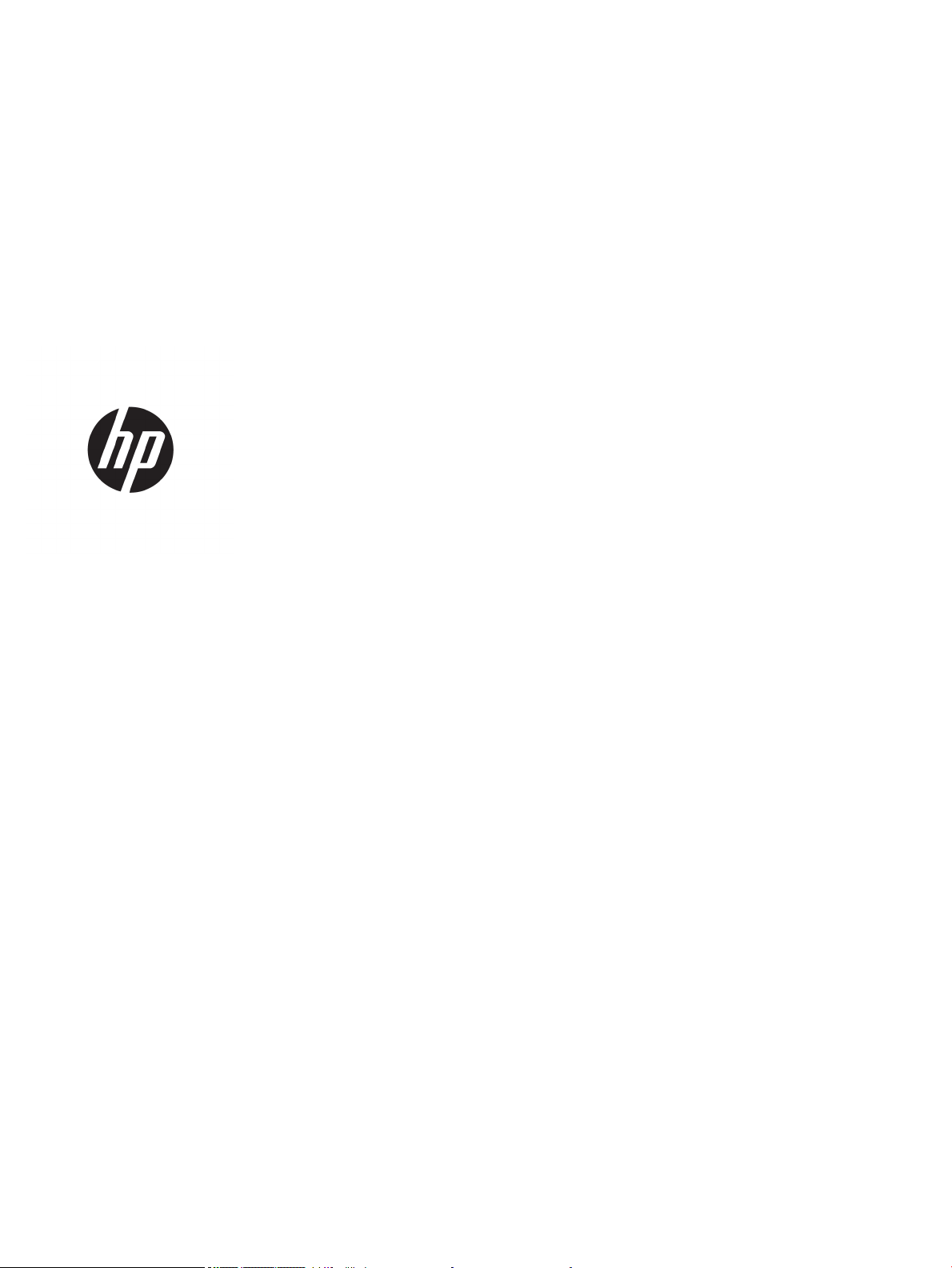
HP Color LaserJet Managed MFP E57540
Uporabniški priročnik
Page 2
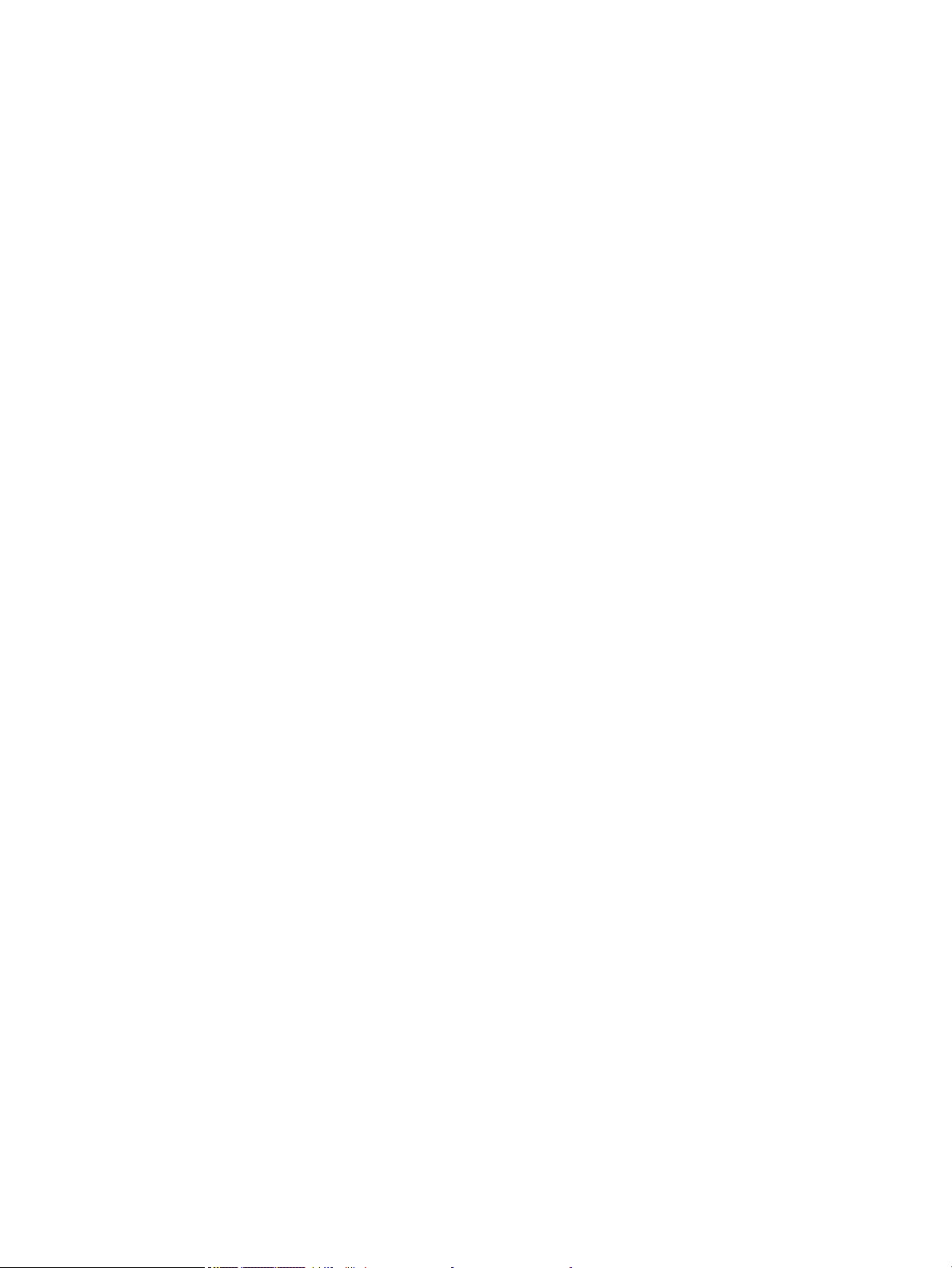
Avtorske pravice in licenca
Zaščitne znamke
© Copyright 2018 HP Development Company,
L.P.
Prepovedana je reprodukcija, prilagajanje ali
prevajanje dokumenta brez predhodnega
pisnega dovoljenja, razen v primerih, ki jih
dovoljujejo zakoni o avtorskih pravicah.
Te informacije se lahko spremenijo brez
predhodnega obvestila.
Garancije za izdelke in storitve podjetja HP so
navedene v garancijskih izjavah, ki so priložene
izdelkom in storitvam. Informacij na tem mestu
ni mogoče razlagati kot dodatne garancije. HP ni
odgovoren za tehnične ali uredniške napake ali
izpuste v tem dokumentu.
Edition 2, 1/2019
Adobe®, Adobe Photoshop®, Acrobat® in
Pos
tScript® so blagovne znamke podjetja Adobe
Sys
tems Incorporated.
Apple in logotip Apple sta blagovni znamki
podjetja Apple Inc., registrirani v ZDA in drugih
državah/regijah.
macOS je blagovna znamka družbe Apple Inc.,
registrirana v ZDA in drugih državah/regijah.
AirPrint je blagovna znamka podjetja Apple Inc.,
zaščitena v ZDA in drugih državah/regijah.
Google™ je blagovna znamka podjetja Google
Inc.
Microsoft®, Windows®, Windows® XP in Windows
Vista® so v ZDA zaščitene blagovne znamke
podjetja Microsoft Corporation.
UNIX® je registrirana blagovna znamka podjetja
Open Gro
up.
Page 3
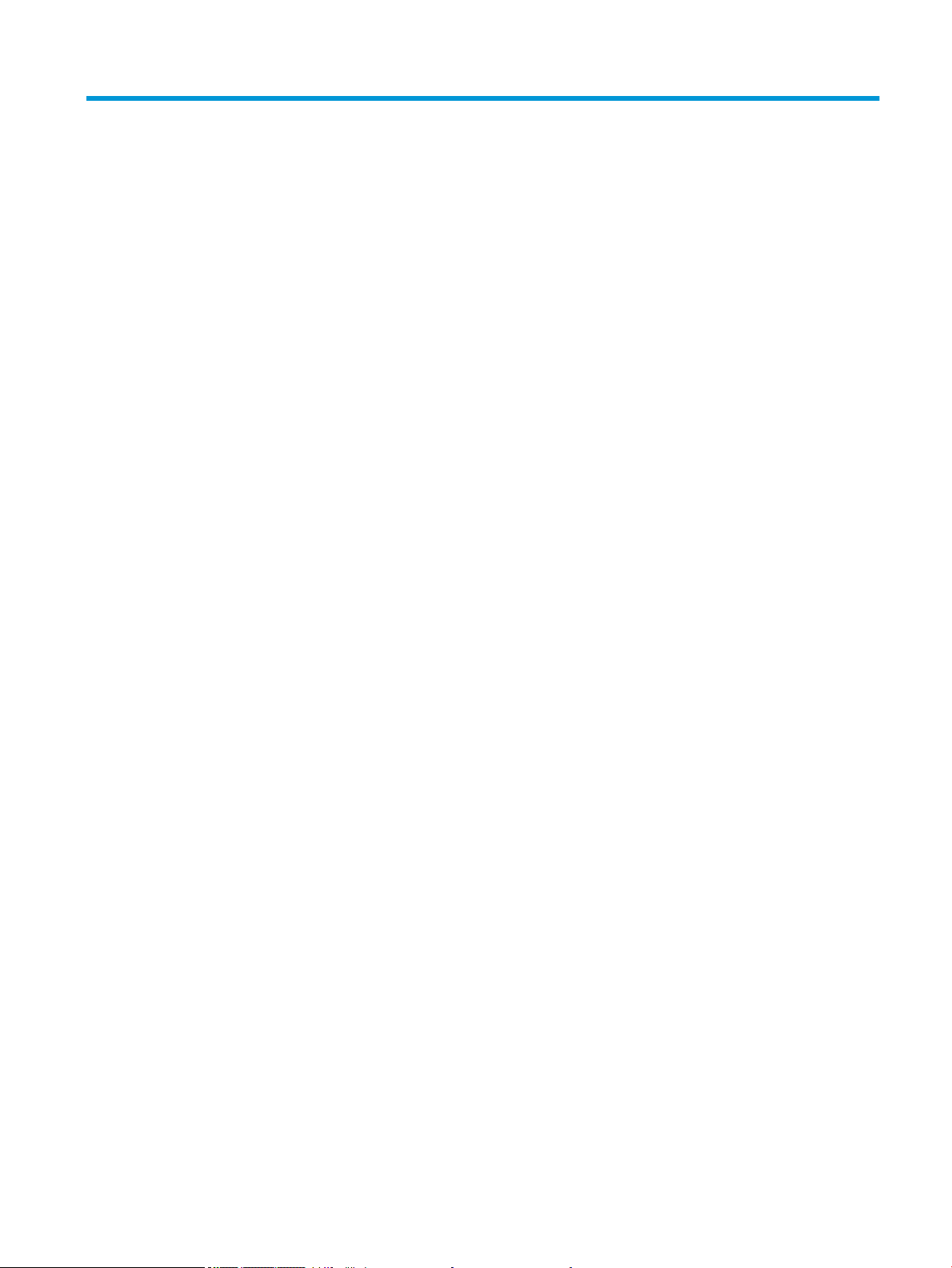
Kazalo
1 Pregled tiskalnika ...................................................................................................................................................................................... 1
Za več informacij: ...................................................................................................................................................................... 1
Opozorilne ikone ....................................................................................................................................................................... 2
Pogledi na tiskalnik .................................................................................................................................................................. 3
Pogled na tiskalnik od spredaj ........................................................................................................................... 3
Pogled na tiskalnik od zadaj ............................................................................................................................... 4
Vrata vmesnika ..................................................................................................................................................... 5
Pogled na nadzorno ploščo ................................................................................................................................ 5
Kako uporabljati nadzorno ploščo z zaslonom na dotik ........................................................... 7
Specikacije tiskalnika ............................................................................................................................................................. 8
Tehnične specikacije .......................................................................................................................................... 8
Podprti operacijski sistemi ............................................................................................................................... 10
Dimenzije tiskalnika .......................................................................................................................................... 12
Poraba energije, električne specikacije in raven hrupa .............................................................................. 14
Razpon delovnega okolja ................................................................................................................................. 14
Namestitev strojne in namestitev programske opreme tiskalnika ................................................................................ 15
2 Pladnji za papir ........................................................................................................................................................................................ 17
Za več informacij: ................................................................................................................................................................... 17
Nalaganje papirja na pladenj 1 (večnamenski pladenj) .................................................................................................... 18
Uvod ..................................................................................................................................................................... 18
Usmerjenost papirja na pladnju 1 ................................................................................................................... 20
Uporaba načina nadomestnega pisemskega papirja z glavo ..................................................................... 21
Omogočanje drugačnega načina pisemskega papirja z glavo v menijih na nadzorni
plošči tiskalnika ............................................................................................................................. 21
Nalaganje papirja na pladnje 2, 3, 4 in 5 ............................................................................................................................. 22
Uvod ..................................................................................................................................................................... 22
Usmerjenost papirja na pladnju 2 in pladnjih za 550 listov ........................................................................ 24
Uporaba načina nadomestnega pisemskega papirja z glavo ..................................................................... 25
Omogočanje drugačnega načina pisemskega papirja z glavo v menijih na nadzorni
plošči tiskalnika ............................................................................................................................. 25
Nalaganje in tiskanje ovojnic ................................................................................................................................................ 26
SLWW iii
Page 4
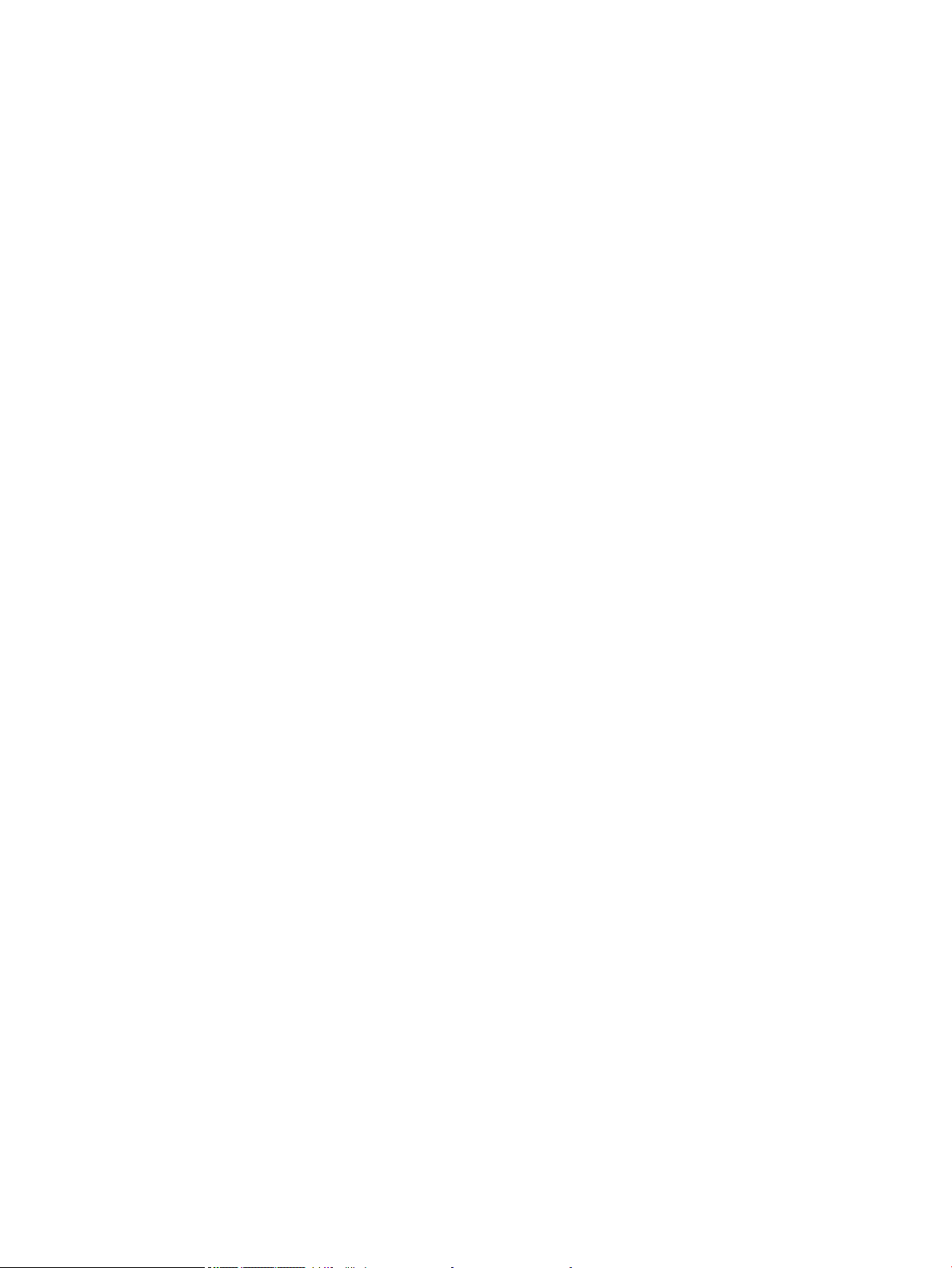
Uvod ..................................................................................................................................................................... 26
Tiskanje na ovojnice .......................................................................................................................................... 26
Usmerjenost ovojnic .......................................................................................................................................... 26
Nalaganje in tiskanje nalepk ................................................................................................................................................. 27
Uvod ..................................................................................................................................................................... 27
Ročno podajanje nalepk ................................................................................................................................... 27
Uporaba priročnega spenjalnika (model c) ........................................................................................................................ 29
3 Potrošni material, dodatna oprema in deli ......................................................................................................................................... 31
Za več informacij: ................................................................................................................................................................... 31
Naročanje potrošnega materiala, dodatne opreme in delov .......................................................................................... 32
Naročanje ............................................................................................................................................................ 32
Potrebščine in dodatna oprema ...................................................................................................................... 32
Deli, ki jih lahko uporabniki sami popravijo ................................................................................................... 33
Menjava kartuš s tonerjem ................................................................................................................................................... 35
Uvod ..................................................................................................................................................................... 35
Podatki o kartušah s tonerjem ........................................................................................................................ 35
Odstranitev in zamenjava kartuš .................................................................................................................... 36
Menjava enote za zbiranje tonerja ...................................................................................................................................... 39
Uvod ..................................................................................................................................................................... 39
Odstranitev in zamenjava enote za zbiranje tonerja ................................................................................... 39
Menjava kartuše s sponkami (modeli c) ............................................................................................................................. 42
Uvod ..................................................................................................................................................................... 42
Odstranite in zamenjajte kartušo s sponkami .............................................................................................. 42
4 Tiskanje .................................................................................................................................................................................................... 45
Za več informacij: ................................................................................................................................................................... 45
Tiskalniški posli (Windows) ................................................................................................................................................... 46
Tiskanje (Windows) ........................................................................................................................................... 46
Samodejno obojestransko tiskanje (Windows) ............................................................................................. 47
Ročno obojestransko tiskanje (Windows) ...................................................................................................... 47
Tiskanje več strani na en list (Windows) ........................................................................................................ 49
Izbira vrste papirja (Windows) ......................................................................................................................... 49
Dodatni tiskalni posli ......................................................................................................................................... 50
Tiskalna opravila (macOS) .................................................................................................................................................... 51
Tiskanje (macOS) ............................................................................................................................................... 51
Samodejno obojestransko tiskanje (macOS) ................................................................................................ 51
Ročno obojestransko tiskanje (macOS) ......................................................................................................... 51
Tiskanje več strani na list (macOS) ................................................................................................................. 52
Izbira vrste papirja (macOS) ............................................................................................................................. 52
Dodatni tiskalni posli ......................................................................................................................................... 52
iv SLWW
Page 5
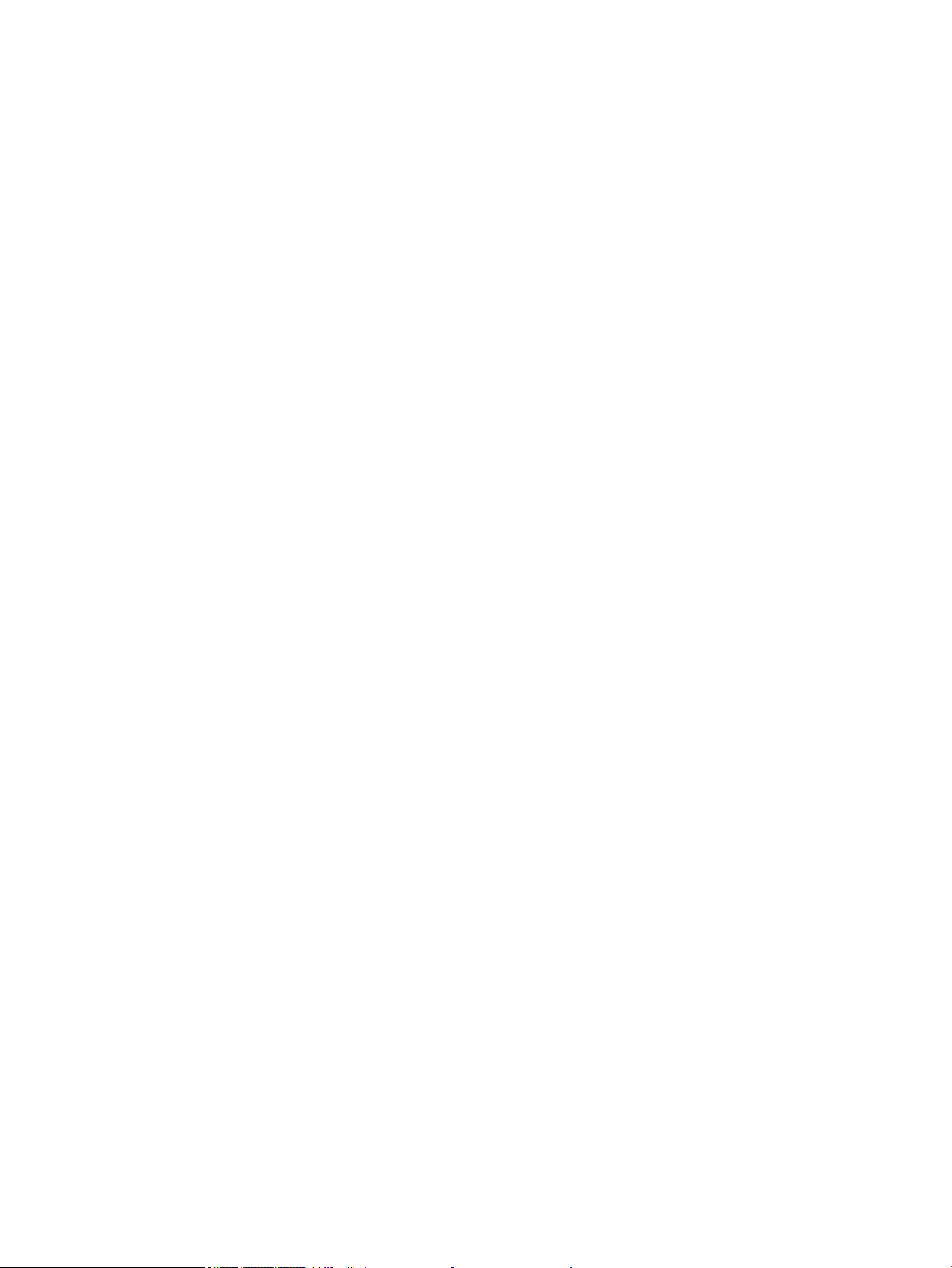
Shranjevanje tiskalniških poslov v tiskalnik za poznejše ali zasebno tiskanje ............................................................. 54
Uvod ..................................................................................................................................................................... 54
Ustvarjanje shranjenega opravila (Windows) ................................................................................................ 54
Ustvarjanje shranjenega opravila (macOS) ................................................................................................... 55
Tiskanje shranjenega opravila ......................................................................................................................... 56
Brisanje shranjenega opravila ......................................................................................................................... 56
Brisanje opravila, shranjenega v tiskalniku ............................................................................... 56
Spreminjanje omejitve shrambe opravil ................................................................................... 56
Podatki, poslani tiskalniku v namene obračunavanja poslov ..................................................................... 57
Tiskanje prek vrat USB ........................................................................................................................................................... 58
Uvod ..................................................................................................................................................................... 58
Omogočanje vrat USB za tiskanje ................................................................................................................... 58
Tiskanje s pogona USB ..................................................................................................................................... 59
5 Kopiranje .................................................................................................................................................................................................. 61
Za več informacij: ................................................................................................................................................................... 61
Kopiranje .................................................................................................................................................................................. 62
Obojestransko kopiranje ....................................................................................................................................................... 64
Dodatne možnosti kopiranja ................................................................................................................................................ 66
Dodatna opravila tiskanja ..................................................................................................................................................... 68
6 Optično branje ......................................................................................................................................................................................... 69
Za več informacij: ................................................................................................................................................................... 69
Nastavitev optičnega branja za e-pošto ............................................................................................................................. 70
Uvod ..................................................................................................................................................................... 70
Preden začnete .................................................................................................................................................. 70
Prvi korak: Dostop do HP-jevega vdelanega spletnega strežnika ............................................................. 71
Drugi korak: Kongurirajte nastavitve za identikacijo omrežja ................................................................ 71
Tretji korak: Konguriranje funkcije Pošlji v e-pošto .................................................................................... 72
Prvi način: Osnovno konguriranje s čarovnikom za nastavitev e-pošte ............................ 72
Drugi način: Napredno konguriranje s čarovnikom za nastavitev e-pošte ........................ 76
Četrti korak: Konguriranje hitrih nastavitev (izbirno) ................................................................................. 80
Peti korak: Nastavitev funkcije pošiljanja na e-pošto tako, da je uporabljen Oice 365 Outlook
(izbirno) ............................................................................................................................................................... 81
Uvod ................................................................................................................................................ 81
Konguriranje strežnika za odhodno e-pošto (SMTP) za pošiljanje e-poštnih sporočil
z računa Oice 365 Outlook ........................................................................................................ 81
Nastavitev optičnega branja v omrežno mapo ................................................................................................................. 83
Uvod ..................................................................................................................................................................... 83
Pred začetkom ................................................................................................................................................... 83
Prvi korak: Odprite HP-jev vdelani spletni strežnik ...................................................................................... 83
SLWW v
Page 6
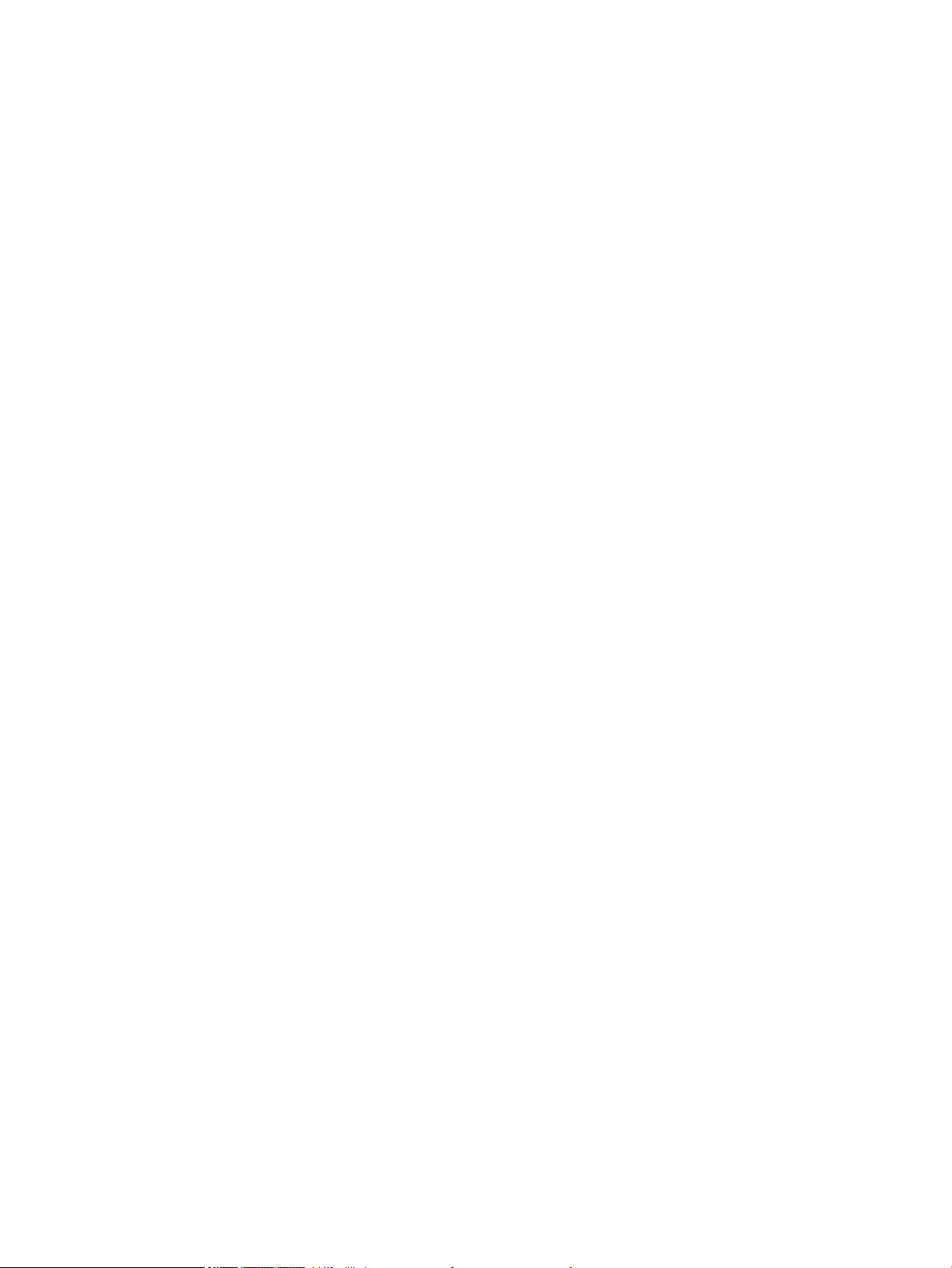
Drugi korak: Nastavitev optičnega branja v omrežno mapo ...................................................................... 84
Prvi način: Uporaba čarovnika za optično branje v omrežno mapo ...................................... 84
Drugi način: Uporaba nastavitve optičnega branja v omrežno mapo .................................. 85
Prvi korak: Začnite konguracijo ............................................................................ 86
Drugi korak: Konguriranje nastavitev optičnega branja v omrežno mapo ... 86
Tretji korak: Dokončajte konguracijo ................................................................... 93
Nastavitev optičnega branja na pogon USB ....................................................................................................................... 94
Uvod ..................................................................................................................................................................... 94
Prvi korak: Odprite HP-jev vdelani spletni strežnik ...................................................................................... 94
Drugi korak: Omogočanje optičnega branja na pogon USB ........................................................................ 95
Tretji korak: Konguriranje hitrih nastavitev (izbirno) .................................................................................. 95
Privzete nastavitve optičnega branja za nastavitev optičnega branja na pogon USB ............................ 96
Privzete nastavitve datoteke za nastavitev shranjevanja v pripomoček USB ......................................... 96
Nastavitev shranjevanja na mesto SharePoint® (samo modeli Flow) ........................................................................... 98
Uvod ..................................................................................................................................................................... 98
Preden začnete .................................................................................................................................................. 98
Prvi korak: Dostop do HP-jevega vdelanega spletnega strežnika ............................................................. 98
Drugi korak: Omogočanje funkcije Shrani na SharePoint® in ustvarjanje hitre nastavitve za
shranjevanje na mesto SharePoint ................................................................................................................. 99
Optično preberite datoteko in jo shranite neposredno na spletno mesto Microsoft® SharePoint. .... 101
Možnosti in nastavitve optičnega branja za hitre nastavitve funkcije Shrani na SharePoint® ............ 102
Ustvarjanje hitrih nastavitev .............................................................................................................................................. 104
Uvod .................................................................................................................................................................. 104
Prvi korak: Dostop do HP-jevega vdelanega spletnega strežnika .......................................................... 104
Drugi korak: Dodajanje in upravljanje hitrih nastavitev ............................................................................. 105
Dodajanje hitre nastavitve ........................................................................................................ 105
Urejanje hitre nastavitve ............................................................................................................ 106
Kopiranje hitre nastavitve ......................................................................................................... 106
Odstranjevanje hitre nastavitve ............................................................................................... 107
Nastavitve in možnosti hitrih nastavitev ................................................................................ 107
Pošiljanje optično prebranega dokumenta na en ali več e-poštnih naslovov ............................................................ 114
Uvod .................................................................................................................................................................. 114
Optično branje in pošiljanje dokumenta na e-poštni naslov .................................................................... 114
Optično branje in pošiljanje v omrežno mapo ................................................................................................................. 116
Uvod .................................................................................................................................................................. 116
Optično branje in shranjevanje dokumenta v mapo .................................................................................. 116
Optično branje in shranjevanje na pogon USB ................................................................................................................ 118
Uvod .................................................................................................................................................................. 118
Optično branje in shranjevanje datotek na pogon USB ............................................................................. 118
Dodatne možnosti optičnega branja ................................................................................................................................ 120
poslovne rešitve HP JetAdvantage ................................................................................................................................... 123
vi SLWW
Page 7
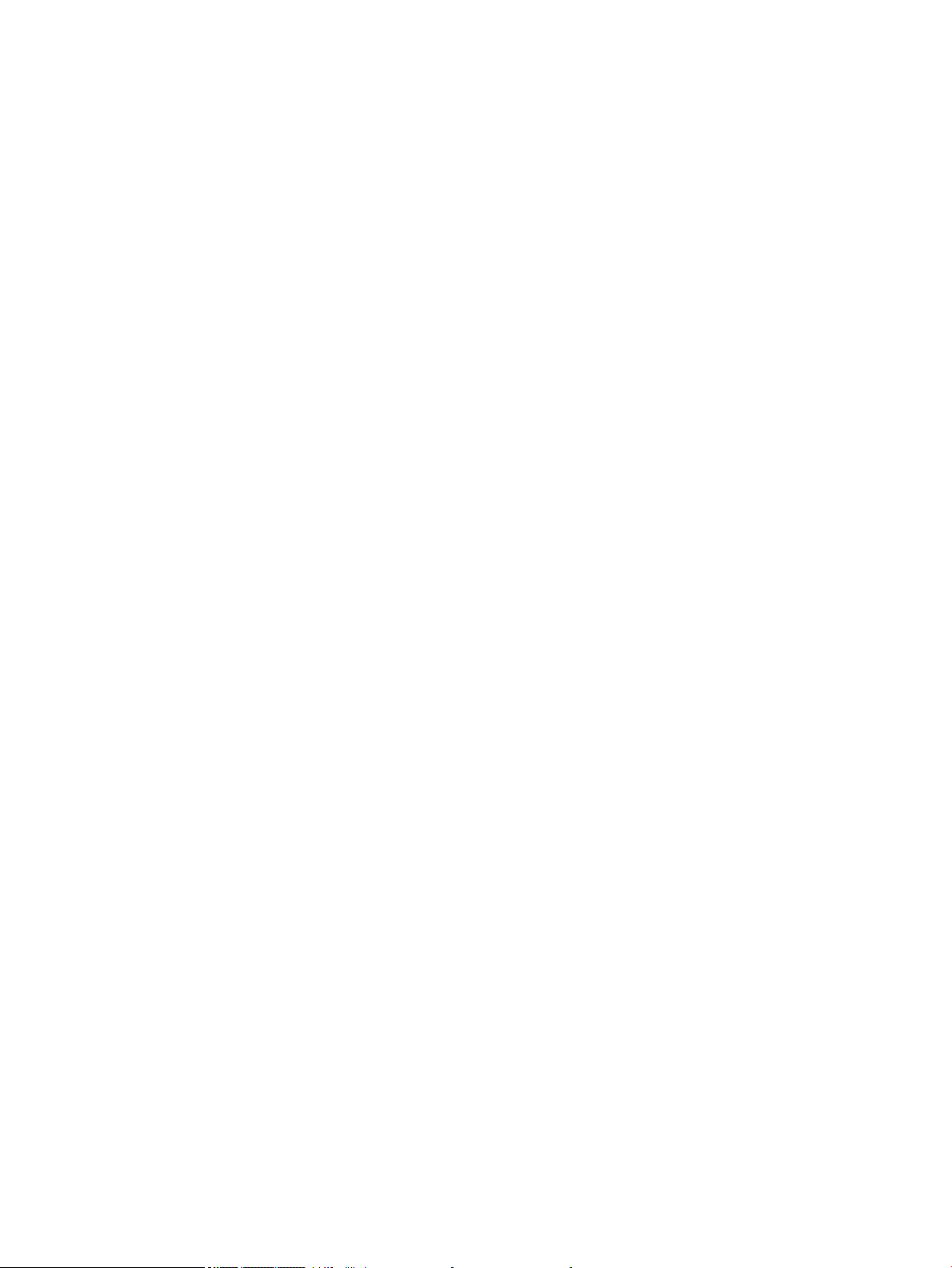
Dodatna opravila optičnega branja ................................................................................................................................... 124
7 Faksiranje .............................................................................................................................................................................................. 125
Za več informacij: ................................................................................................................................................................. 125
Nastavitev faksiranja ........................................................................................................................................................... 126
Uvod .................................................................................................................................................................. 126
Nastavitve faksiranja z uporabo nadzorne plošče tiskalnika ................................................................... 126
Spreminjanje konguracij faksiranja ................................................................................................................................. 127
Nastavitve klicanja za faks ............................................................................................................................. 127
Splošne nastavitve pošiljanja faksov ........................................................................................................... 128
Nastavitve prejemanja faksov ....................................................................................................................... 128
Pošiljanje faksa .................................................................................................................................................................... 130
Dodatni posli faksiranja ...................................................................................................................................................... 132
8 Upravljanje tiskalnika .......................................................................................................................................................................... 133
Za več informacij: ................................................................................................................................................................. 133
Napredna konguracija s HP-jevim vdelanim spletnim strežnikom ............................................................................ 134
Uvod .................................................................................................................................................................. 134
Dostop do HP-jevega vdelanega spletnega strežnika (EWS) ................................................................... 134
Funkcije HP-jevega vgrajenega spletnega strežnika ................................................................................. 135
zavihek Informacije .................................................................................................................... 135
Zavihek Splošno .......................................................................................................................... 136
Zavihek Kopiranje/tiskanje ........................................................................................................ 137
Zavihek Optično branje/Digitalno pošiljanje ........................................................................... 138
zavihek "Faks" ............................................................................................................................. 139
Zavihek Odpravljanje težav ....................................................................................................... 140
Zavihek Varnost .......................................................................................................................... 140
Zavihek HP-jeve spletne storitve ............................................................................................. 141
Zavihek Omrežje ......................................................................................................................... 141
Seznam Druge povezave .......................................................................................................... 142
Konguriranje nastavitev omrežja IP ................................................................................................................................ 144
Izjava o skupni rabi tiskalnika ........................................................................................................................ 144
Prikaz in spreminjanje omrežnih nastavitev ............................................................................................... 144
Preimenovanje tiskalnika v omrežju ............................................................................................................ 144
Ročna konguracija parametrov IPv4 TCP/IP na nadzorni plošči ............................................................ 145
Ročna konguracija parametrov IPv6 TCP/IP na nadzorni plošči ............................................................ 145
Nastavitve hitrosti in dupleksa povezave .................................................................................................... 146
Varnostne funkcije tiskalnika ............................................................................................................................................. 148
Uvod .................................................................................................................................................................. 148
izjave o varnosti ............................................................................................................................................... 148
Varnost IP ......................................................................................................................................................... 148
SLWW vii
Page 8
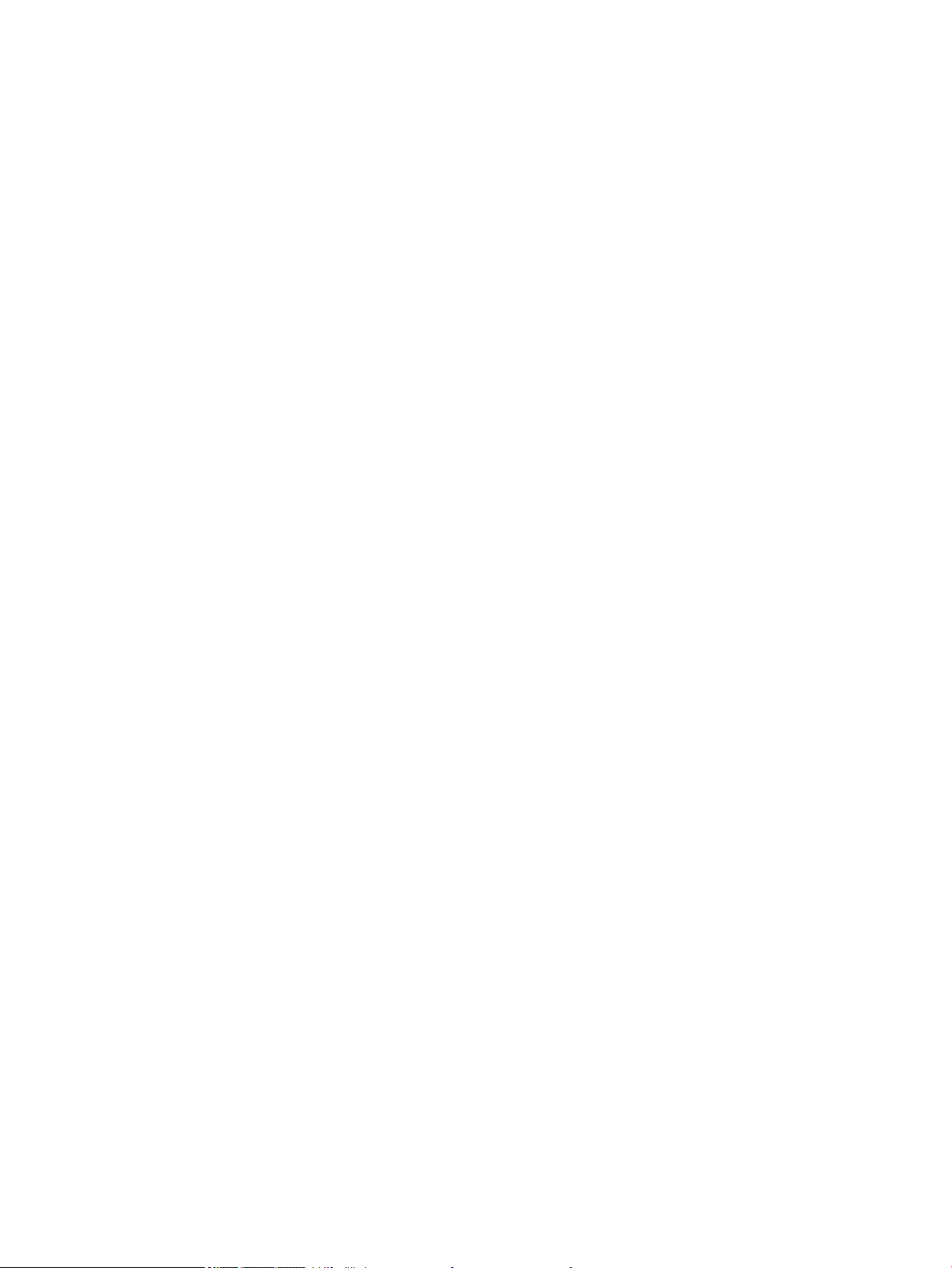
Dodelitev ali spreminjanje sistemskega gesla s HP-jevim vdelanim spletnim strežnikom ................. 148
Podpora za šifriranje: HP-jevi šifrirani visokozmogljivi trdi diski ............................................................. 149
zaklep matične plošče .................................................................................................................................... 149
Nastavitve za varčevanje z energijo .................................................................................................................................. 150
Uvod .................................................................................................................................................................. 150
Konguriranje nastavitve Mirovanje/samodejni izklop po nedejavnosti ................................................ 150
Nastavite časovnik mirovanja in tiskalnik kongurirajte tako, da bo porabljal 1 W energije ali
manj ................................................................................................................................................................... 150
Nastavitev razporeda mirovanja ................................................................................................................... 151
Spreminjanje nastavitve Zakasnitev izklopa ............................................................................................... 151
HP Web Jetadmin ................................................................................................................................................................. 152
Posodobitve programske in vdelane programske opreme ........................................................................................... 153
9 Odpravljanje težav ............................................................................................................................................................................... 155
Za več informacij: ................................................................................................................................................................. 155
Podpora za stranke ............................................................................................................................................................. 156
Sistem pomoči na nadzorni plošči .................................................................................................................................... 157
Obnovitev tovarniških nastavitev ...................................................................................................................................... 158
Uvod .................................................................................................................................................................. 158
Prvi način: Obnovitev tovarniških nastavitev na nadzorni plošči tiskalnika ........................................... 158
Drugi način: Obnovitev tovarniških nastavitev v HP-jevem vgrajenem spletnem strežniku (samo
tiskalniki, ki so povezani v omrežje) ............................................................................................................. 158
Na nadzorni plošči tiskalnika se prikaže sporočilo "Raven kartuše je nizka" ali "Raven kartuše je zelo nizka" .... 159
Tiskalnik ne pobira papirja ali pa ga ne podaja pravilno ................................................................................................ 160
Uvod .................................................................................................................................................................. 160
Tiskalnik ne pobira papirja ............................................................................................................................. 160
Tiskalnik pobere več listov papirja naenkrat ............................................................................................... 162
Papir v podajalniku dokumentov se zagozdi, zamika ali pa podajalnik jemlje več listov papirja
naenkrat ........................................................................................................................................................... 166
Odstranjevanje zagozdenega papirja ............................................................................................................................... 167
Uvod .................................................................................................................................................................. 167
Mesta zastojev ................................................................................................................................................. 167
Samodejno krmarjenje za odpravljanje zastojev papirja .......................................................................... 168
Prihaja do pogostih ali ponavljajočih se zastojev papirja? ........................................................................ 168
Odpravljanje zastojev papirja v podajalniku dokumentov ........................................................................ 168
13.A1 Zastoj papirja na pladnju 1 ................................................................................................................. 171
13.A2 Zastoj papirja na pladnju 2 ................................................................................................................. 173
13.A3, 13.A4, 13.A5 Zastoj papirja na pladnju 3, 4 in 5 ............................................................................ 178
13.B Zastoj papirja v desnih vratcih in na območju razvijalne enote ...................................................... 183
13.E1 Zastoj papirja v izhodnem predalu .................................................................................................... 188
13.8 Zagozditve sponk ................................................................................................................................... 188
viii SLWW
Page 9
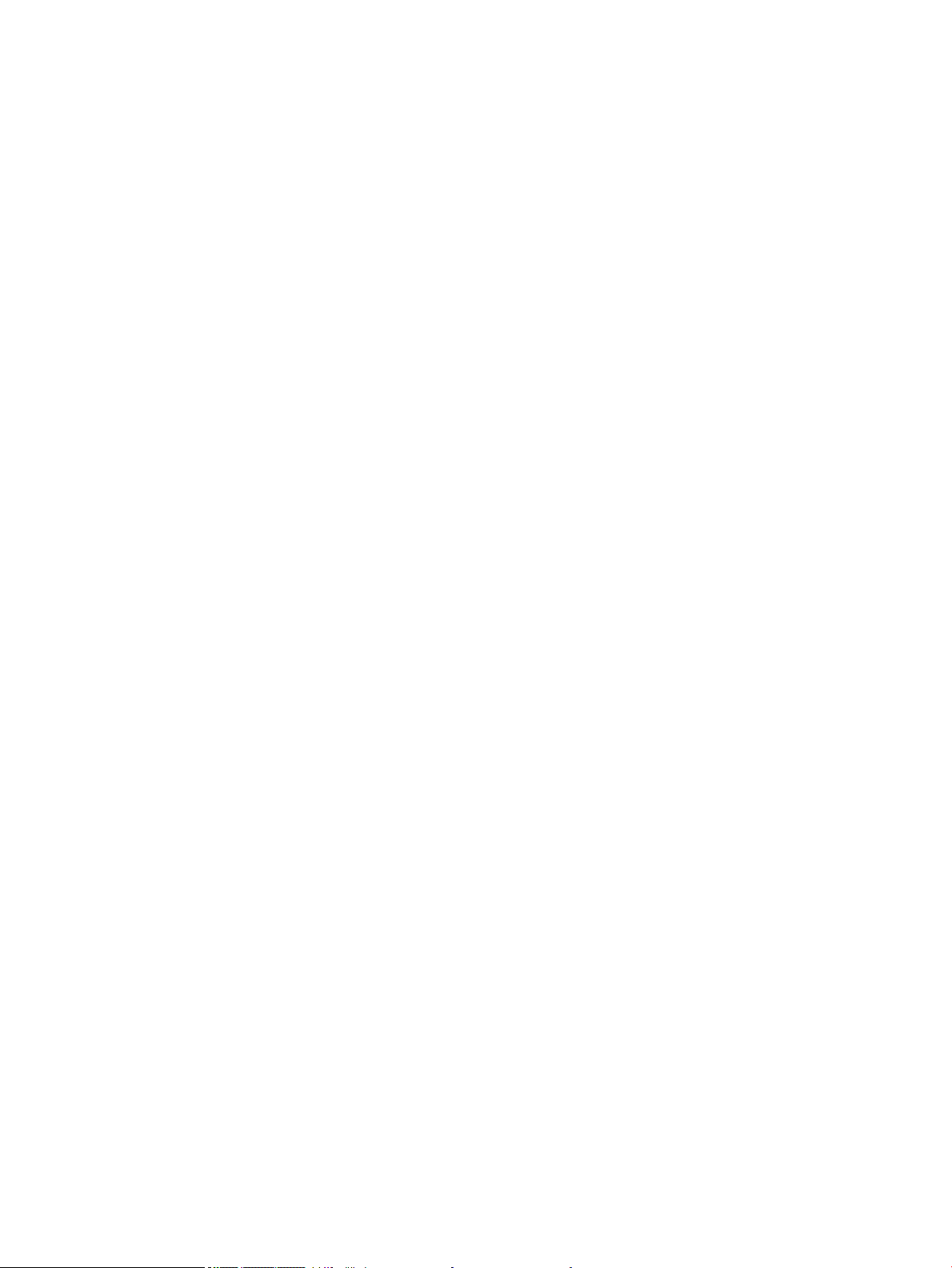
Izboljšanje kakovosti tiskanja ............................................................................................................................................ 191
Uvod .................................................................................................................................................................. 191
Tiskanje iz drugega programa ...................................................................................................................... 191
Preverjanje nastavitve vrste papirja za tiskalni posel ............................................................................... 191
Preverjanje nastavitve vrste papirja v tiskalniku ................................................................... 191
Preverjanje nastavitve vrste papirja (Windows) ..................................................................... 191
Preverjanje nastavitve vrste papirja (macOS) ........................................................................ 192
Preverjanje stanja kartuše s tonerjem ......................................................................................................... 192
Tiskanje čistilne strani .................................................................................................................................... 192
Vizualno preverjanje kartuš s tonerjem ....................................................................................................... 193
Preverjanje papirja in okolja za tiskanje ....................................................................................................... 193
Prvi korak: Uporaba papirja, ki ustreza HP-jevim specikacijam ........................................ 193
Drugi korak: Preverjanje okolja ................................................................................................. 193
Tretji korak: Nastavitev poravnave posameznih pladnjev ................................................... 194
Uporaba drugega gonilnika tiskalnika ......................................................................................................... 194
Izboljšanje kakovosti slike pri kopiranju ........................................................................................................................... 196
Preverjanje, ali je na steklu optičnega bralnika umazanija ali madeži .................................................... 196
Umerjanje optičnega bralnika ....................................................................................................................... 197
Preverite nastavitve papirja ........................................................................................................................... 198
Preverite možnosti za izbiro papirja ........................................................................................ 198
Preverjanje nastavitev prilagajanja slike ..................................................................................................... 198
Optimiranje kakovosti kopiranja za besedilo ali slike ................................................................................ 199
Kopiranje od roba do roba ............................................................................................................................. 199
Izboljšanje kakovosti slike pri optičnem branju ............................................................................................................... 200
Preverjanje, ali je na steklu optičnega bralnika umazanija ali madeži .................................................... 200
Preverjanje nastavitev ločljivosti ................................................................................................................... 201
Preverjanje nastavitev barv ........................................................................................................................... 202
Preverjanje nastavitev prilagajanja slike ..................................................................................................... 202
Optimiranje kakovosti optičnega branja za besedilo ali slike ................................................................... 203
Preverjanje nastavitev izhodne kakovosti ................................................................................................... 203
Izboljšanje kakovosti slike pri faksiranju .......................................................................................................................... 205
Preverjanje, ali je na steklu optičnega bralnika umazanija ali madeži .................................................... 205
Preverjanje nastavitev ločljivosti izhodnega faksa .................................................................................... 206
Preverjanje nastavitev prilagajanja slike ..................................................................................................... 207
Optimiranje kakovosti faksa za besedilo ali slike ....................................................................................... 207
Preverjanje nastavitev za odpravljanje napak ............................................................................................ 207
Preverjanje nastavitve prilagajanja velikosti dokumentov velikosti strani ............................................. 208
Pošiljanje v drug faks ...................................................................................................................................... 208
Preverjanje faksirne naprave pošiljatelja .................................................................................................... 208
Odpravljanje težav s faksiranjem ...................................................................................................................................... 209
Kontrolni seznam za odpravljanje težav s faksom .................................................................................... 209
SLWW ix
Page 10
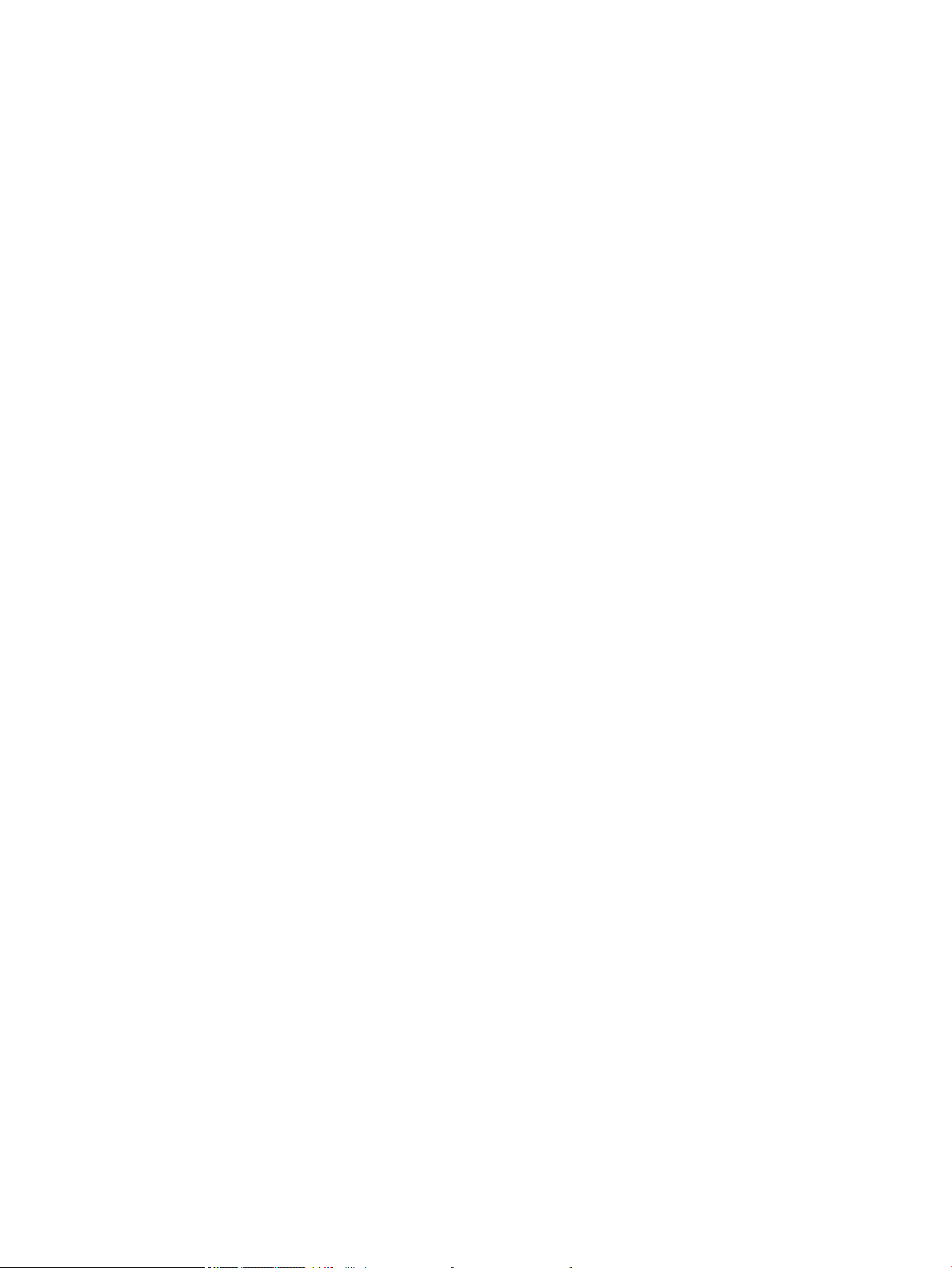
Katero vrsto telefonske linije uporabljate? ............................................................................. 209
Ali uporabljate napravo za prenapetostno zaščito? .............................................................. 209
Ali uporabljate storitev telefonskega predala ali telefonsko tajnico? ................................. 209
Ima vaša telefonska linija funkcijo čakajočega klica? ............................................................ 210
Preverjanje stanja dodatka za faks .......................................................................................... 210
Splošne težave s faksom ............................................................................................................................... 210
Pošiljanje faksa ni uspelo .......................................................................................................... 211
Na nadzorni plošči tiskalnika se prikaže sporočilo s stanjem Zmanjkalo je pomnilnika . 211
Kakovost tiskanja fotograj je slaba ali pa se natisne siv pravokotnik .............................. 211
Dotaknili ste se gumba Ustavi, da prekličete faks, vendar je bil faks vseeno poslan ...... 211
Gumb z imenikom faksa se ne prikaže ................................................................................... 211
V programski opremi HP Web Jetadmin ne najdem nastavitev faksiranja ........................ 211
Glava je dodana na vrh strani, ko je omogočeno tiskanje slike čez faks ........................... 211
V polju s prejemniki so imena in številke ................................................................................ 211
Enostranski faks se natisne na dveh straneh ........................................................................ 211
Dokument se med faksiranjem ustavi v podajalniku dokumentov .................................... 212
Glasnost zvokov dodatka za faks je previsoka ali prenizka ................................................. 212
Stvarno kazalo .......................................................................................................................................................................................... 213
x SLWW
Page 11
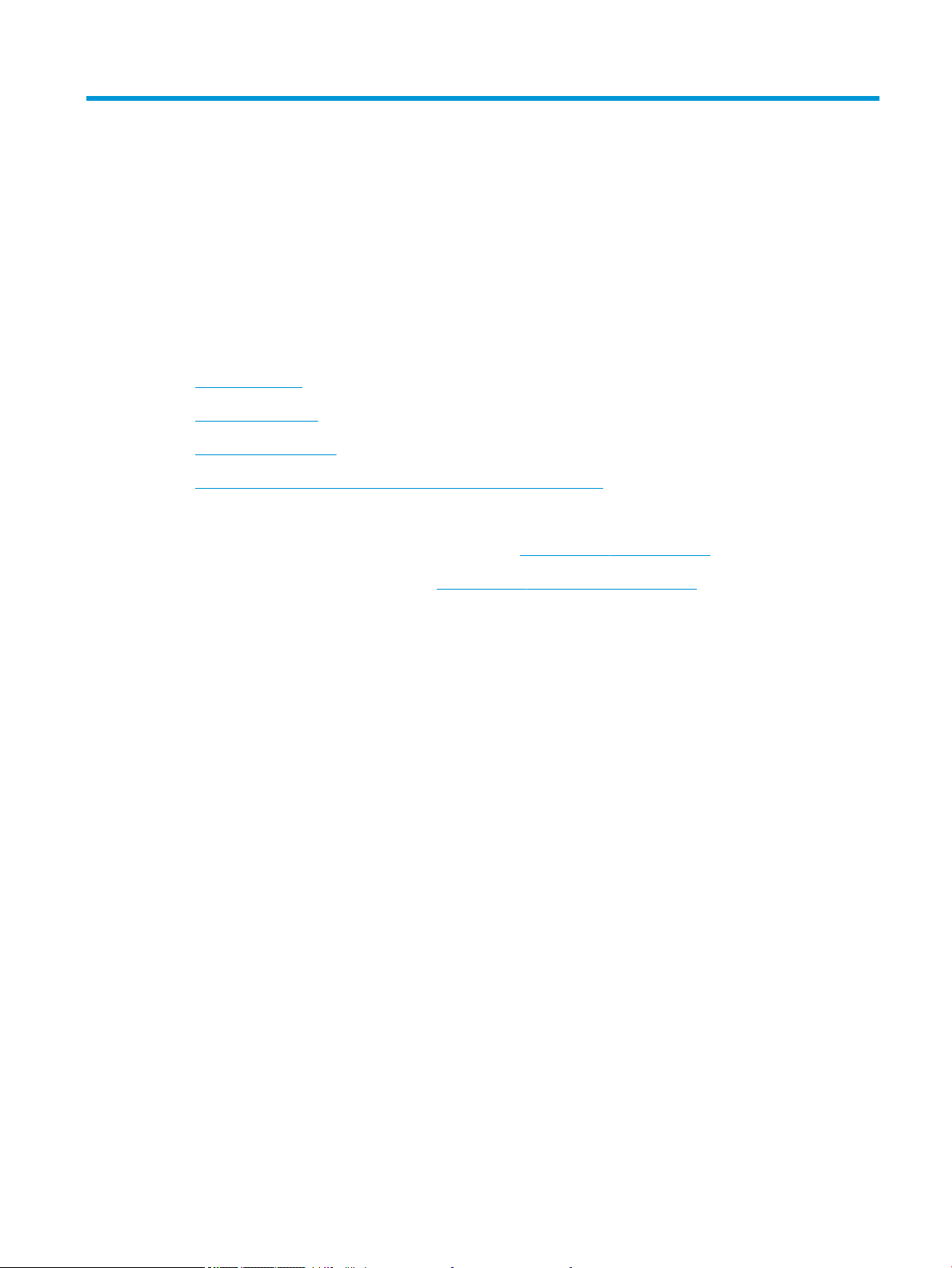
1 Pregled tiskalnika
Za več informacij:
●
Opozorilne ikone
●
Pogledi na tiskalnik
●
Specikacije tiskalnika
●
Namestitev strojne in namestitev programske opreme tiskalnika
Informacije veljajo v času tiskanja.
Za pomoč v obliki videoposnetka obiščite spletno mesto www.hp.com/videos/LaserJet.
Najnovejše informacije si oglejte v razdelku www.hp.com/support/colorljE57540mfp.
HP-jeva celovita podpora za tiskalnik vključuje te informacije:
● Namestitev in konguracija
● Spoznavanje in uporaba
● Odpravljanje težav
● Prenos posodobitev programske in vdelane programske opreme
● Sodelovanje v forumih s podporo
● Iskanje informacij o garanciji in predpisih
SLWW Za več informacij: 1
Page 12
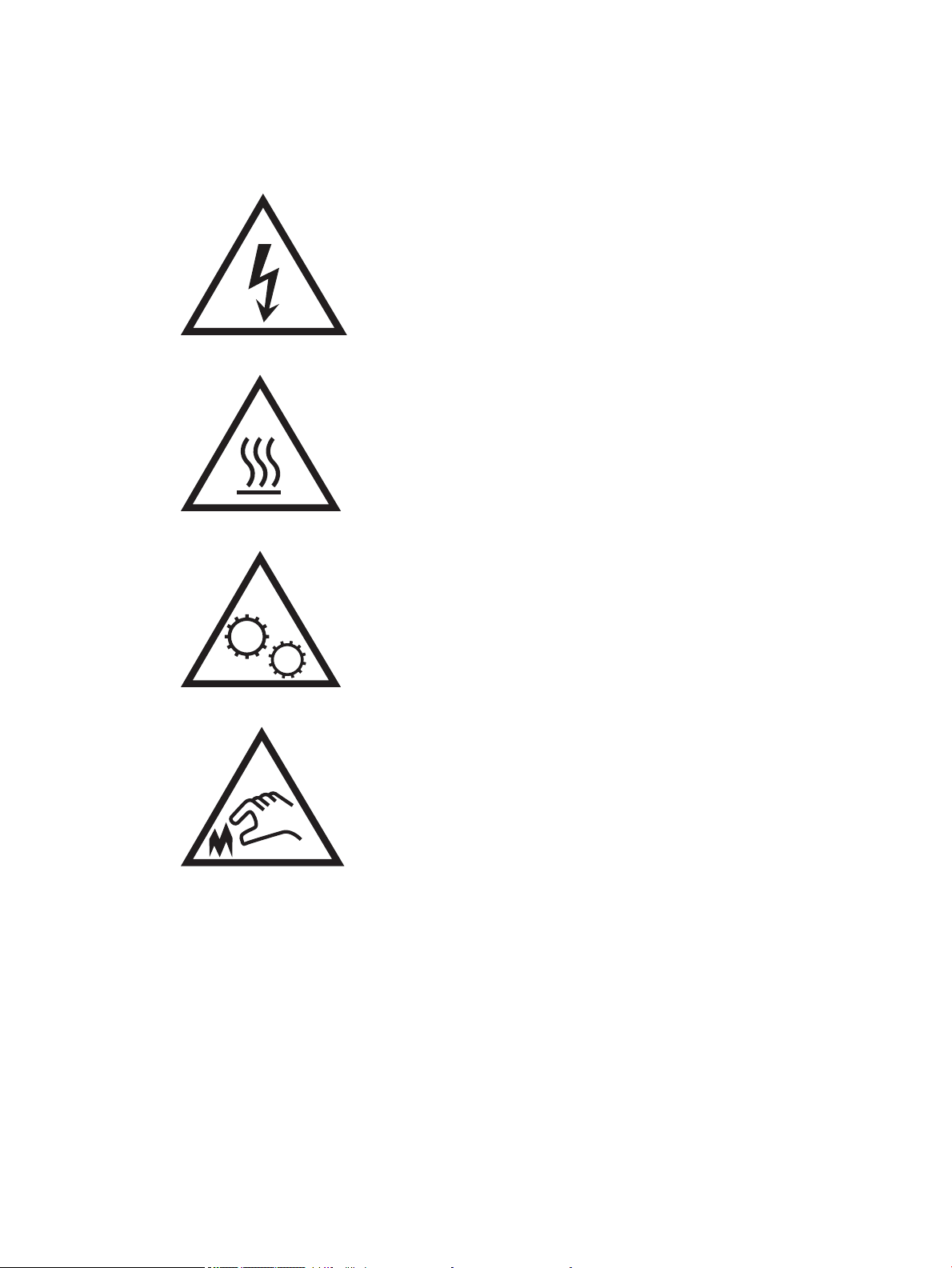
Opozorilne ikone
Denicije opozorilnih ikon: Na HP-jevih izdelkih so lahko prikazane te opozorilne ikone. Ravnajte previdno, kjer je
to potrebno.
●
Opozorilo: Električni udar
●
Opozorilo: Vroča površina
●
Opozorilo: Premikajočim se delom se ne približujte z deli telesa
●
Opozorilo: Oster rob v neposredni bližini
2 Poglavje 1 Pregled tiskalnika SLWW
Page 13
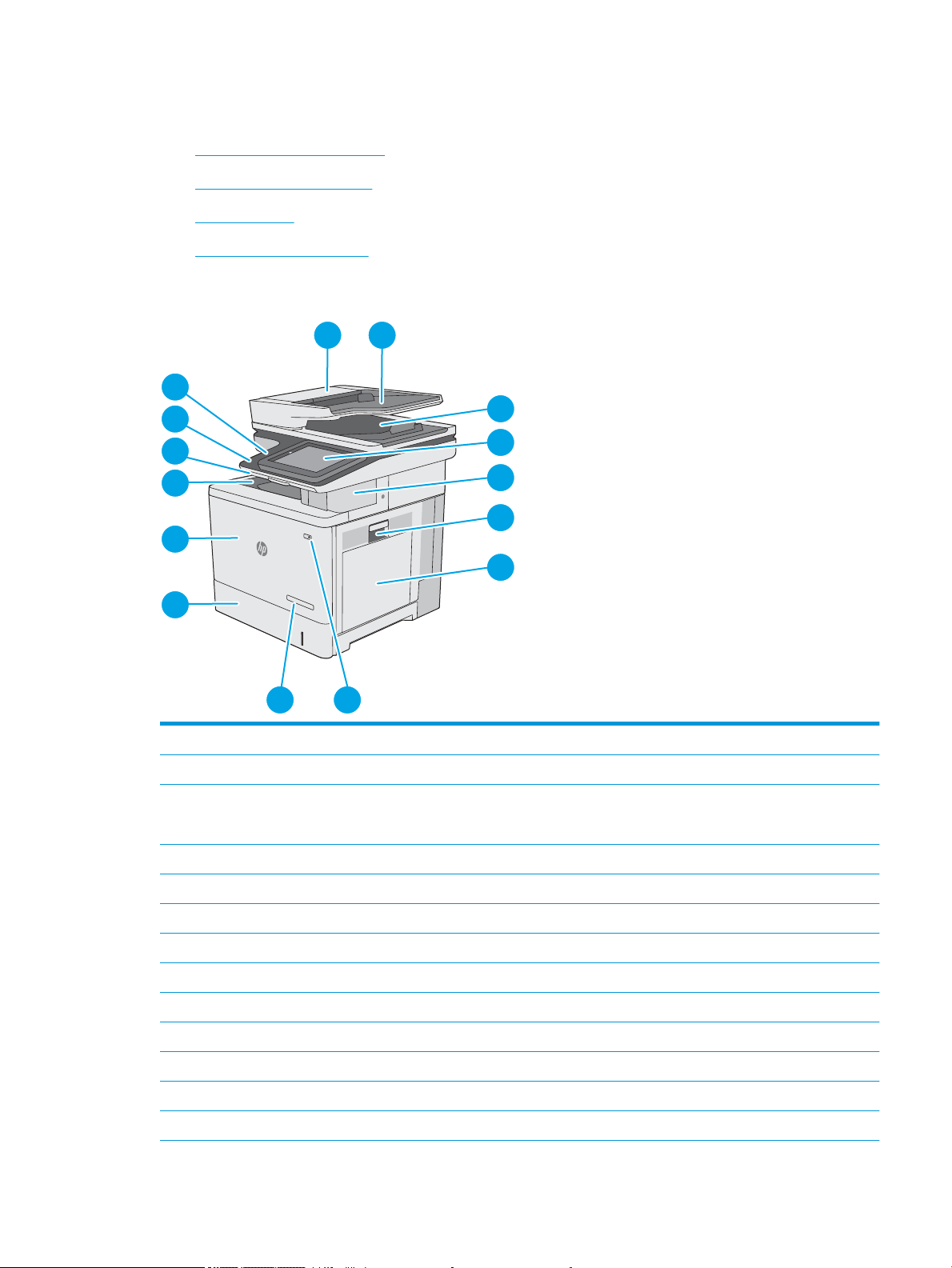
Pogledi na tiskalnik
1 2
3
4
5
6
7
10
11
12
13
14
15
89
●
Pogled na tiskalnik od spredaj
●
Pogled na tiskalnik od zadaj
●
Vrata vmesnika
●
Pogled na nadzorno ploščo
Pogled na tiskalnik od spredaj
1 Pokrov podajalnika dokumentov (dostop pri odpravljanju zastojev)
2 Vhodni pladenj podajalnika dokumentov
3 Izhodni predal podajalnika dokumentov
OPOMBA: Pri podajanju dolgega papirja skozi podajalnik papirja razširite vzvod za papir na desni strani izhodnega predala.
4 Nadzorna plošča z barvnim zaslonom na dotik (za lažjo uporabo jo je mogoče nagniti)
5 Priročni spenjalnik (samo model c)
6 Desna vratca (dostop do razvijalne enote za odstranjevanje zagozdenega papirja)
7 Pladenj 1
8 Gumb Vklop/izklop
9 Ime modela
10 Pladenj 2
11 Sprednja vratca (za dostop do kartuš s tonerjem)
12 Standardni izhodni predal
13 Fizična tipkovnica (samo model c). Tipkovnico za uporabo povlecite naravnost ven.
SLWW Pogledi na tiskalnik 3
Page 14
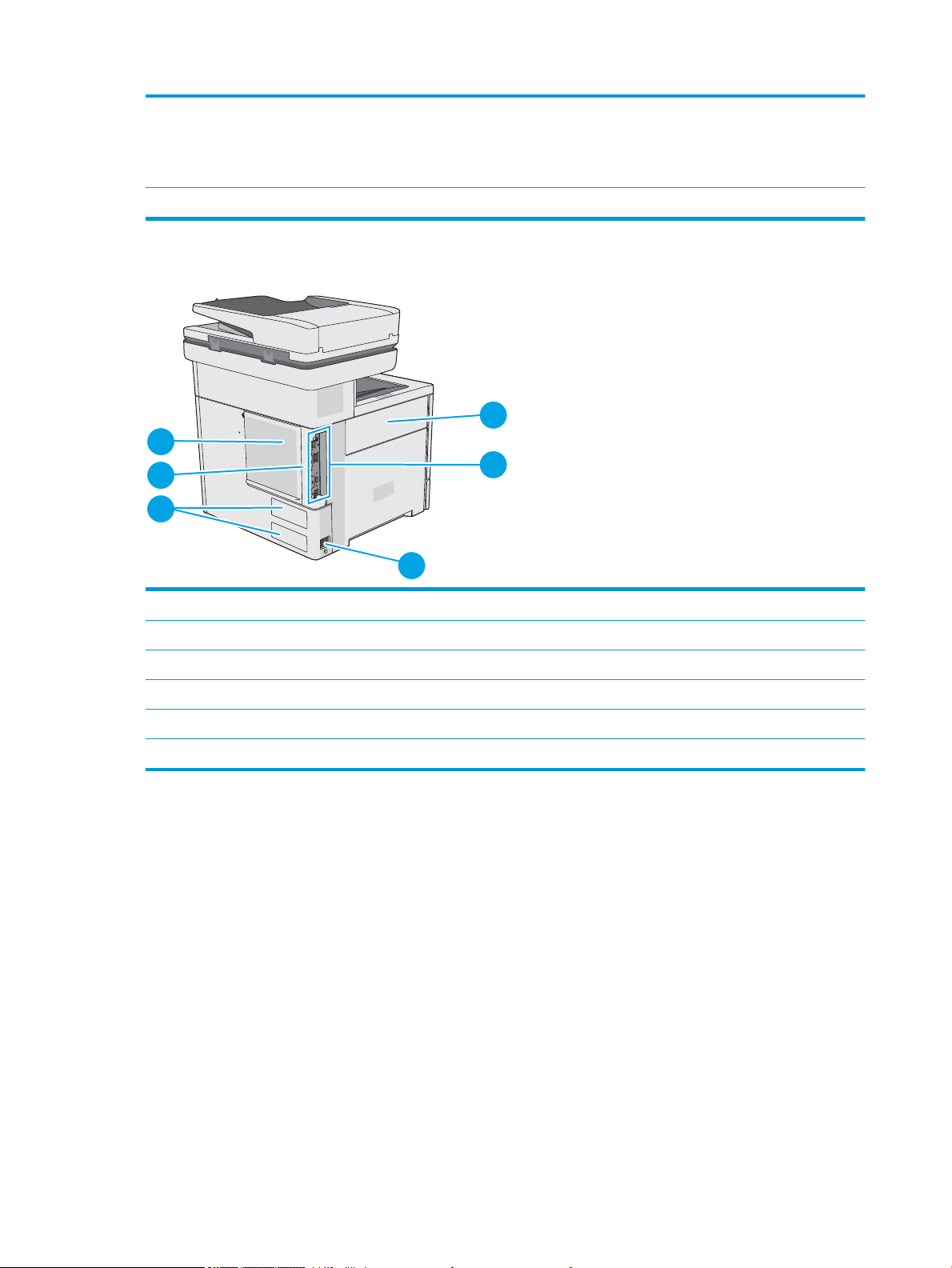
14 Vrata USB s preprostim dostopom (ob strani nadzorne plošče)
1
2
3
6
4
5
Če želite tiskati ali optično brati brez računalnika ali posodobiti vdelano programsko opremo tiskalnika, vstavite pogon USB.
OPOMBA: Ta vrata mora pred uporabo omogočiti skrbnik.
15 Držalo za priključitev strojne opreme (za priključitev pripomočkov in naprav drugih proizvajalcev)
Pogled na tiskalnik od zadaj
1 Vratca enote za zbiranje tonerja
2 Matična plošča (vsebuje vmesniška vrata)
3 Vtičnica za napajanje
4 Nalepka s serijsko številko in številko izdelka
5 Reža za kabelsko varnostno ključavnico (na hrbtnem pokrovu tiskalnika)
6 Pokrov matične plošče
4 Poglavje 1 Pregled tiskalnika SLWW
Page 15
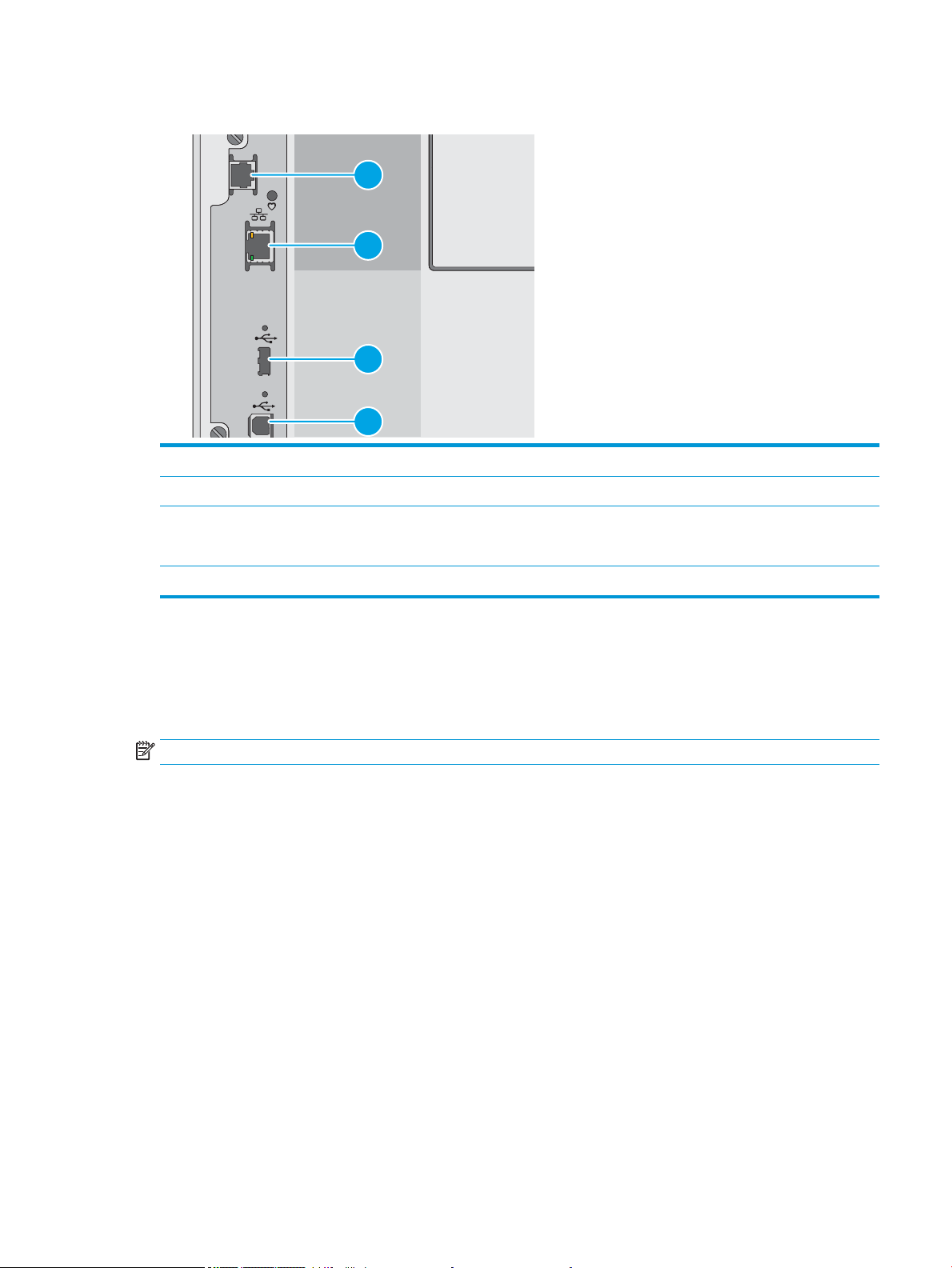
Vrata vmesnika
1
2
3
4
1 Vrata za faks (samo modeli c; pri modelu dn so vrata pokrita)
2 Vrata (RJ-45) za lokalno omrežje (LAN) ethernet
3 Vrata USB za priključitev zunanjih naprav USB (vrata so lahko prekrita)
OPOMBA: Za neposredno tiskanje prek USB-ja uporabite vrata USB ob nadzorni plošči.
4 Vrata Hi-Speed USB 2.0 za tiskanje
Pogled na nadzorno ploščo
Na začetnem zaslonu lahko dostopite do funkcij tiskalnika in si ogledate trenutno stanje tiskalnika.
Na začetni zaslon se lahko kadar koli vrnete tako, da se dotaknete gumba Domov.
OPOMBA: Na začetnem zaslonu so lahko prikazane različne funkcije, odvisno od konguracije tiskalnika.
SLWW Pogledi na tiskalnik 5
Page 16
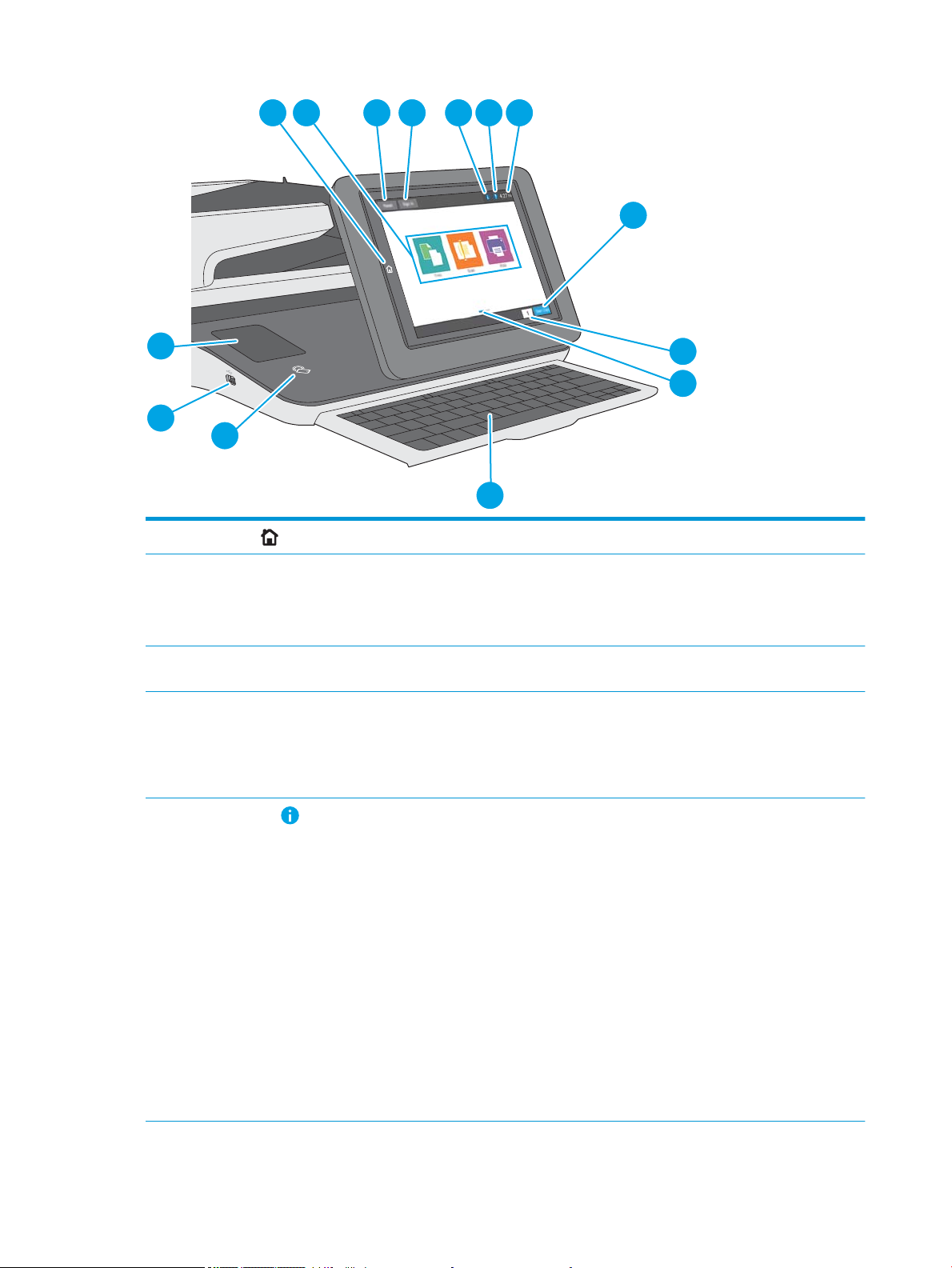
3 421
5 6 7
8
9
10
13
12
14
11
1
Gumb Domov
2 Območje z aplikacijami Aplikacijo odprete tako, da se dotaknete njene ikone. Za dostop do več aplikacij podrsajte po zaslonu
3 Gumb Ponastavi Gumba Ponastavi se dotaknite za brisanje sprememb, sprostitev tiskalnika iz premora, prikaz skritih
4 Gumb Vpis ali Izpis Če želite dostopati do zaščitenih funkcij,se dotaknite gumba Vpis.
Gumba Domov se dotaknite, kadar koli se želite vrniti na začetni zaslon tiskalnika.
vstran.
OPOMBA: Razpoložljive aplikacije se razlikujejo glede na tiskalnik. Skrbnik lahko kongurira, katere
aplikacije so prikazane in v katerem vrstnem redu.
napak in obnovitev privzetih nastavitev (tudi jezika in postavitve tipkovnice).
Gumba Odjavi se dotaknite za odjavo iz tiskalnika. Tiskalnik obnovi vse možnosti na privzete nastavitve.
OPOMBA: Ta gumb se prikaže samo, če je skrbnik konguriral tiskalnik tako, da zahteva dovoljenje za
dostop do funkcij.
5
Gumb Informacije
Gumba Informacije se dotaknite za dostop do zaslona, ki omogoča dostop do več vrst informacije o
tiskalniku. Gumbov na dnu zaslona se dotaknite za naslednje informacije:
● Jezik prikaza: Na tem zaslonu spremenite nastavitev jezika.
● Način mirovanja: Na tem zaslonu preklopite tiskalnik v način mirovanja.
● Wi-Fi Direct: Informacije o tem, kako se neposredno povežete s tiskalnikom prek telefona,
tabličnega računalnika ali druge naprave z brezžično povezavo.
● Brezžično: Na tem zaslonu si lahko ogledate in spremenite nastavitve brezžične povezave (za
model z ter za modela dn in f samo, če je nameščen dodatni pripomoček za brezžično povezavo).
● Ethernet: Na tem zaslonu si lahko ogledate in spremenite nastavitve ethernetne povezave.
● HP-jeve spletne storitve: Informacije o vzpostavljanju povezave in tiskanju v tiskalnik s HP-jevimi
spletnimi storitvami (ePrint).
● Številka faksa: Oglejte si številko faksa tiskalnika (za modela f in z ter za model dn samo, če je
nameščen dodatni faks).
6 Poglavje 1 Pregled tiskalnika SLWW
Page 17
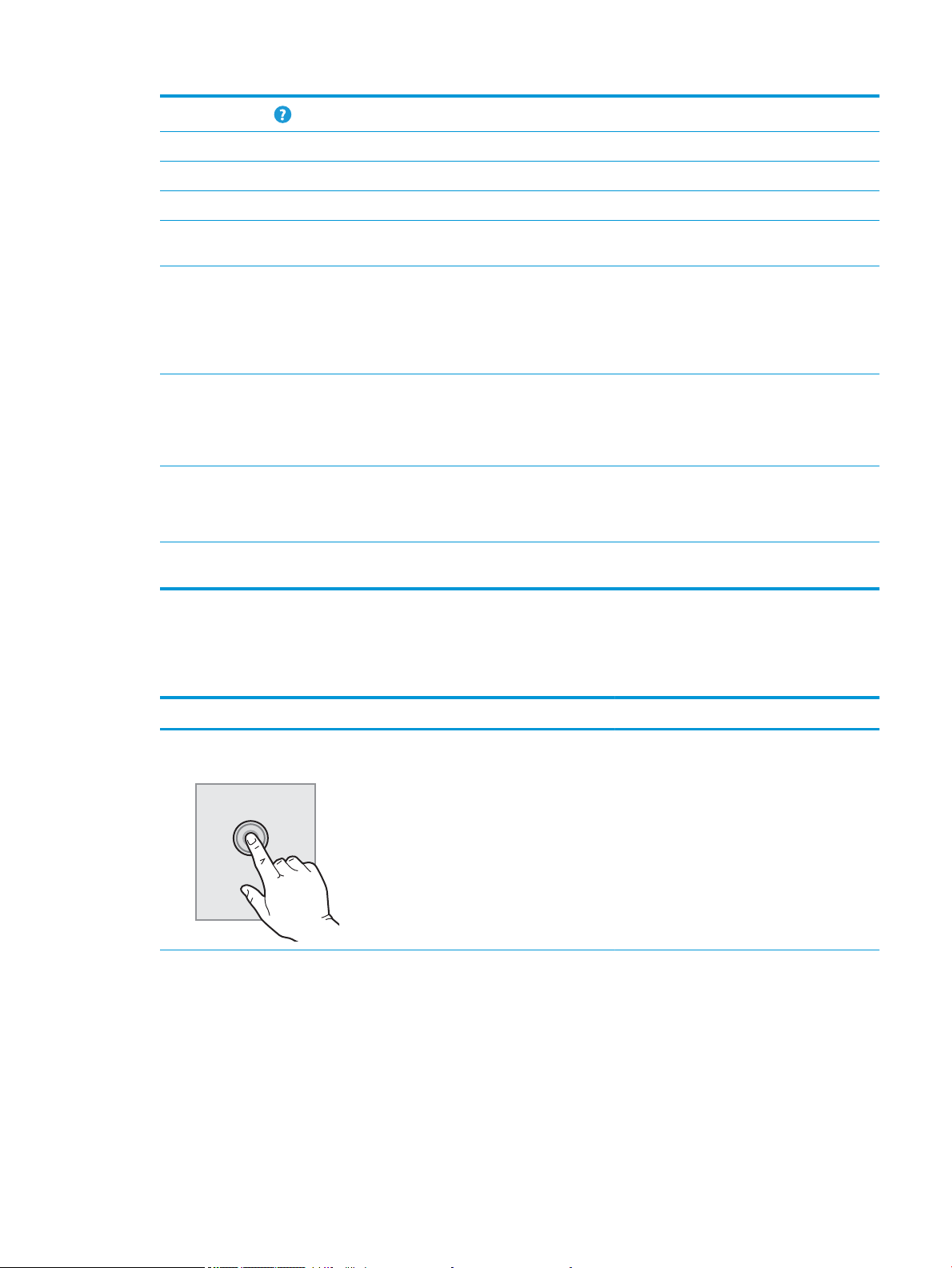
6
Gumb Pomoč
7 Trenutni čas Prikaže trenutni čas.
8 Gumb Začni kopiranje Gumba Začni kopiranje se dotaknite za začetek kopiranja.
9 Polje Kopije V polju kopij je prikazano nastavljeno število kopij.
Dotaknite se gumba Pomoč, da bi odprli vgrajeni sistem pomoči.
10 Indikator strani
začetnega zaslona
11 Tipkovnica
(samo model c)
12 Ikona Komunikacija s
tehnologijo bližnjega
polja
(samo model c)
13 Neposredno tiskanje prek
vrat USB
14 Žep za integracijo strojne
opreme
Začetni zaslon ima več strani. Ta ikona označuje število strani in trenutno aktivno stran. Za pomikanje
med stranmi podrsajte po zaslonu vstran.
Tiskalnik je opremljen s zično tipkovnico. Tipke so prilagojene jeziku enako, kot je prilagojena
navidezna tipkovnica na zaslonu na dotik na tiskalniku. Ob vsaki spremembi razporeditve navidezne
tipkovnice se tipke na zični tipkovnici znova prilagodijo novim nastavitvam.
OPOMBA: Na nekaterih lokacijah so tiskalniku priložene samolepilne maske za tipkovnico za
prilagoditev tipk različnim jezikom.
Ta ikona označuje, da ima tiskalnik vgrajeno HP-jevo komunikacijo s tehnologijo bližnjega polja (NFC) in
Wi-Fi Direct
Če želite tiskati ali optično brati brez računalnika ali posodobiti vdelano programsko opremo tiskalnika,
vstavite pogon USB.
OPOMBA: Ta vrata mora pred uporabo omogočiti skrbnik.
Za priključitev pripomočkov in naprav drugih proizvajalcev.
Kako uporabljati nadzorno ploščo z zaslonom na dotik
Za uporabo nadzorne plošče z zaslonom na dotik na tiskalniku uporabite naslednja dejanja.
Dejanje Opis Primer
Dotik Dotaknite se predmeta na zaslonu, če ga želite
izbrati ali odpreti ta meni. Pri pomikanju med
meniji se rahlo dotaknite zaslona, da zaustavite
pomikanje.
Za odprtje programa Nastavitve se dotaknite
ikone Nastavitve.
SLWW Pogledi na tiskalnik 7
Page 18
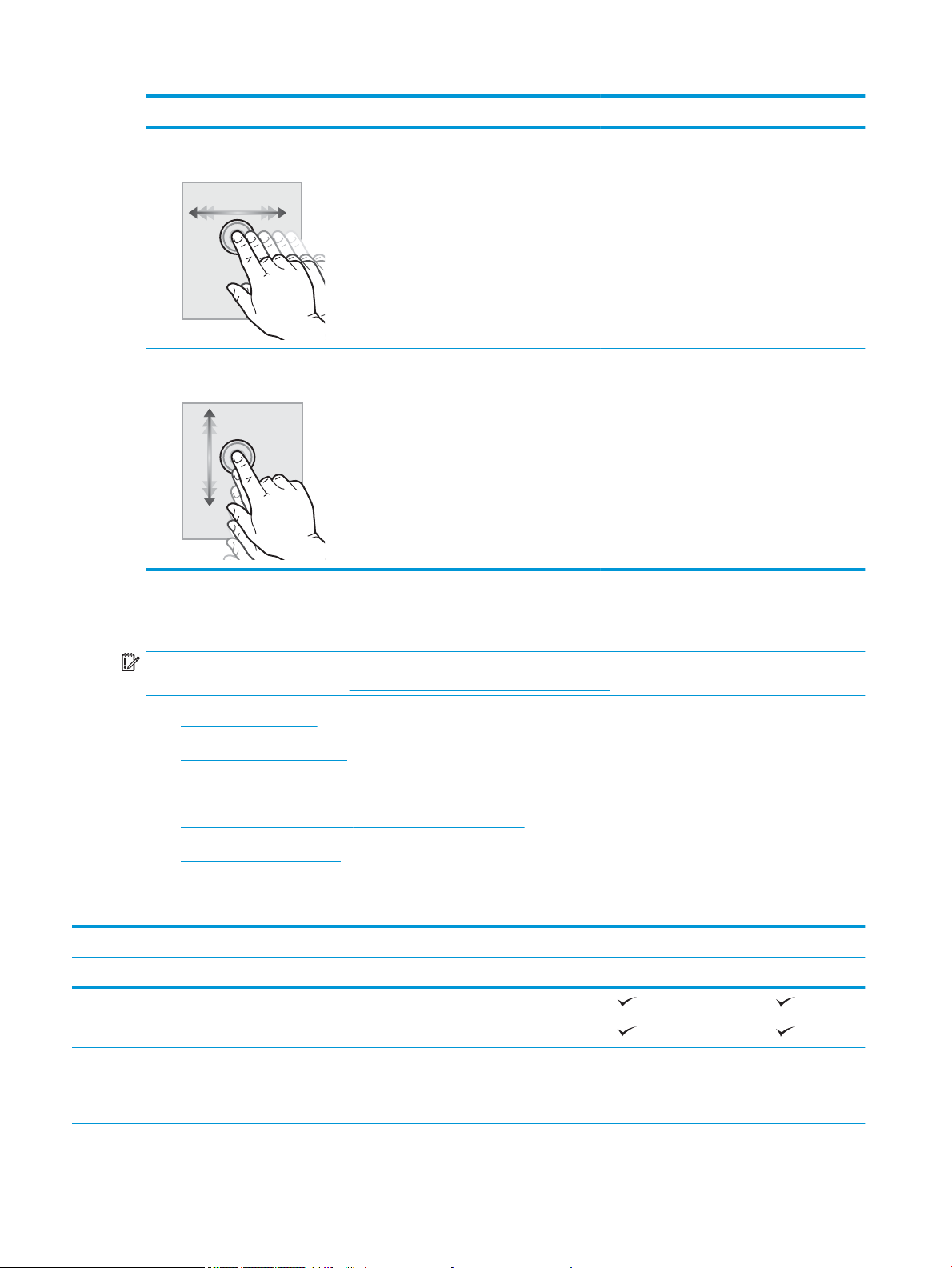
Dejanje Opis Primer
Podrsljaj Dotaknite se zaslona in s prstom podrsajte
vodoravno za pomikanje po zaslonu vstran.
Pomik Dotaknite se zaslona in s prstom podrsajte
navpično za pomikanje po zaslonu navzgor in
navzdol. Pri pomikanju po menijih se za
zaustavitev pomikanja kratko dotaknite zaslona.
Drsajte, dokler se ne prikaže program Nastavitve.
Pomaknite se po programu Nastavitve.
Specikacije tiskalnika
POMEMBNO: Naslednje specikacije so pravilne v času tiskanja navodil, vendar se lahko spremenijo. Trenutne
informacije si oglejte v razdelku www.hp.com/support/colorljE57540mfp.
●
Tehnične specikacije
●
Podprti operacijski sistemi
●
Dimenzije tiskalnika
●
Poraba energije, električne specikacije in raven hrupa
●
Razpon delovnega okolja
Tehnične specikacije
Ime modela E57540dn E57540c
Številka izdelka 3GY25A 3GY26A
Delo s papirjem Pladenj 1 (za 100 listov)
Pladenj 2 (za 550 listov)
Podajalnik papirja za 1 x 550 listov
Dodatno Izbirno
OPOMBA: Tiskalnik podpira do tri
podajalnike papirja za 1 x 550 listov.
8 Poglavje 1 Pregled tiskalnika SLWW
Page 19
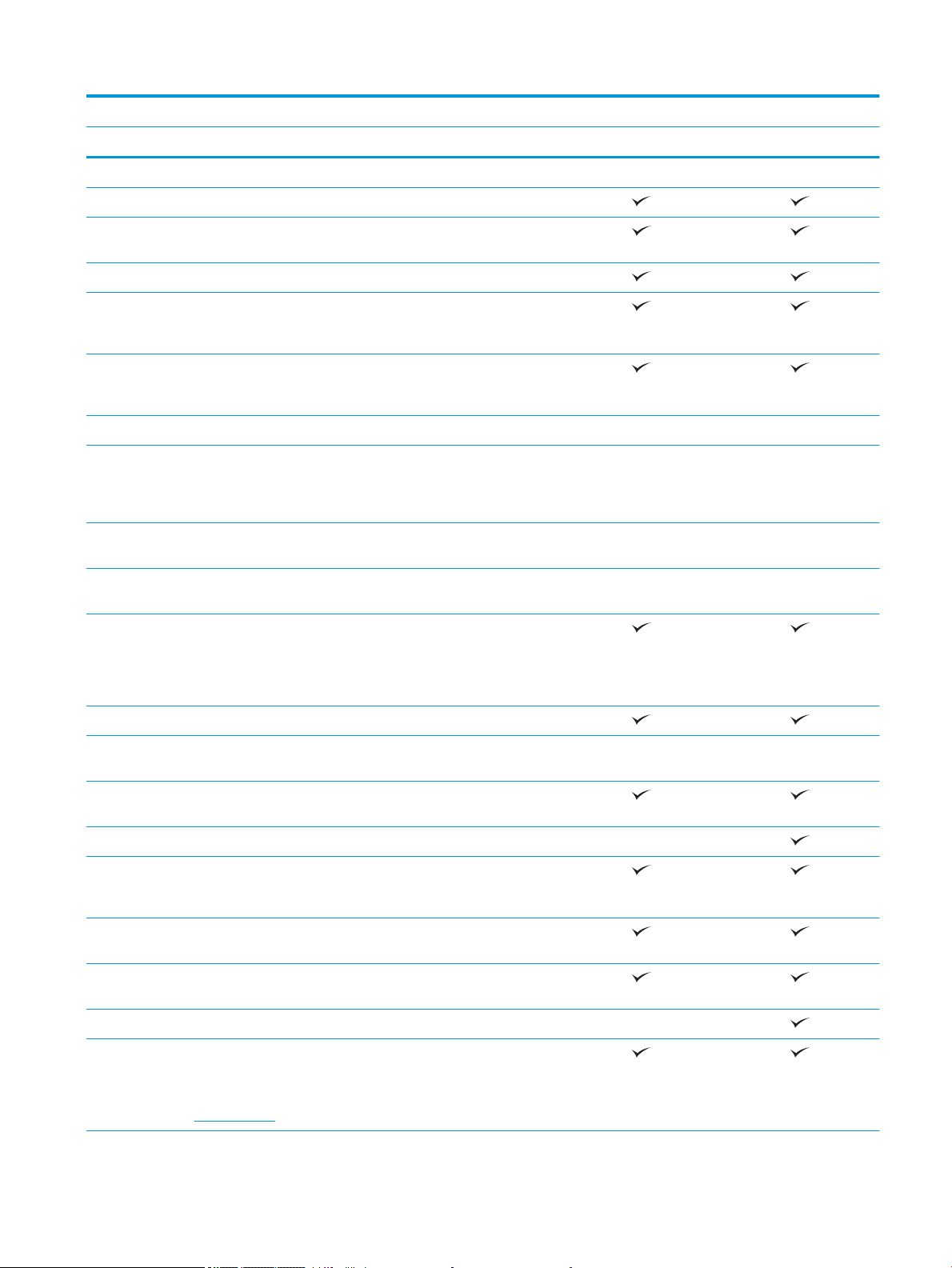
Ime modela E57540dn E57540c
Številka izdelka 3GY25A 3GY26A
Omarica za tiskalnik Dodatno Izbirno
Samodejno obojestransko tiskanje
Povezljivost Ethernetna povezava lokalnega omrežja
10/100/1000 prek protokolov IPv4 in IPv6
Hi-Speed USB 2.0
Vrata USB s preprostim dostopom za
tiskanje brez računalnika in nadgradnjo
vdelane programske opreme
Držalo za priključitev strojne opreme za
priključitev pripomočkov in naprav drugih
proizvajalcev
Notranja vrata USB HP Dodatno Izbirno
Vgrajen HP-jev pripomoček za komunikacijo
s tehnologijo bližnjega polja (NFC) in
neposredni brezžični dostop za tiskanje iz
mobilnih naprav
HP Jetdirect 3000w NFC/brezžična dodatna
oprema za tiskanje iz mobilnih naprav
Dodaten tiskalni strežnik HP Jetdirect
2900nw za brezžično povezavo
Pomnilnik 1,75 GB osnovni pomnilnik
OPOMBA: Osnovni pomnilnik je mogoče
razširiti na 2,5 GB z dodatnim pomnilniškim
modulom DIMM.
Masovni pomnilnik 320 GB trdi disk
Varnost HP-jev modul zaupanja za šifriranje vseh
podatkov, ki preidejo skozi tiskalnik
Zaslon nadzorne plošče in tipkovnica Nadzorna plošča z barvnim zaslonom na
dotik
Fizična tipkovnica Ni podprto
Tiskanje Natisne 38 strani na minuto (strani/min) na
papir velikosti A4 in 40 strani/min na papir
velikosti Letter
Ni podprto Ni podprto
Dodatno Izbirno
Dodatno Izbirno
Dodatno Izbirno
Neposredno tiskanje z USB-ja (brez
računalnika)
Shranjevanje poslov v pomnilnik tiskalnika
za poznejše ali zasebno tiskanje
Faksiranje Dodatno
Kopiranje in optično branje
OPOMBA: Hitrosti kopiranja in optičnega
branja se lahko spremenijo. Za najnovejše
informacije obiščite support.hp.com.
Kopira do 38 strani na minuto (strani/min)
na papir velikosti A4 in 40 strani/min na
papir velikosti Letter
SLWW Specikacije tiskalnika 9
Page 20
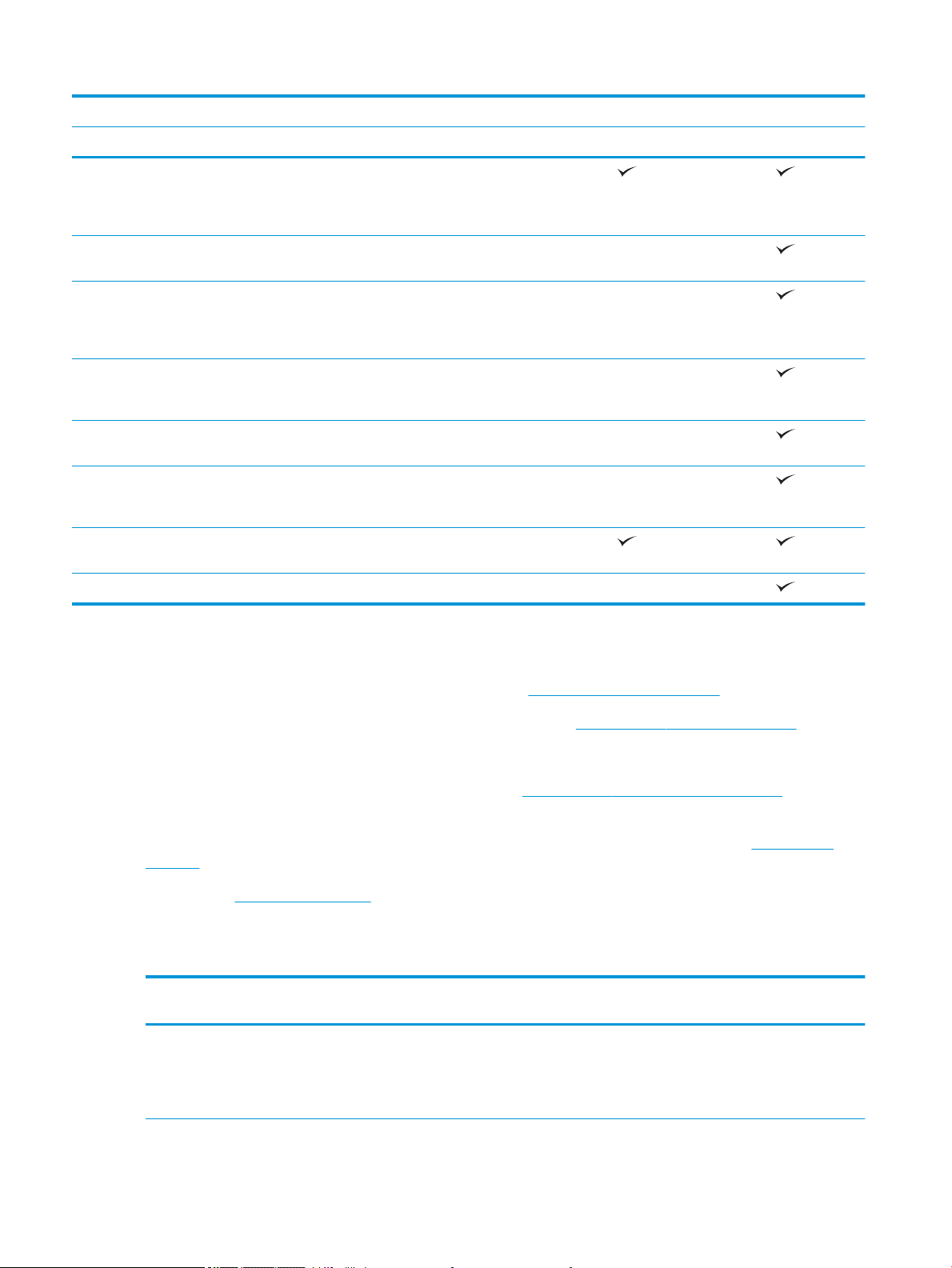
Ime modela E57540dn E57540c
Številka izdelka 3GY25A 3GY26A
Podajalnik dokumentov za 100 listov z
optičnim branjem z dvema glavama za
obojestransko kopiranje in optično branje z
enim prehodom
Tehnologije HP EveryPage z ultrazvočnim
zaznavanjem večkratnega podajanja.
Vdelano optično prepoznavanje znakov
(OCR) omogoča pretvorbo natisnjenih strani
v besedilo, ki ga je mogoče urejati in po
njem iskati z računalnikom
Funkcija SMART Label omogoča zaznavanje
robov papirja za samodejno obrezovanje
strani
Samodejno usmerjanje strani za strani z
vsaj 100 znaki besedila
Samodejna nastavitev tona za vsako stran
nastavi kontrast, svetlost in odstranitev
ozadja
Digitalno pošiljanje Pošiljanje dokumentov na e-poštni naslov, v
USB in mape v skupni rabi v omrežju
Pošiljanje dokumentov na SharePoint® Ni podprto
Ni podprto
Ni podprto
Ni podprto
Ni podprto
Ni podprto
Podprti operacijski sistemi
Linux: Za informacije in gonilnike tiskalnika za Linux obiščite www.hp.com/go/linuxprinting.
UNIX: Za informacije in gonilnike tiskalnika za sistem UNIX® obiščite www.hp.com/go/unixmodelscripts.
Spodnje informacije veljajo za posebne gonilnike tiskalnika HP PCL 6 in HP-jeve gonilnike tiskalnika za macOS.
Windows: Obiščite spletno mesto s podporo za ta tiskalnik, www.hp.com/support/colorljE57540mfp, ter
prenesite in namestite HP-jev gonilnik tiskalnika.
macOS: Tiskalnik podpira računalnike Mac. Prenesite pripomoček HP Easy Start s spletne strani 123.hp.com/
LaserJet ter namestite HP-jev gonilnik tiskalnika.
1. Obiščite 123.hp.com/LaserJet.
2. Programsko opremo tiskalnika prenesite po naslednjem postopku:
1-1 Podprti operacijski sistemi in gonilniki tiskalnika
Tabela
Operacijski sistem Gonilnik tiskalnika nameščen (iz programske
opreme v spletu)
Windows 7, 32- in 64‑bitna različica Posebni gonilnik tiskalnika PCL 6 lahko
prenesete s spletnega mesta s podporo za
tiskalnik. Gonilnik prenesite in ga nato
namestite z Microsoftovim orodjem za
dodajanje tiskalnikov.
Opombe
10 Poglavje 1 Pregled tiskalnika SLWW
Page 21
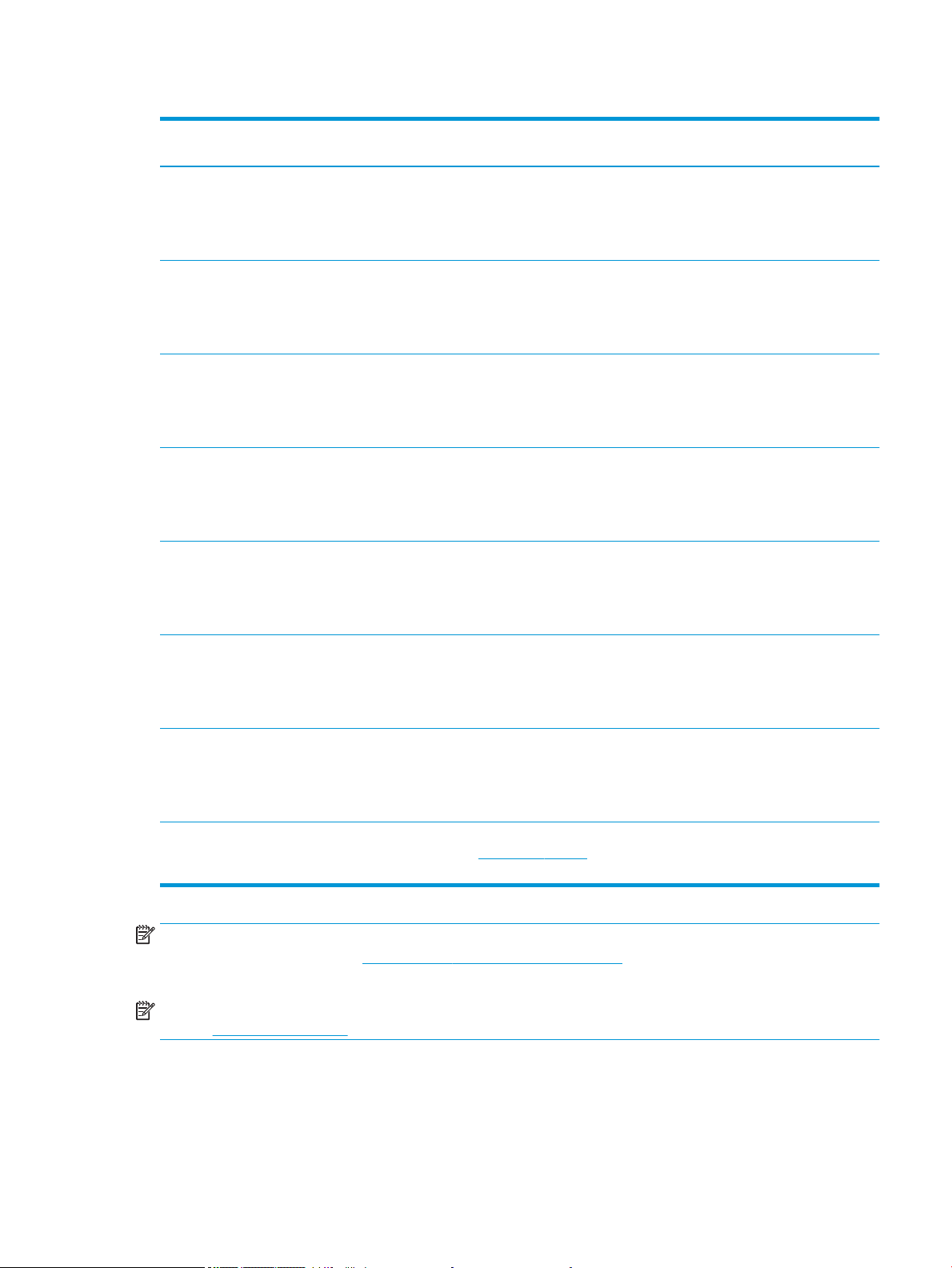
Tabela 1-1 Podprti operacijski sistemi in gonilniki tiskalnika (Se nadaljuje)
Operacijski sistem Gonilnik tiskalnika nameščen (iz programske
opreme v spletu)
Windows 8, 32- in 64‑bitna različica Posebni gonilnik tiskalnika PCL 6 lahko
prenesete s spletnega mesta s podporo za
tiskalnik. Gonilnik prenesite in ga nato
namestite z Microsoftovim orodjem za
dodajanje tiskalnikov.
Windows 8.1, 32- in 64‑bitna različica Posebni gonilnik tiskalnika PCL 6 lahko
prenesete s spletnega mesta s podporo za
tiskalnik. Gonilnik prenesite in ga nato
namestite z Microsoftovim orodjem za
dodajanje tiskalnikov.
Windows 10, 32- in 64‑bitna različica Posebni gonilnik tiskalnika PCL 6 lahko
prenesete s spletnega mesta s podporo za
tiskalnik. Gonilnik prenesite in ga nato
namestite z Microsoftovim orodjem za
dodajanje tiskalnikov.
Windows Server 2008 R2, SP 1, 64-bitna
različica
Windows Server 2012, 64-bitna različica Posebni gonilnik tiskalnika PCL 6 lahko
Posebni gonilnik tiskalnika PCL 6 lahko
prenesete s spletnega mesta s podporo za
tiskalnik. Gonilnik prenesite in ga nato
namestite z Microsoftovim orodjem za
dodajanje tiskalnikov.
prenesete s spletnega mesta s podporo za
tiskalnik. Gonilnik prenesite in ga nato
namestite z Microsoftovim orodjem za
dodajanje tiskalnikov.
Opombe
Windows Server 2012 R2, 64-bitna različica Posebni gonilnik tiskalnika PCL 6 lahko
prenesete s spletnega mesta s podporo za
tiskalnik. Gonilnik prenesite in ga nato
namestite z Microsoftovim orodjem za
dodajanje tiskalnikov.
Windows Server 2016, 64-bitna različica Posebni gonilnik tiskalnika PCL 6 lahko
prenesete s spletnega mesta s podporo za
tiskalnik. Gonilnik prenesite in ga nato
namestite z Microsoftovim orodjem za
dodajanje tiskalnikov.
macOS 10.11 El Capitan, macOS 10.12
Sierra, macOS 10.13 High Sierra
Prenesite pripomoček HP Easy Start s
spletne strani 123.hp.com/LaserJet in z njim
namestite gonilnik tiskalnika.
OPOMBA: Podprti operacijski sistemi se lahko spremenijo. Trenutni seznam podprtih operacijskih sistemov si
lahko ogledate na spletni strani www.hp.com/support/colorljE57540mfp, kjer vam je na voljo HP-jeva celovita
pomoč za tiskalnik.
OPOMBA: Za podrobnosti o odjemalskih in strežniških operacijskih sistemih in za podporo za gonilnik HP UPD
obiščite www.hp.com/go/upd. V razdelku Dodatne informacije kliknite povezave.
SLWW Specikacije tiskalnika 11
Page 22
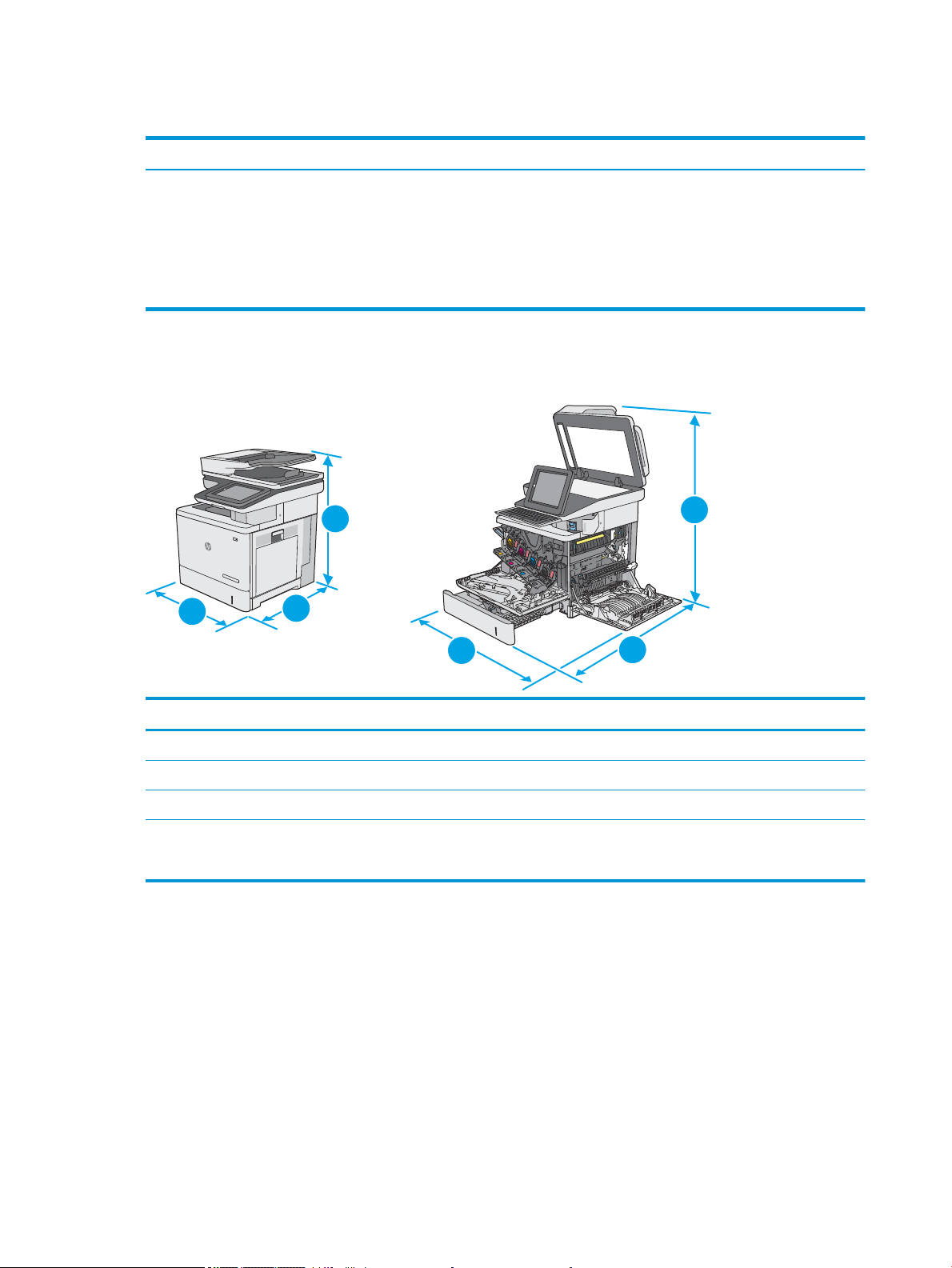
Tabela 1-2 Minimalne sistemske zahteve
K
C
M
Y
1
1
2
2
3
3
Windows macOS
● Internetna povezava
● Namenski priključek USB 1.1 ali 2.0 ali omrežna povezava
● 2 GB nezasedenega prostora na trdem disku
● 1 GB pomnilnika RAM (32-bitna različica) ali 2 GB pomnilnika
RAM (64-bitna različica)
Dimenzije tiskalnika
Slika 1-1 Dimenzije tiskalnika
● Internetna povezava
● Namenski priključek USB 1.1 ali 2.0 ali omrežna povezava
● 1,5 GB nezasedenega prostora na trdem disku
Popolnoma zaprt tiskalnik Popolnoma odprt tiskalnik
1. Višina 583 mm 837 mm
2. Globina 504 mm 853 mm
3. Širina 482 mm 803 mm
Teža Model dn: 38,1 kg
Model c: 38,6 kg
12 Poglavje 1 Pregled tiskalnika SLWW
Page 23
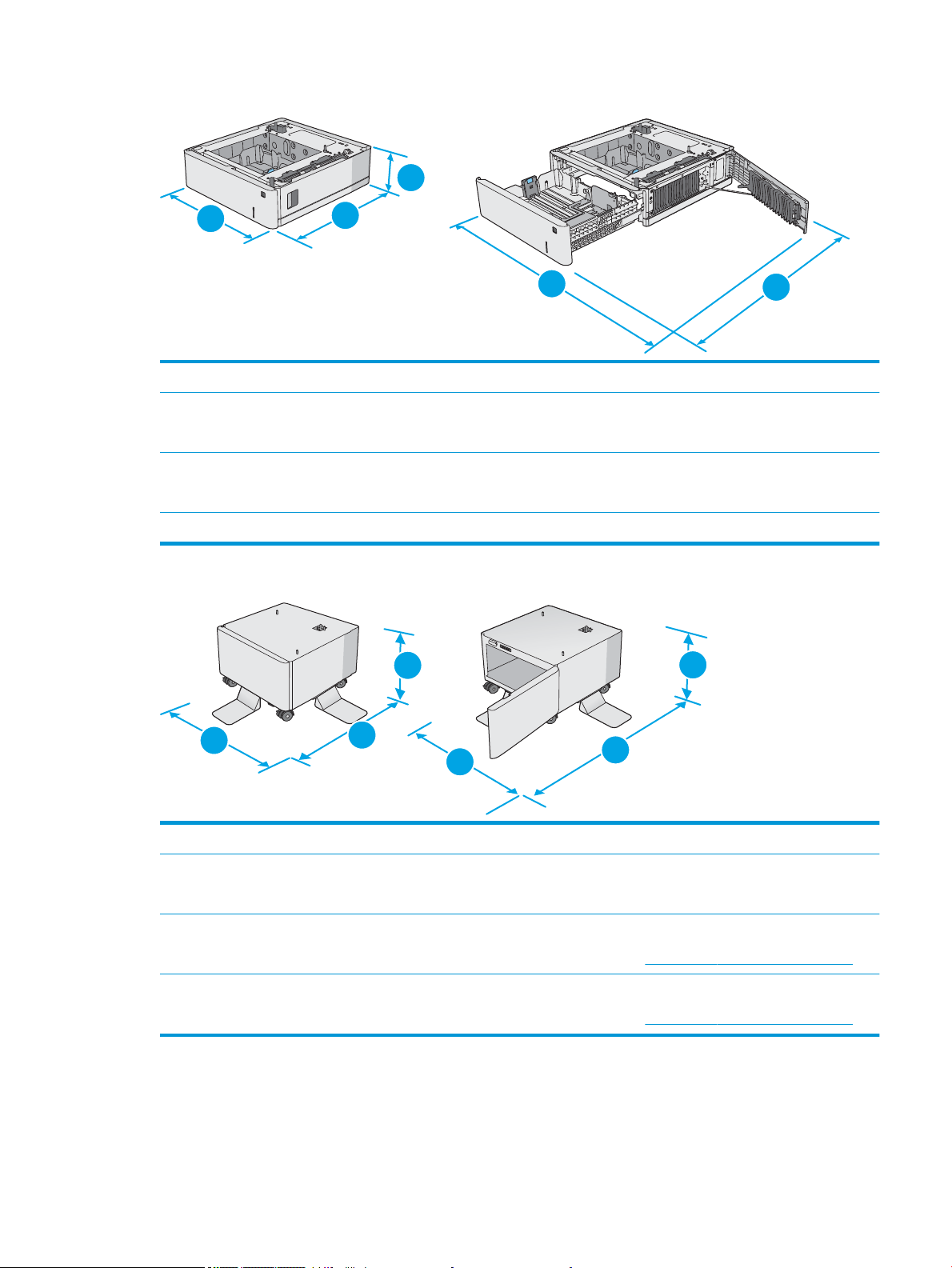
Slika 1-2 Dimenzije za 1 podajalnik papirja za 550 listov
3
2
2
1
3
1
1
2
2
3
3
1. Višina 130 mm
2. Globina Zaprt pladenj: 465 mm
Odprt pladenj: 768 mm
3. Širina Zaprta spodnja desna vratca: 458 mm
Odprta spodnja desna vratca: 853 mm
Teža 5,8 kg
Slika 1-3 Dimenzije omarice/stojala
1. Višina 295 mm
2. Globina Zaprta vratca: 869 mm
Odprta vratca: 1113 mm
3. Širina 884 mm
Ta vrednost se lahko spremeni. Za najnovejše informacije obiščite www.hp.com/support/colorljE57540mfp.
Teža 17,7 kg
Ta vrednost se lahko spremeni. Za najnovejše informacije obiščite www.hp.com/support/colorljE57540mfp.
SLWW Specikacije tiskalnika 13
Page 24
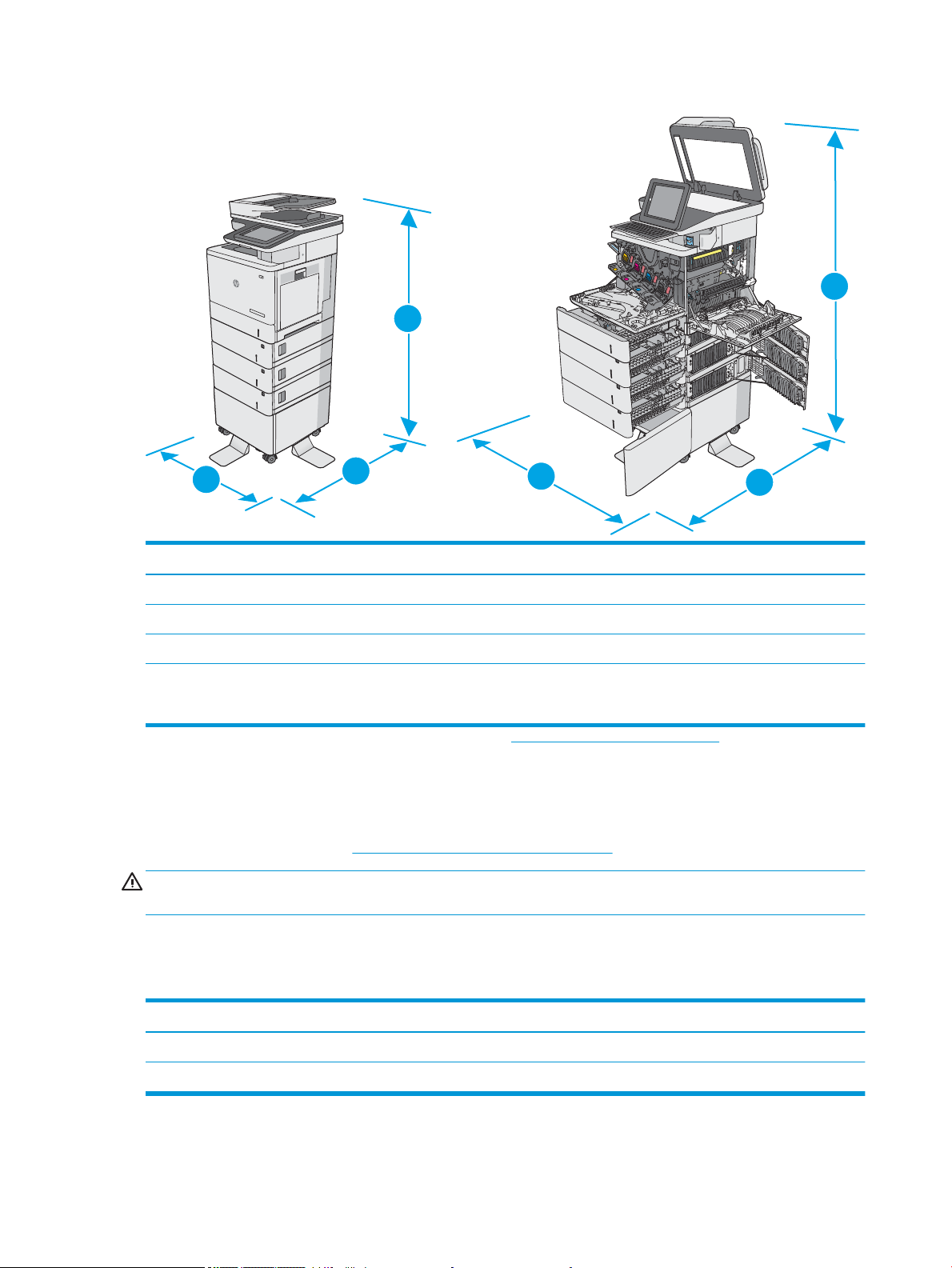
Slika 1-4 Dimenzije tiskalnika s tremi podajalniki papirja za 1 x 550 listov in omarico/stojalom
K
C
M
Y
1
1
2
2
3
3
Tiskalnik in pripomočki popolnoma zaprti Tiskalnik in pripomočki popolnoma odprti
1. Višina 1268 mm 1522 mm
2. Globina 869 mm 1113 mm
3. Širina 884 mm 853 mm
Teža Model dn: 73,2 kg
Model c: 73,7 kg
1
Te vrednosti se lahko spremenijo. Za najnovejše informacije obiščite www.hp.com/support/colorljE57540mfp.
2
Naenkrat lahko razširite samo en pladenj za papir.
Poraba energije, električne specikacije in raven hrupa
Za najnovejše podatke si oglejte www.hp.com/support/colorljE57540mfp.
POZOR: Napajalne zahteve se razlikujejo glede na državo/regijo, kjer se tiskalnik prodaja. Ne pretvarjajte
nap
ajalnih napetosti. Poškodovali boste tiskalnik, njegova garancija pa ne bo več veljala.
Razpon delovnega okolja
Tabela 1-3
Okolje Priporočljivo Dovoljeno
Temperatura 17° do 25 °C Od 15 do 30 °C
Relativna vlažnost Od 30 % do 70 % relativne vlažnosti (RH) Od 10 do 80 relativne vlažnosti
Specikacije delovnega okolja
14 Poglavje 1 Pregled tiskalnika SLWW
Page 25
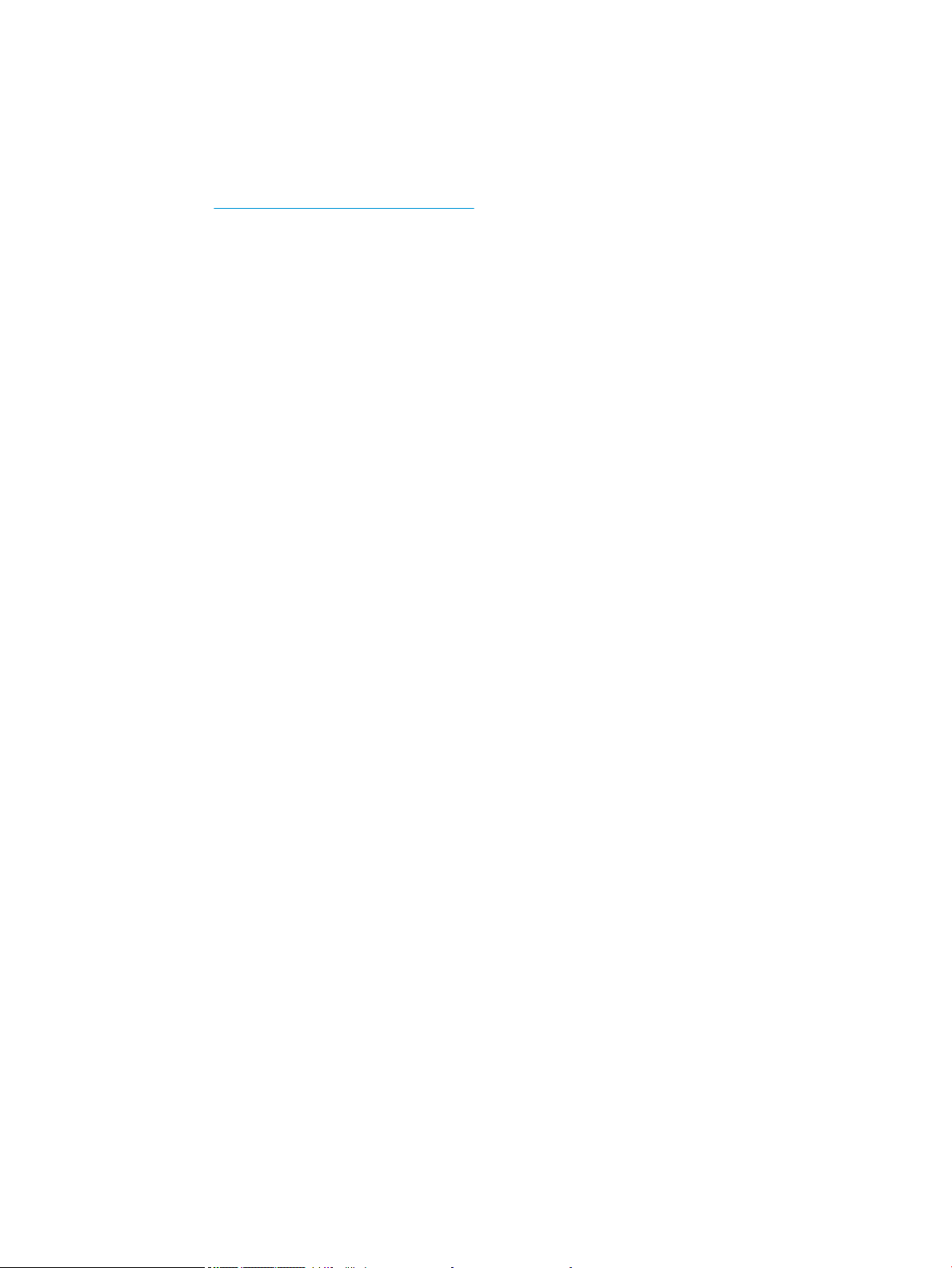
Namestitev strojne in namestitev programske opreme tiskalnika
Za osnovna navodila nastavitve si oglejte tiskalniku priloženi priročnik za namestitev strojne opreme. Za dodatna
navodila obiščite HP-jevo podporo v spletu.
Obiščite www.hp.com/support/colorljE57540mfp za HP-jevo celovito pomoč za tiskalnik: Poiščite naslednjo
podporo:
● Namestitev in konguracija
● Spoznavanje in uporaba
● Odpravljanje težav
● Prenos posodobitev programske in vdelane programske opreme
● Sodelovanje v forumih s podporo
● Iskanje informacij o garanciji in predpisih
SLWW Namestitev strojne in namestitev programske opreme tiskalnika 15
Page 26
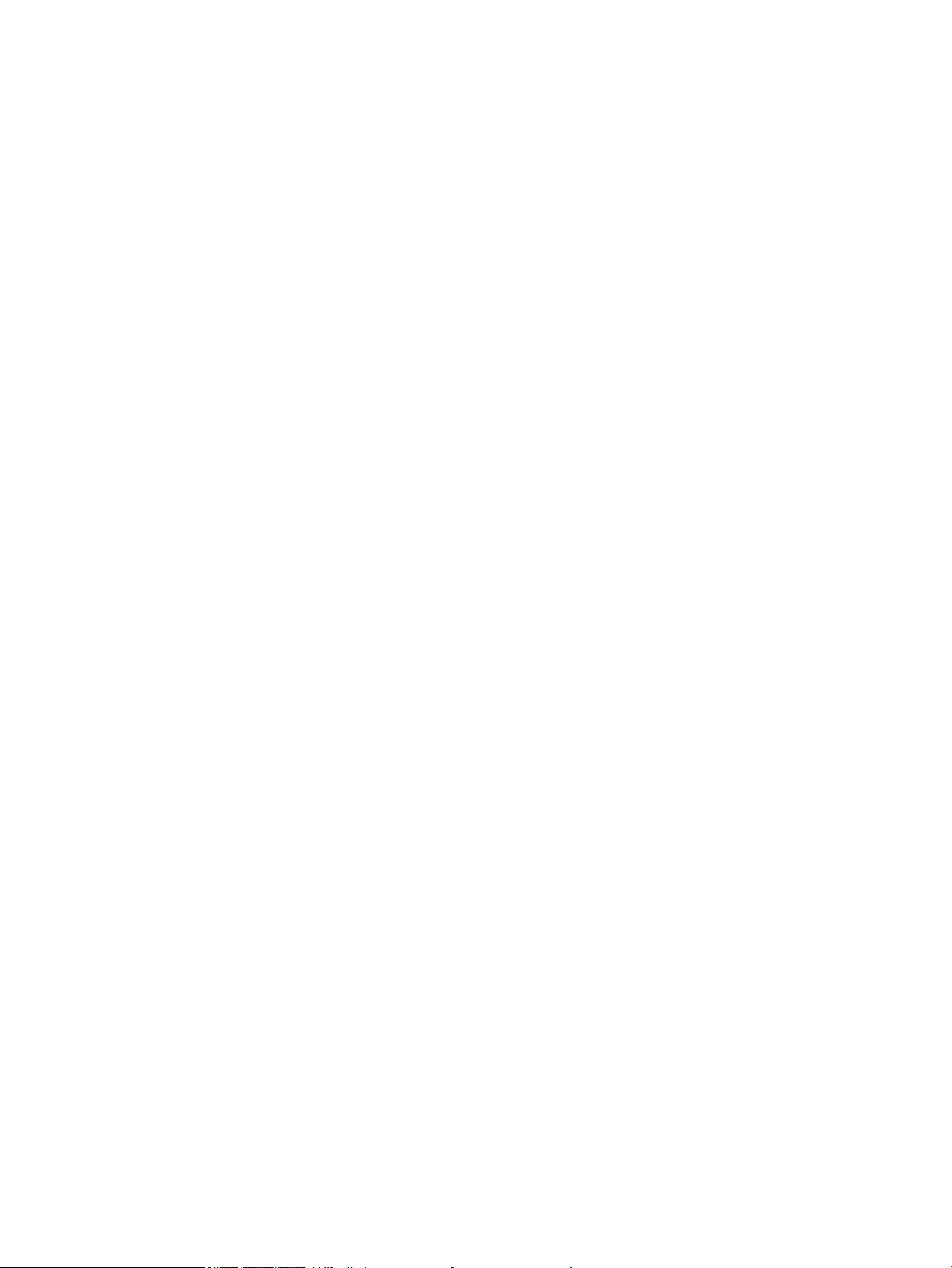
16 Poglavje 1 Pregled tiskalnika SLWW
Page 27
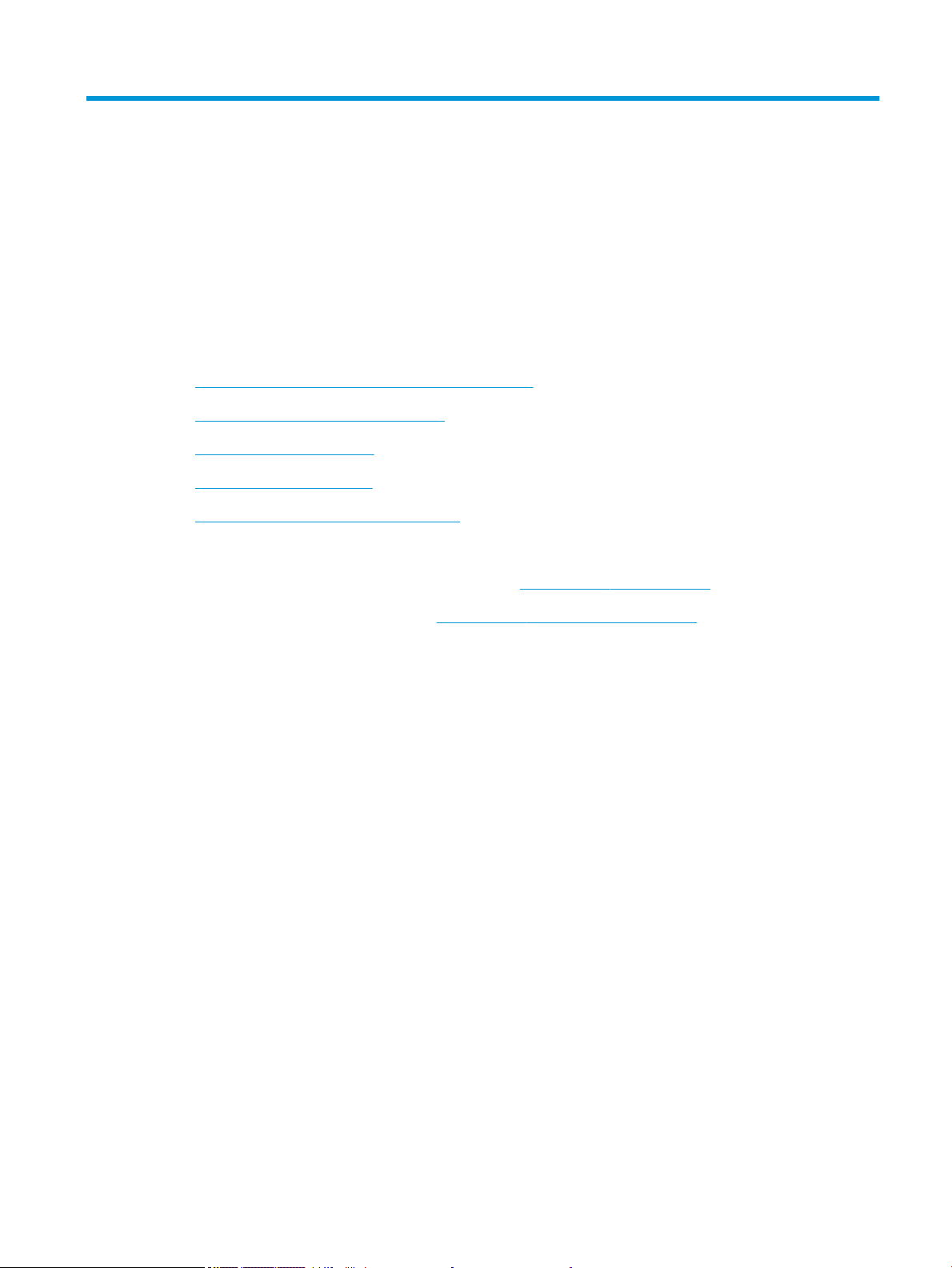
2 Pladnji za papir
Za več informacij:
●
Nalaganje papirja na pladenj 1 (večnamenski pladenj)
●
Nalaganje papirja na pladnje 2, 3, 4 in 5
●
Nalaganje in tiskanje ovojnic
●
Nalaganje in tiskanje nalepk
●
Uporaba priročnega spenjalnika (model c)
Informacije veljajo v času tiskanja.
Za pomoč v obliki videoposnetka obiščite spletno mesto www.hp.com/videos/LaserJet.
Najnovejše informacije si oglejte v razdelku www.hp.com/support/colorljE57540mfp.
HP-jeva celovita podpora za tiskalnik vključuje te informacije:
● Namestitev in konguracija
● Spoznavanje in uporaba
● Odpravljanje težav
● Prenos posodobitev programske in vdelane programske opreme
● Sodelovanje v forumih s podporo
● Iskanje informacij o garanciji in predpisih
SLWW Za več informacij: 17
Page 28
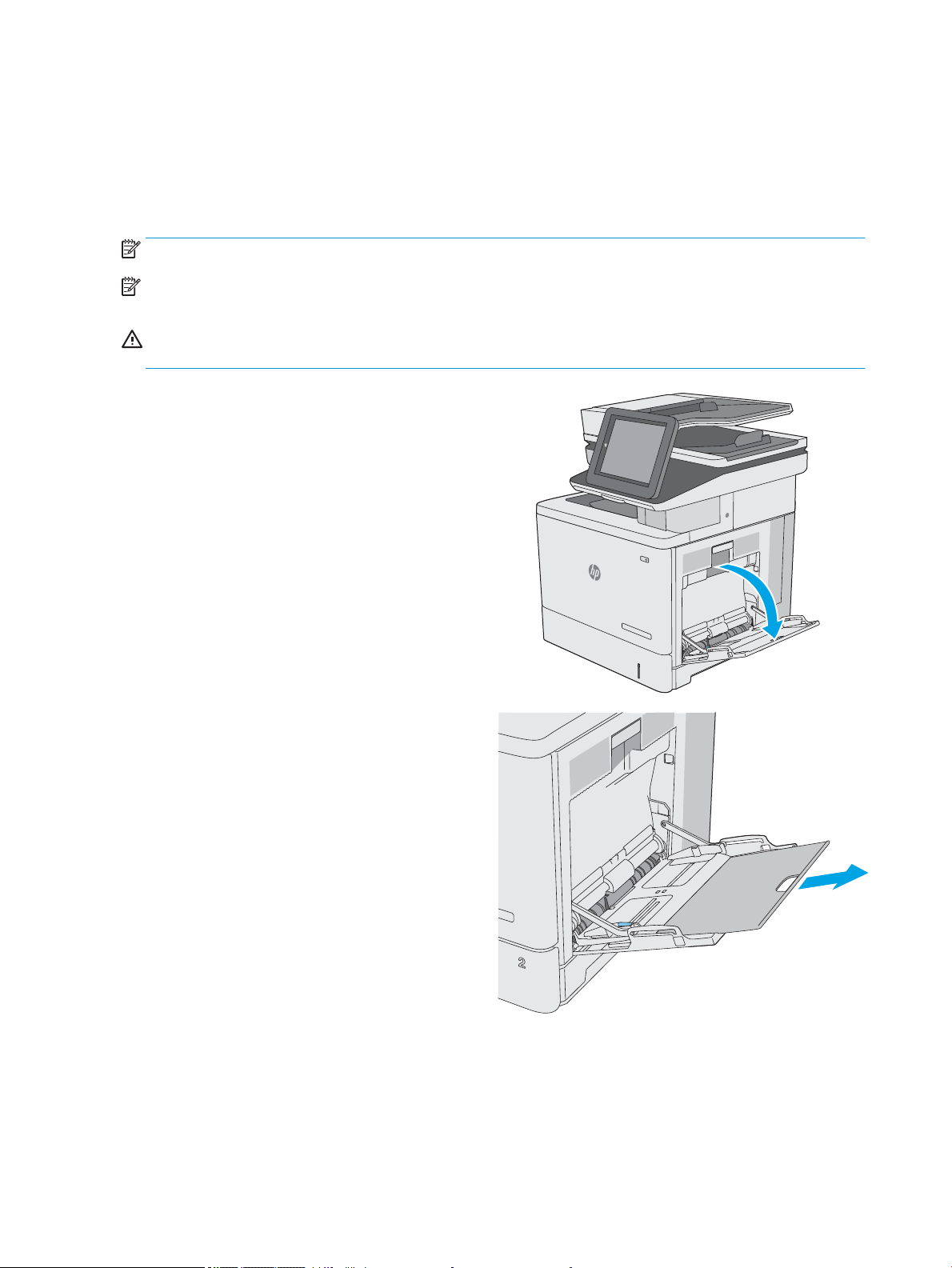
Nalaganje papirja na pladenj 1 (večnamenski pladenj)
Uvod
Spodaj je opisano nalaganje papirja na pladenj 1. Na ta pladenj lahko naložite do 100 listov papirja s težo 75 g/m
ali 10 ovojnic.
OPOMBA: Pred tiskanjem v gonilniku tiskalnika izberite pravilno vrsto papirja.
OPOMBA: Pladenj 1 ne podpira nalepk. Na pole z nalepkami tiskajte s pladnja 2 ali z enega od dodatnih
podajalnikov papirja za 550 listov.
POZOR: Če želite preprečiti zastoj papirja, ne dodajajte papirja na pladenj 1 ali ga odstranjujte z njega med
tiskanjem.
1. Odprite pladenj 1.
2
2. Izvlecite podaljšek pladnja, da boste lahko naložili
papir.
18 Poglavje 2 Pladnji za papir SLWW
Page 29
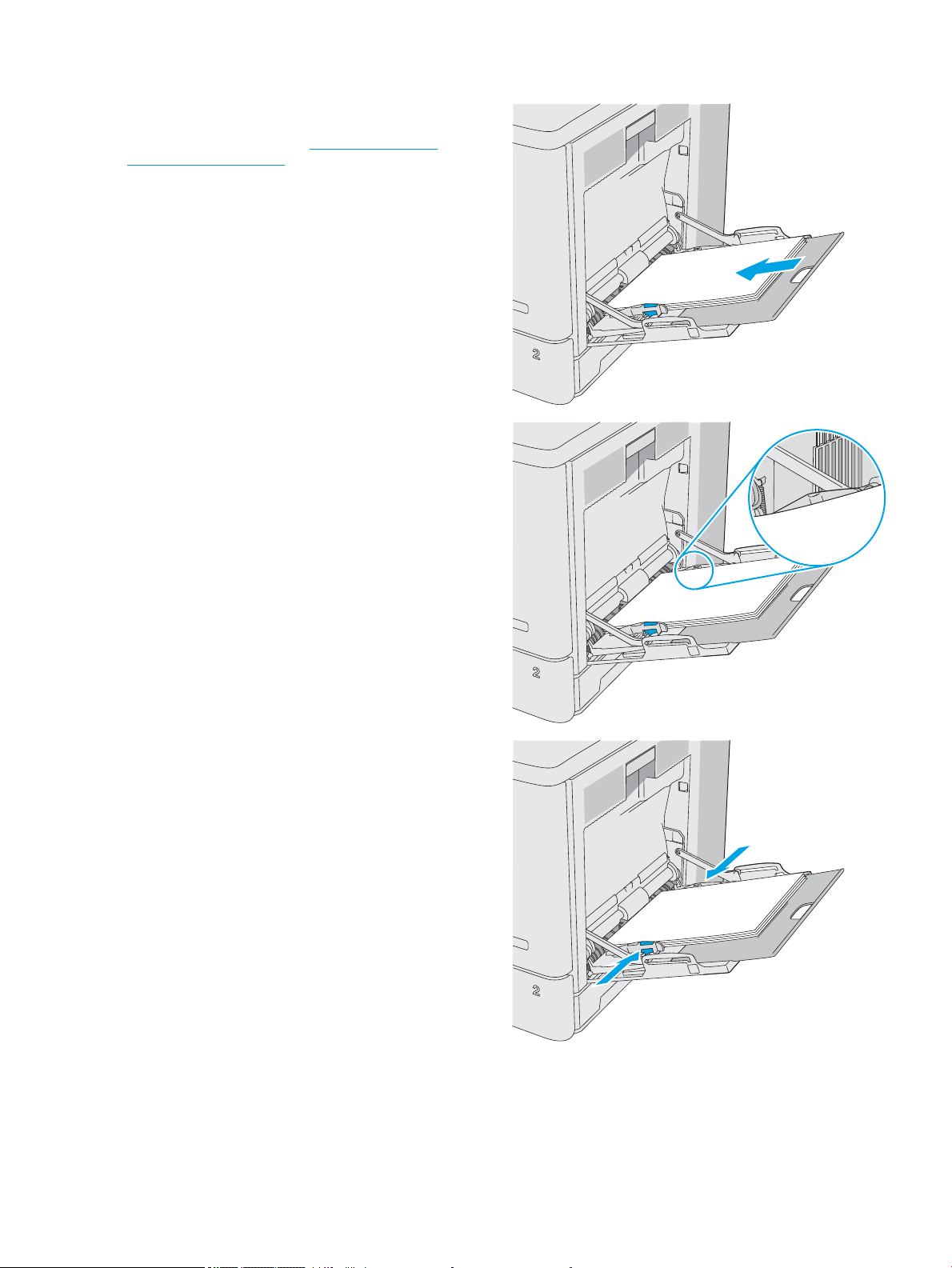
3. Vodila za papir prilagodite na ustrezno velikost in
papir naložite na pladenj. Za informacije o
usmerjanju papirja si oglejte Usmerjenost papirja
na pladnju 1 na strani 20.
4. Prepričajte se, da je papir pod črto polnjenja na
vodilih za papir.
OPOMBA: Največja dovoljena višina svežnja je
10 mm ali približno 100 listov 75 g papirja.
5. Prilagodite stranski vodili tako, da se rahlo dotikata
robov svežnja papirja, vendar ne upogibata listov.
SLWW Nalaganje papirja na pladenj 1 (večnamenski pladenj) 19
Page 30
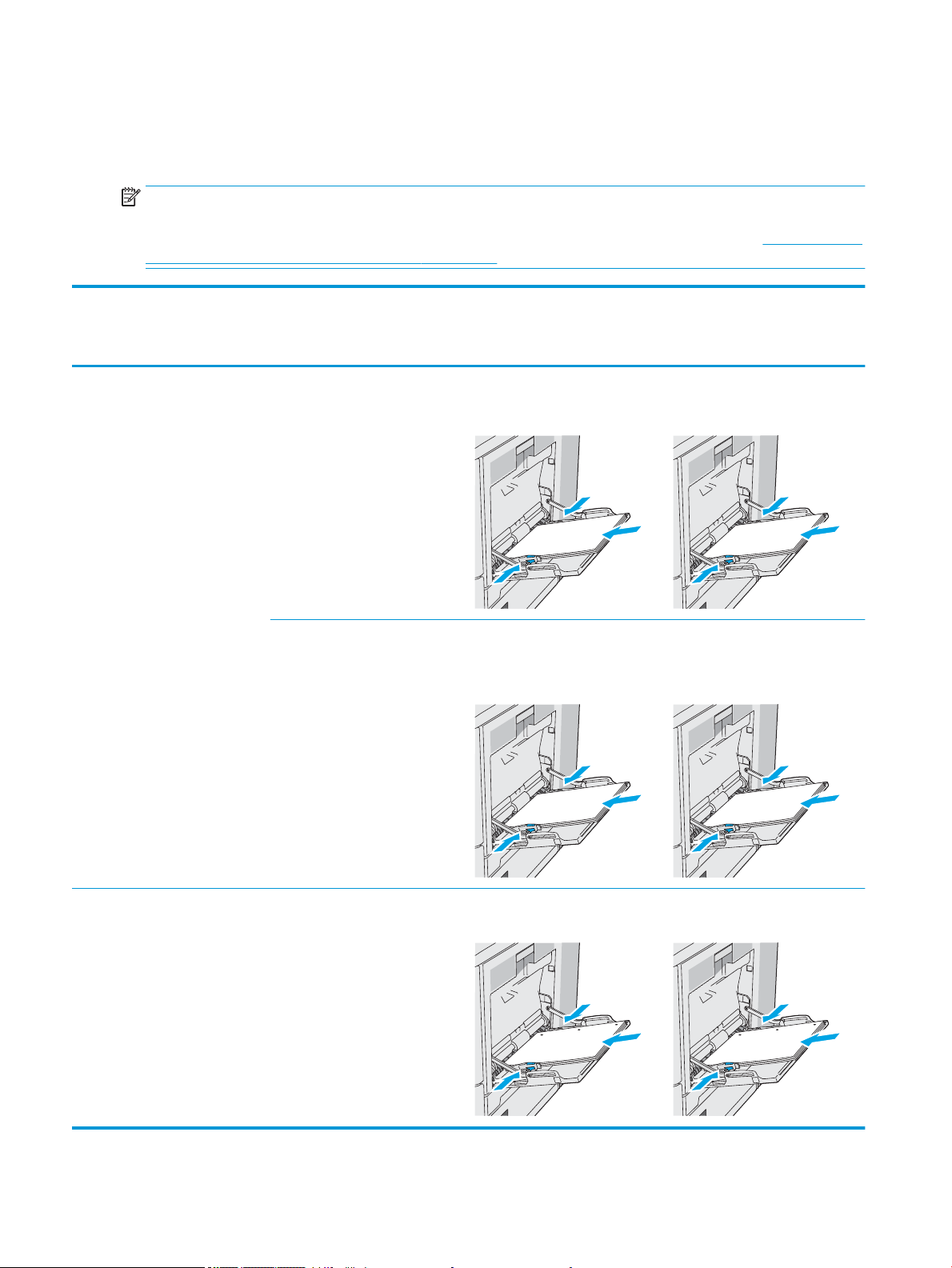
Usmerjenost papirja na pladnju 1
123
123
123
123
Če uporabljate papir, ki ga je treba usmeriti na določen način, ga naložite v skladu z informacijami v naslednji
tabeli.
OPOMBA: Nastavitev Način nadomestnega pisemskega papirja z glavo vplivajo na način nalaganja pisemski
papirja z glavo in vnaprej natisnjenega papirja. Ta nastavitev je privzeto onemogočena. Ko uporabljate ta način,
papir naložite enako kot pri samodejnem obojestranskem tiskanju. Če želite več informacij, glejte Uporaba načina
nadomestnega pisemskega papirja z glavo na strani 21.
Vrsta papirja Usmerjenost slike Enostransko tiskanje Obojestransko tiskanje ali tiskanje z
omogočenim načinom
nadomestnega pisemskega papirja
z glavo
Pisemski ali vnaprej natisnjen Pokončno Z licem navzdol
Z zgornjim robom naprej v tiskalnik
Ležeče Z licem navzdol
Z zgornjim robom proti hrbtnemu
delu tiskalnika
Z licem navzgor
S spodnjim robom naprej v tiskalnik
Z licem navzgor
Z zgornjim robom proti hrbtnemu
delu tiskalnika
Predhodno naluknjani Pokončno in ležeče Luknje proti hrbtnemu delu
tiskalnika
20 Poglavje 2 Pladnji za papir SLWW
Luknje proti hrbtnemu delu
tiskalnika
Page 31

Uporaba načina nadomestnega pisemskega papirja z glavo
S funkcijo Način nadomestnega pisemskega papirja z glavo lahko na pladenj naložite papir z glavo ali vnaprej
natisnjen papir na enak način za vsa opravila tiskanja, če tiskate na eno stran lista ali na obe. Ko uporabljate ta
način, papir naložite enako kot pri samodejnem obojestranskem tiskanju.
Če želite funkcijo uporabljati, jo omogočite v menijih na nadzorni plošči tiskalnika.
Omogočanje drugačnega načina pisemskega papirja z glavo v menijih na nadzorni plošči tiskalnika
1. Na začetnem zaslonu nadzorne plošče tiskalnika podrsajte od desne proti levi, da se prikaže meni
Nastavitve . Dotaknite se ikone Nastavitve, da odprete meni.
2. Odprite naslednje menije:
● Upravljanje pladnjev
● Način nadomestnega pisemskega papirja z glavo
3. Izberite možnost Omogočeno, nato pa se dotaknite gumba Shrani ali pritisnite gumb OK.
SLWW Nalaganje papirja na pladenj 1 (večnamenski pladenj) 21
Page 32

Nalaganje papirja na pladnje 2, 3, 4 in 5
Uvod
Spodaj je opisano nalaganje papirja na pladenj 2 in dodatne pladnje za 550 listov (pladnji 3, 4 in 5; številka dela
B5L34A). Na te pladnje lahko naložite do 550 listov papirja s težo 75 g/m2.
OPOMBA: Na dodatne pladnje za 550 listov papir nalagate enako kot na pladenj 2. Prikazan je samo pladenj 2.
OPOMBA: Vodila za papir so lahko zaklenjena pred uporabo in jih ni mogoče prilagajati.
POZOR: Naenkrat lahko razširite samo en pladenj za papir.
1. Odprite pladenj.
OPOMBA: Ko je pladenj v uporabi, ga ne odpirajte.
2. Preden naložite papir, prilagodite vodili za širino
papirja tako, da stisnete prilagoditvena zapaha in
vodili potisnete na velikost uporabljenega papirja.
Puščica na vodilu pladnja mora biti natančno
poravnana z oznako na pladnju.
22 Poglavje 2 Pladnji za papir SLWW
Page 33

3. Vodilo za dolžino papirja prilagodite tako, da
stisnete prilagoditveni zapah in vodilo potisnete na
velikost uporabljenega papirja.
4. Naložite papir na pladenj. Za informacije o
usmerjanju papirja si oglejte Usmerjenost papirja
na pladnju 2 in pladnjih za 550 listov na strani 24.
OPOMBA: Vodil za papir ne prilagodite tesno ob
sveženj papirja. Prilagodite jih na zareze ali oznake
na pladnju.
OPOMBA: Da preprečite zastoje, vodili papirja
prilagodite na ustrezno velikost in pladnja ne
napolnite preveč. Vrh svežnja mora biti pod oznako
za poln pladenj, kot je prikazano v povečavi na sliki.
5. Zaprite pladenj.
SLWW Nalaganje papirja na pladnje 2, 3, 4 in 5 23
Page 34

6. Na nadzorni plošči tiskalnika se prikaže sporočilo o
Y
X
konguraciji pladnja.
7. Če prikazani velikost in vrsta papirja nista pravilni,
izberite možnost Spremeni in izberite drugo
velikost ali vrsto papirja.
Za papir velikosti po meri določite dimenziji X in Y,
ko se na nadzorni plošči tiskalnika prikaže poziv.
Usmerjenost papirja na pladnju 2 in pladnjih za 550 listov
Če uporabljate papir, ki ga je treba usmeriti na določen način, ga naložite v skladu z informacijami v naslednji
tabeli.
OPOMBA: Nastavitev Način nadomestnega pisemskega papirja z glavo vplivajo na način nalaganja pisemski
papirja z glavo in vnaprej natisnjenega papirja. Ta nastavitev je privzeto onemogočena. Ko uporabljate ta način,
papir naložite enako kot pri samodejnem obojestranskem tiskanju. Če želite več informacij, glejte Uporaba načina
nadomestnega pisemskega papirja z glavo na strani 25.
Vrsta papirja Usmerjenost slike Enostransko tiskanje Obojestransko tiskanje ali tiskanje z
Pisemski ali vnaprej natisnjen Pokončno Z licem navzgor
Zgornji rob proti desni strani
omogočenim načinom
nadomestnega pisemskega papirja
z glavo
Z licem navzdol
Zgornji rob proti levi strani
24 Poglavje 2 Pladnji za papir SLWW
Page 35

Vrsta papirja Usmerjenost slike Enostransko tiskanje Obojestransko tiskanje ali tiskanje z
123
123
omogočenim načinom
nadomestnega pisemskega papirja
z glavo
Ležeče Z licem navzgor
Z zgornjim robom proti hrbtnemu
delu tiskalnika
Predhodno naluknjani Pokončno in ležeče Luknje proti hrbtnemu delu
tiskalnika
Z licem navzdol
Z zgornjim robom proti hrbtnemu
delu tiskalnika
Luknje proti hrbtnemu delu
tiskalnika
Uporaba načina nadomestnega pisemskega papirja z glavo
S funkcijo Način nadomestnega pisemskega papirja z glavo lahko na pladenj naložite papir z glavo ali vnaprej
natisnjen papir na enak način za vsa opravila tiskanja, če tiskate na eno stran lista ali na obe. Ko uporabljate ta
način, papir naložite enako kot pri samodejnem obojestranskem tiskanju.
Če želite funkcijo uporabljati, jo omogočite v menijih na nadzorni plošči tiskalnika.
Omogočanje drugačnega načina pisemskega papirja z glavo v menijih na nadzorni plošči tiskalnika
1. Na začetnem zaslonu nadzorne plošče tiskalnika podrsajte od desne proti levi, da se prikaže meni
Nastavitve . Dotaknite se ikone Nastavitve, da odprete meni.
2. Odprite naslednje menije:
● Upravljanje pladnjev
● Način nadomestnega pisemskega papirja z glavo
3. Izberite možnost Omogočeno, nato pa se dotaknite gumba Shrani ali pritisnite gumb OK.
SLWW Nalaganje papirja na pladnje 2, 3, 4 in 5 25
Page 36

Nalaganje in tiskanje ovojnic
Uvod
Spodaj je opisano tiskanje in nalaganje ovojnic. Za tiskanje na ovojnic uporabljajte samo pladenj 1. Na pladenj 1
lahko naložite do 10 ovojnic.
Za tiskanje ovojnic z možnostjo ročnega podajanja po tem postopku izberite ustrezne nastavitve v gonilniku
tiskalnika in po tem, ko ste tiskalniški posel poslali tiskalniku, naložite ovojnice na pladenj.
Tiskanje na ovojnice
1. V programski opremi izberite možnost Natisni.
2. Izberite tiskalnik na seznamu tiskalnikov in kliknite ali tapnite gumb Lastnosti ali Nastavitve, da odprete
gonilnik tiskalnika.
OPOMBA: Gumb se v različni programski opremi imenuje različno.
OPOMBA: Če želite do teh funkcij dostopati na začetnem zaslonu operacijskega sistema Windows 8 ali
8.1, izberite Naprave, Natisni in izberite tiskalnik.
3. Kliknite ali tapnite zavihek Papir/kakovost.
4. Na spustnem seznamu Velikost papirja izberite ustrezno velikost za ovojnice.
5. Na spustnem seznamu Vrsta papirja izberite možnost Ovojnica.
6. Na spustnem seznamu Vir papirja izberite Ročno podajanje.
7. Kliknite gumb V redu, da zaprete pogovorno okno Lastnosti dokumenta.
8. V pogovornem oknu Natisni kliknite gumb V redu, da natisnete posel.
Usmerjenost ovojnic
Ovojnice naložite v eni od teh smeri:
Z licem navzdol
Z zgornjim robom proti hrbtnemu delu tiskalnika
Z licem navzdol
Z zgornjim robom naprej v tiskalnik
26 Poglavje 2 Pladnji za papir SLWW
Page 37

Nalaganje in tiskanje nalepk
Uvod
Na pole z nalepkami tiskajte s pladnja 2 ali z enega od dodatnih pladnjev za 550 listov. Pladenj 1 ne podpira
nalepk.
Za tiskanje nalepk z možnostjo ročnega podajanja po tem postopku izberite ustrezne nastavitve v gonilniku
tiskalnika in po tem, ko ste tiskalniški posel poslali tiskalniku, naložite nalepke na pladenj. Pri uporabi ročnega
podajanja tiskalnik počaka s tiskanjem posla, dokler ne zazna, da je bil pladenj odprt in zaprt.
Ročno podajanje nalepk
1. V programski opremi izberite možnost Natisni.
2. Izberite tiskalnik na seznamu tiskalnikov in kliknite ali tapnite gumb Lastnosti ali Nastavitve, da odprete
gonilnik tiskalnika.
OPOMBA: Gumb se v različni programski opremi imenuje različno.
OPOMBA: Če želite do teh funkcij dostopati na začetnem zaslonu operacijskega sistema Windows 8 ali
8.1, izberite Naprave, Natisni in izberite tiskalnik.
3. Kliknite ali tapnite zavihek Papir/kakovost.
4. Na spustnem seznamu Velikost papirja izberite ustrezno velikost za pole z nalepkami.
5. Na spustnem seznamu Vrsta papirja izberite Nalepke.
6. Na spustnem seznamu Vir papirja izberite Ročno podajanje.
OPOMBA: Pri uporabi ročnega podajanja tiskalnik tiska s tistega pladnja, ki je konguriran za ustrezno
velikost papirja, ki ima najnižjo številko, zato pladnja ni treba določiti. Na primer, če je pladenj 2 konguriran
za nalepke, tiskalnik tiska z njega. Če je nameščen pladenj 3 in je konguriran za nalepke, pladenj 2 pa ni
konguriran zanje, tiskalnik tiska s pladnja 3.
7. Kliknite gumb V redu, da zaprete pogovorno okno Lastnosti dokumenta.
8. V pogovornem oknu Natisni kliknite gumb V redu, da natisnete posel.
SLWW Nalaganje in tiskanje nalepk 27
Page 38

9. Naložite pole z nalepkami z licem navzgor in zgornjim delom pole proti desni strani tiskalnika.
28 Poglavje 2 Pladnji za papir SLWW
Page 39

Uporaba priročnega spenjalnika (model c)
Priročni spenjalnik lahko spne do 20 listov papirja s težo 75 g/m2.
POZOR: Da se tiskalnik ne bi poškodoval, spenjajte samo papir.
1. Sveženj papirja vstavite v režo na sprednji strani spenjalnika.
2. Počakajte, da spenjalnik spne liste. Spenjalnik se aktivira, ko zazna papir, kar je mogoče tudi slišati.
OPOMBA: Če tiskalnik je v načinu mirovanja, lahko pride do manjše zakasnitve.
3. Speti papir odstranite iz reže.
Če spenjalnik ne sprosti papirja, težavo odpravite po naslednjem postopku.
OPOZORILO! Da se ne boste poškodovali, ne segajte s prstom na območje spenjalnika, ko poskušate sprostiti
papir.
1. Odprite in zaprite vratca spenjalnika in nato poskusite odstraniti papir.
2. Če je papir še vedno zagozden, poskrbite, da so vratca spenjalnika zaprta, in nato izklopite in znova vklopite
tiskalnik.
SLWW Uporaba priročnega spenjalnika (model c) 29
Page 40

30 Poglavje 2 Pladnji za papir SLWW
Page 41

3 Potrošni material, dodatna oprema in deli
Za več informacij:
●
Naročanje potrošnega materiala, dodatne opreme in delov
●
Menjava kartuš s tonerjem
●
Menjava enote za zbiranje tonerja
●
Menjava kartuše s sponkami (modeli c)
Informacije veljajo v času tiskanja.
Za pomoč v obliki videoposnetka obiščite spletno mesto www.hp.com/videos/LaserJet.
Najnovejše informacije si oglejte v razdelku www.hp.com/support/colorljE57540mfp.
HP-jeva celovita podpora za tiskalnik vključuje te informacije:
● Namestitev in konguracija
● Spoznavanje in uporaba
● Odpravljanje težav
● Prenos posodobitev programske in vdelane programske opreme
● Sodelovanje v forumih s podporo
● Iskanje informacij o garanciji in predpisih
SLWW Za več informacij: 31
Page 42

Naročanje potrošnega materiala, dodatne opreme in delov
Naročanje
Naročanje potrošnega materiala in papirja www.hp.com/go/suresupply
Naročanje originalnih HP-jevih delov ali dodatne opreme www.hp.com/buy/parts
Naročanje pri ponudniku storitev ali podpore Obrnite se na pooblaščenega HP-jevega serviserja ali ponudnika
podpore.
Naročanje prek HP-jevega vdelanega spletnega strežnika (EWS) Za dostop v podprtem spletnem brskalniku v računalniku vnesite
naslov IP ali ime gostitelja tiskalnika v polje za naslov/URL. V HPjevem vgrajenem spletnem strežniku je povezava do spletnega
mesta HP SureSupply, kjer lahko kupite originalen HP-jev potrošni
material.
Potrebščine in dodatna oprema
Za nakup kartuš s tonerjem se obrnite na servisnega zastopnika. Poznati morate številko modela izdelka, ki je
navedena na nalepki izdelka na hrbtnem pokrovu tiskalnika.
Element Opis Številka dela
potrošni material
Enota za zbiranje tonerja HP Nadomestna enota za zbiranje tonerja s pritrjenimi
vratci
HP-jev paket kartuše s sponkami Nadomestne kartuše s sponkami za model c. Vsebuje
dve kartuši s po 1500 sponkami.
Komplet 110 V razvijalne enote HP LaserJet Nadomestna razvijalna enota za 110 V modele
OPOMBA: Kadar je razvijalno enoto treba zamenjati,
se na nadzorni plošči prikaže sporočilo.
Komplet 220 V razvijalne enote HP LaserJet Nadomestna razvijalna enota za 220 V modele
OPOMBA: Kadar je razvijalno enoto treba zamenjati,
se na nadzorni plošči prikaže sporočilo.
Nadomestni komplet valjev SPD-ja za HP 200 Nadomestni podajalni valji za podajalnik dokumentov B5L52A
Dodatna oprema
Pladenj za medije za 550 listov HP Color LaserJet Dodatni podajalnik papirja za 550 listov
OPOMBA: Tiskalnik podpira do tri podajalnike papirja
za 550 listov.
Stojalo in omarica tiskalnika Dodatno stojalo z omarico za shranjevanje tiskalnika
Priporočeno, če uporabljate več dodatnih podajalnikov
papirja.
Priložena so navodila za namestitev
B5L37A
Q7432A
B5L35A
B5L36A
B5L34A
B5L51A
Komplet maske za tipkovnico naprave HP LaserJet za
poenostavljeno in tradicionalno kitajščino
(samo model c)
Lepljiva maska za zično tipkovnico za določeni jezik A7W12A
32 Poglavje 3 Potrošni material, dodatna oprema in deli SLWW
Page 43

Element Opis Številka dela
Komplet maske za tipkovnico naprave HP LaserJet za
švedščino
(samo model c)
HP-jev 1 GB DDR3 SODIMM, x 32, 800 MHz, s 144 stiki Dodaten pomnilnik DIMM za večjo zmogljivost
HP-jev modul zaupanja Samodejno šifrira vse podatke, ki preidejo skozi
HP-jev FIH (Foreign Interface Harness) Dodatna vrata za priključitev naprav drugih
Dodatni analogni faks za HP LaserJet MFP 600 Dodaten faks za model dn B5L53A
Tiskalni strežnik HP Jetdirect 2900nw Dodatni brezžični tiskalni strežnik USB J8031A
HP Jetdirect 3000w NFC/brezžična dodatna oprema Pripomoček za neposredni brezžični dostop za tiskanje
Lepljiva maska za zično tipkovnico za določeni jezik A7W14A
E5K48A
shranjevanja
F5S62A
tiskalnik
Priložena so navodila za namestitev
B5L31A
proizvajalcev
J8030A
na dotik iz mobilnih naprav
Deli, ki jih lahko uporabniki sami popravijo
Za številne tiskalnike HP LaserJet so na voljo deli, ki jih lahko stranka popravi sama (CSR), kar omogoča hitrejše
popravilo. Več informacij o programu CSR in prednostih si lahko ogledate na spletnih straneh www.hp.com/go/
csr-support in www.hp.com/go/csr-faq.
Originalne HP-jeve nadomestne dele lahko naročite na spletni strani www.hp.com/buy/parts ali tako, da se
obrnete na HP-jev pooblaščeni servis ali ponudnika podpore. Pri naročanju potrebujete naslednji podatek:
številko dela, serijsko številko (na hrbtni strani tiskalnika), številko izdelka ali ime tiskalnika.
● Dele, za katere je samopopravilo navedeno kot obvezno, morajo stranke namestiti same, razen če so za
popravilo pripravljene plačati HP-jevemu servisnemu osebju. V okviru HP-jeve garancije za tiskalnike za te
dele nista na voljo podpora na mestu in podpora z vračilom v skladišče.
● Dele, za katere je samopopravilo navedeno kot izbirno, lahko HP-jevo servisno osebje v garancijskem
obdobju tiskalnika namesti brezplačno.
Element Opis Možnosti samopopravila Številka dela
Komplet za podajalnik za 1 x 550 listov Nadomestni podajalnik za 1 x 550 listov Obvezno B5L34-67901
Komplet omarice za tiskalnik Nadomestna omarica/stojalo za tiskalnik Obvezno B5L51-67901
Komplet razvijalne enote HP Nadomestna razvijalna enota Obvezno B5L35-67901 (110 V)
B5L36-67901 (220 V)
Komplet razvijalne enote HP, servis Nadomestna ksirna enota, servisni
komplet
Komplet valjev ITB in T2, servis Nadomestni prenosni trak in sekundarni
prenosni valj
Servisni komplet valja T2 Nadomestni sekundarni prenosni valj Obvezno B5L24-67902
Obvezno B5L35-67902 (110 V)
B5L36-67902 (220 V)
Izbirno B5L24-67901
Komplet valjev za pladnje 2–X Nadomestni valji za pladnje 2, 3, 4 in 5 Izbirno B5L24-67904
SLWW Naročanje potrošnega materiala, dodatne opreme in delov 33
Page 44

Element Opis Možnosti samopopravila Številka dela
Komplet nadzorne plošče Nadomestna nadzorna plošča z zaslonom
na dotik
Komplet 320 GB trdega diska Nadomestni trdi disk Obvezno 5851-6712
HP-jev 1 GB DDR3 SODIMM, x 32, 800 MHz,
s 144 stiki
Komplet HP-jevega modula zaupanja Nadomestni modul zaupanja Obvezno F5S62-61001
Komplet HP-jevega FIH-a (Foreign Interface
Harness)
Enota za zbiranje tonerja Nadomestna enota za zbiranje tonerja Obvezno B5L37-67901
Komplet za analogni faks FAX 600 Nadomestna plošča za faks Obvezno B5L53-67901
Komplet za vzdrževanje SPD-ja Komplet za vzdrževanje podajalnika
Bel notranji del za optični bralnik Nadomestna bela podporna enota za
Sklop zadržalnih sponk Nadomestne zadržalne sponke, ki so pod
Komplet ameriškoangleške tipkovnice Nadomestna tipkovnica za model c Obvezno B5L47-67019
Komplet britanskoangleške tipkovnice Nadomestna tipkovnica za model c Obvezno B5L47-67020
Komplet maske za tipkovnico
Nadomestni pomnilnik DIMM Obvezno E5K48A-67902
Nadomestni FIH Obvezno B5L31-67902
dokumentov
optični bralnik
belim notranjim delom optičnega bralnika
Nadomestna maska za tipkovnico za model cObvezno 5851-6019
Obvezno B5L47-67018
Obvezno B5L52-67903
Obvezno 5851-6570
Obvezno 5851-6573
Francoska, italijanska, ruska, nemška,
španska in ukrajinska
Komplet maske za tipkovnico
Kanadskofrancoska,
latiskoameriškošpanska in
ameriškošpanska
Komplet maske za tipkovnico
Švicarskofrancoska, švicarskonemška in
danska
Komplet maske za tipkovnico
Poenostavljena kitajska, tradicionalna
kitajska
Komplet maske za tipkovnico
Španska, portugalska
Komplet maske za tipkovnico
Japonska (KG in KT)
Nadomestna maska za tipkovnico za model cObvezno 5851-6020
Nadomestna maska za tipkovnico za model cObvezno 5851-6021
Nadomestna maska za tipkovnico za model cObvezno 5851-6022
Nadomestna maska za tipkovnico za model cObvezno 5851-6023
Nadomestna maska za tipkovnico za model cObvezno 5851-6024
34 Poglavje 3 Potrošni material, dodatna oprema in deli SLWW
Page 45

Menjava kartuš s tonerjem
1
2
3
4
Uvod
Spodaj so navedene podrobnosti o kartušah s tonerjem za tiskalnik, ki vključujejo tudi navodila za njihovo
menjavo.
●
Podatki o kartušah s tonerjem
●
Odstranitev in zamenjava kartuš
Podatki o kartušah s tonerjem
Tiskalnik navede, kdaj je raven kartuše s tonerjem nizka in zelo nizka. Dejanska preostala življenjska doba
kartuše s tonerjem se lahko razlikuje. Priporočamo, da pripravite nadomestno kartušo in jo namestite, ko
kakovost tiskanja ne bo več zadovoljiva.
Na spletni strani HP SureSupply na www.hp.com/go/suresupply lahko kupite kartuše in preverite združljivost
kartuš za tiskalnik. Pomaknite se na dno strani in preverite, ali je država/regija pravilna.
Tiskalnik uporablja štiri barve in ima za vsako drugo kartušo s tonerjem: rumeno (Y), škrlatno (M), cijan (C) in črno
(K). Kartuše s tonerjem so znotraj sprednjih vratc.
OPOMBA: Visokozmogljive kartuše s tonerjem vsebujejo več tonerja kot standardne kartuše, zato lahko
natisnete več strani. Če želite več informacij, obiščite www.hp.com/go/learnaboutsupplies.
Do zamenjave kartuše s tonerjem ne odstranjujte iz embalaže.
POZOR: Kartuše s tonerjem ne izpostavljajte svetlobi več kot nekaj minut, saj se lahko poškoduje. Če boste
kartušo s tonerjem za daljše časovno obdobje odstranili iz tiskalnika, pokrijte zeleni slikovni boben.
Na naslednji sliki so prikazani sestavni deli kartuše s tonerjem.
1 Ročica
2 Slikovni boben
3 Varovalo
4 Pomnilniško vezje
SLWW Menjava kartuš s tonerjem 35
Page 46

POZOR: Če pride toner v stik z oblačili, ga obrišite s suho krpo in oblačila operite v mrzli vodi. Vroča voda toner
K
C
M
Y
K
C
M
Y
utrdi v blago.
OPOMBA: Informacije o recikliranju rabljenih kartuš s tonerjem so na škatli kartuše.
Odstranitev in zamenjava kartuš
1. Odprite sprednja vratca.
2. Rabljeno kartušo s tonerjem primite za ročko in jo
izvlecite.
36 Poglavje 3 Potrošni material, dodatna oprema in deli SLWW
Page 47

3. Novo kartušo s tonerjem iz zaščitne vrečke vzemite
1
2
3
K
C
M
Y
tako, da odstranite plastični trak in odprete paket.
Embalažo shranite za recikliranje rabljene kartuše s
tonerjem.
4. S kartuše s tonerjem odstranite varovalo.
5. Kartušo s tonerjem spodaj podprite z eno roko, z
drugo pa primite ročico kartuše. Kartušo s
tonerjem poravnajte z režo na polici in vstavite v
tiskalnik.
OPOMBA: Ne dotikajte se zelenega slikovnega
bobna. Prstni odtisi na slikovnem bobnu lahko
povzročijo napake pri tiskanju.
SLWW Menjava kartuš s tonerjem 37
Page 48

6. Zaprite sprednja vratca.
K
C
M
Y
2
1
3
7. Rabljeno kartušo s tonerjem zapakirajte v škatlo, v
kateri ste dobili novo kartušo, ali pa veliko
kartonasto škatlo napolnite z več kartušami, ki jih
želite reciklirati. Za informacije o recikliranju glejte
priložena navodila za recikliranje.
V ZDA je v škatli priložena vnaprej plačana nalepka
za pošiljanje. V drugih državah/regijah obiščite
spletno stran www.hp.com/recycle in natisnite
vnaprej plačano nalepko za pošiljanje.
Vnaprej plačano nalepko za pošiljanje nalepite na
škatlo in vrnite uporabljeno kartušo HP-ju, da jo ta
reciklira.
38 Poglavje 3 Potrošni material, dodatna oprema in deli SLWW
Page 49

Menjava enote za zbiranje tonerja
Y
Y
Y
Y
Uvod
Spodaj so navedene podrobnosti o enoti za zbiranje tonerja za tiskalnik in vključujejo navodila za njeno
zamenjavo.
Ko je enota za zbiranje tonerja skoraj ali povsem polna, se na tiskalniku prikaže sporočilo. Ko je povsem polna, se
tiskanje prekine, dokler ne zamenjate enote za zbiranje tonerja.
Enoto za zbiranje tonerja (številka dela B5L37A) lahko kupite v HP-jevi trgovini z deli na spletni strani
www.hp.com/buy/parts.
OPOMBA: Enota za zbiranje tonerja je namenjena enkratni uporabi. Enote za zbiranje tonerja ne poskušajte
izprazniti in je nato uporabiti znova. To lahko povzroči razlitje tonerja v tiskalniku, kar lahko poslabša kakovost
tiskanja. Po uporabi enoto za zbiranje tonerja vrnite v recikliranje enemu od članov HP-jevega programa Planet
Partners.
POZOR: Če pride toner v stik z oblačili, ga obrišite s suho krpo in oblačila operite v mrzli vodi. Vroča voda toner
utrdi v blago.
Odstranitev in zamenjava enote za zbiranje tonerja
1. Odprite sprednja vratca.
SLWW Menjava enote za zbiranje tonerja 39
Page 50

2. Odprite vratca enote za zbiranje tonerja na
Y
Y
Y
Y
Y
Y
Y
Y
zgornjem levem delu tiskalnika.
3. Izvlecite enoto za zbiranje tonerja in pritrjena
vratca.
4. Novo enoto za zbiranje tonerja vzemite iz
embalaže.
40 Poglavje 3 Potrošni material, dodatna oprema in deli SLWW
Page 51

5. V tiskalnik namestite novo enoto za zbiranje
Y
Y
Y
Y
Y
Y
Y
Y
Y
Y
Y
Y
tonerja in pritrjena vratca. Jezičke na vratcih
poravnajte z režami na tiskalniku.
6. Zaprite vratca enote za zbiranje tonerja.
7. Zaprite sprednja vratca.
Za recikliranje rabljene enote za zbiranje tonerja
upoštevajte navodila, ki so priložena novi enoti za
zbiranje tonerja.
SLWW Menjava enote za zbiranje tonerja 41
Page 52

Menjava kartuše s sponkami (modeli c)
Uvod
Spodaj so navedene podrobnosti o kartušah s sponkami za tiskalnik, ki vključujejo tudi navodila za njihovo
menjavo.
Za nakup paketa dveh kartuš s sponkami (številka dela Q7432A) obiščite HP-jevo trgovino z deli na spletni strani
www.hp.com/buy/parts. V vsaki kartuši je 1500 sponk.
Odstranite in zamenjajte kartušo s sponkami
1. Odprite vratca spenjalnika.
OPOMBA: Z odpiranjem vrat spenjalnika
onemogočite njegovo delovanje.
2. Odstranite kartušo s sponkami iz tiskalnika.
42 Poglavje 3 Potrošni material, dodatna oprema in deli SLWW
Page 53

3. V odprtino v vratcih spenjalnika vstavite novo
kartušo s sponkami.
4. Zaprite vratca spenjalnika.
SLWW Menjava kartuše s sponkami (modeli c) 43
Page 54

44 Poglavje 3 Potrošni material, dodatna oprema in deli SLWW
Page 55

4 Tiskanje
Za več informacij:
●
Tiskalniški posli (Windows)
●
Tiskalna opravila (macOS)
●
Shranjevanje tiskalniških poslov v tiskalnik za poznejše ali zasebno tiskanje
●
Tiskanje prek vrat USB
Informacije veljajo v času tiskanja.
Za pomoč v obliki videoposnetka obiščite spletno mesto www.hp.com/videos/LaserJet.
Najnovejše informacije si oglejte v razdelku www.hp.com/support/colorljE57540mfp.
HP-jeva celovita podpora za tiskalnik vključuje te informacije:
● Namestitev in konguracija
● Spoznavanje in uporaba
● Odpravljanje težav
● Prenos posodobitev programske in vdelane programske opreme
● Sodelovanje v forumih s podporo
● Iskanje informacij o garanciji in predpisih
SLWW Za več informacij: 45
Page 56

Tiskalniški posli (Windows)
Tiskanje (Windows)
Naslednji postopek predstavlja osnovo tiskanje v sistemu Windows.
1. V programski opremi izberite možnost Natisni.
2. Izberite tiskalnik s seznama tiskalnikov. Če želite spremeniti nastavitve, kliknite Lastnosti ali Nastavitve, da
odprete gonilnik tiskalnika.
OPOMBA: Gumb se v različni programski opremi imenuje različno.
OPOMBA: V operacijskih sistemih Windows 10, 8.1 in 8 imajo te aplikacije drugačno postavitev z
drugačnimi funkcijami, kot je opisano spodaj za namizne aplikacije. Če želite do funkcije tiskanja dostopati
na začetnem zaslonu aplikacije, izvedite naslednji postopek:
● Windows 10: Izberite možnost Natisni in nato tiskalnik.
● Windows 8.1 in 8: Izberite Naprave, možnost Natisni in nato tiskalnik.
Za gonilnik HP PCL-6 V4 aplikacija HP AiO Printer Remote prenese dodatne funkcije gonilnika, če izberete
Več nastavitev.
OPOMBA: Če želite več informacij, kliknite gumb Pomoč (?) v gonilniku tiskalnika.
3. Kliknite zavihke v gonilniku tiskalnika, da kongurirate razpoložljive možnosti. Na primer, nastavite
usmerjenost papirja na zavihku Zaključna obdelava in nastavite vir, vrsto, velikost papirja in nastavitve
kakovosti na zavihku Papir/kakovost.
4. Kliknite gumb V redu, da se vrnete na pogovorno okno Natisni. Izberite število kopij, ki jih želite natisniti s
tega zaslona.
5. Kliknite gumb Natisni, da natisnete opravilo.
46 Poglavje 4 Tiskanje SLWW
Page 57

Samodejno obojestransko tiskanje (Windows)
Ta postopek uporabite pri tiskalnikih z nameščeno enoto za samodejno obojestransko tiskanje. Če v tiskalniku ni
nameščena enota za obojestransko tiskanje ali če želite tiskati na vrste papirja, ki jih enota ne podpira, tiskajte na
obe strani ročno.
1. V programski opremi izberite možnost Natisni.
2. Izberite tiskalnik s seznama tiskalnikov in nato kliknite gumb Lastnosti oz. Nastavitve, da odprete gonilnik
tiskalnika.
OPOMBA: Gumb se v različni programski opremi imenuje različno.
OPOMBA: V operacijskih sistemih Windows 10, 8.1 in 8 imajo te aplikacije drugačno postavitev z
drugačnimi funkcijami, kot je opisano spodaj za namizne aplikacije. Če želite do funkcije tiskanja dostopati
na začetnem zaslonu aplikacije, izvedite naslednji postopek:
● Windows 10: Izberite možnost Natisni in nato tiskalnik.
● Windows 8.1 in 8: Izberite Naprave, možnost Natisni in nato tiskalnik.
Za gonilnik HP PCL-6 različice 4 aplikacija HP AiO Printer Remote prenese dodatne funkcije gonilnika, če
izberete Več nastavitev.
3. Kliknite zavihek Zaključna obdelava.
4. Izberite Natisni na obe stran. Kliknite V redu, da zaprete pogovorno okno Lastnosti dokumenta.
5. V pogovornem oknu Natisni kliknite Natisni, da natisnete opravilo.
Ročno obojestransko tiskanje (Windows)
Ta postopek uporabite pri tiskalnikih, v katerih ni nameščena enota za samodejno obojestransko tiskanje, ali za
tiskanje na papir, ki ga enota ne podpira.
1. V programski opremi izberite možnost Natisni.
2. Izberite tiskalnik s seznama tiskalnikov in nato kliknite gumb Lastnosti oz. Nastavitve, da odprete gonilnik
tiskalnika.
OPOMBA: Gumb se v različni programski opremi imenuje različno.
OPOMBA: V operacijskih sistemih Windows 10, 8.1 in 8 imajo te aplikacije drugačno postavitev z
drugačnimi funkcijami, kot je opisano spodaj za namizne aplikacije. Če želite do funkcije tiskanja dostopati
na začetnem zaslonu aplikacije, izvedite naslednji postopek:
● Windows 10: Izberite možnost Natisni in nato tiskalnik.
● Windows 8.1 in 8: Izberite Naprave, možnost Natisni in nato tiskalnik.
Za gonilnik HP PCL-6 različice 4 aplikacija HP AiO Printer Remote prenese dodatne funkcije gonilnika, če
izberete Več nastavitev.
3. Kliknite zavihek Zaključna obdelava.
4. Izberite Natisni obojestransko (ročno) in nato kliknite OK, da zaprete pogovorno okno Lastnosti dokumenta.
5. V pogovornem oknu Natisni kliknite Natisni, da natisnete prvo stran opravila.
SLWW Tiskalniški posli (Windows) 47
Page 58

6. Vzemite natisnjeni sveženj iz izhodnega predala in ga položite na pladenj 1.
7. Če ste pozvani, za nadaljevanje izberite ustrezen gumb na nadzorni plošči.
48 Poglavje 4 Tiskanje SLWW
Page 59

Tiskanje več strani na en list (Windows)
1. V programski opremi izberite možnost Natisni.
2. Izberite tiskalnik s seznama tiskalnikov in nato kliknite gumb Lastnosti oz. Nastavitve, da odprete gonilnik
tiskalnika.
OPOMBA: Gumb se v različni programski opremi imenuje različno.
OPOMBA: V operacijskih sistemih Windows 10, 8.1 in 8 imajo te aplikacije drugačno postavitev z
drugačnimi funkcijami, kot je opisano spodaj za namizne aplikacije. Če želite do funkcije tiskanja dostopati
na začetnem zaslonu aplikacije, izvedite naslednji postopek:
● Windows 10: Izberite možnost Natisni in nato tiskalnik.
● Windows 8.1 in 8: Izberite Naprave, možnost Natisni in nato tiskalnik.
Za gonilnik HP PCL-6 različice 4 aplikacija HP AiO Printer Remote prenese dodatne funkcije gonilnika, če
izberete Več nastavitev.
3. Kliknite zavihek Zaključna obdelava.
4. Na spustnem seznamu Strani na list izberite število strani na list.
5. Izberite pravilne možnosti Natisni robove strani, Vrstni red strani in Usmerjenost. Kliknite V redu, da zaprete
pogovorno okno Lastnosti dokumenta.
6. V pogovornem oknu Natisni kliknite Natisni, da natisnete opravilo.
Izbira vrste papirja (Windows)
1. V programski opremi izberite možnost Natisni.
2. Izberite tiskalnik s seznama tiskalnikov in nato kliknite gumb Lastnosti oz. Nastavitve, da odprete gonilnik
tiskalnika.
OPOMBA: Gumb se v različni programski opremi imenuje različno.
OPOMBA: V operacijskih sistemih Windows 10, 8.1 in 8 imajo te aplikacije drugačno postavitev z
drugačnimi funkcijami, kot je opisano spodaj za namizne aplikacije. Če želite do funkcije tiskanja dostopati
na začetnem zaslonu aplikacije, izvedite naslednji postopek:
● Windows 10: Izberite možnost Natisni in nato tiskalnik.
● Windows 8.1 in 8: Izberite Naprave, možnost Natisni in nato tiskalnik.
Za gonilnik HP PCL-6 različice 4 aplikacija HP AiO Printer Remote prenese dodatne funkcije gonilnika, če
izberete Več nastavitev.
3. Kliknite zavihek Papir in kakovost.
4. Na spustnem seznamu Vrsta papirja izberite vrsto papirja.
5. Kliknite V redu, da zaprete pogovorno okno Lastnosti dokumenta. V pogovornem oknu Natisni kliknite
Natisni, da natisnete opravilo.
Če morate kongurirati pladenj, se na nadzorni plošči tiskalnika prikaže sporočilo o konguraciji pladnja.
6. V pladenj naložite določeno vrsto in velikost papirja in ga nato zaprite.
SLWW Tiskalniški posli (Windows) 49
Page 60

7. Dotaknite se gumba OK, da sprejmete zaznano vrsto in velikost, ali pa se dotaknite gumba Spremeni, da
izberete drugo velikost ali vrsto papirja.
8. Izberite pravilno vrsto in velikost in se dotaknite gumba OK.
Dodatni tiskalni posli
Obiščite www.hp.com/support/colorljE57540mfp.
Na voljo so navodila za določena tiskalniška opravila, kot so naslednja:
● Ustvarjanje in uporaba tiskalnih bližnjic ali prednastavitev
● Izbira velikosti papirja ali uporaba velikosti papirja po meri
● Izbira usmerjenosti strani
● Ustvarjanje knjižice
● Prilagajanje velikosti dokumenta, da ustreza določeni velikosti papirja
● Tiskanje prve ali zadnje strani dokumenta na drugačen papirju
● Tiskanje vodnih žigov na dokument
50 Poglavje 4 Tiskanje SLWW
Page 61

Tiskalna opravila (macOS)
Tiskanje (macOS)
V spodnjem postopku je opisan osnovni postopek tiskanja v sistemu macOS.
1. Kliknite meni File (Datoteka) in nato možnost Print (Tiskanje).
2. Izberite tiskalnik.
3. Kliknite Pokaži podrobnosti ali Kopije in strani in izberite druge menije za prilagoditev nastavitev tiskanja.
OPOMBA: Gumb se v različnih programskih opremah imenuje različno.
4. Kliknite gumb Print (Tiskanje).
Samodejno obojestransko tiskanje (macOS)
OPOMBA: Te informacije se nanašajo na tiskalnike z enoto za samodejno obojestransko tiskanje.
OPOMBA: Ta funkcija je na voljo, če namestite HP-jev gonilnik tiskalnika. Morda ni na voljo, če uporabljate
AirPrint.
1. Kliknite meni File (Datoteka) in nato možnost Print (Tiskanje).
2. Izberite tiskalnik.
3. Kliknite Pokaži podrobnosti ali Kopije in strani in nato še meni Postavitev.
OPOMBA: Gumb se v različnih programskih opremah imenuje različno.
4. Izberite možnost vezave na spustnem seznamu Two-Sided (Obojestransko)
5. Kliknite gumb Print (Tiskanje).
Ročno obojestransko tiskanje (macOS)
OPOMBA: Ta funkcija je na voljo, če namestite HP-jev gonilnik tiskalnika. Morda ni na voljo, če uporabljate
AirPrint.
1. Kliknite meni File (Datoteka) in nato možnost Print (Tiskanje).
2. Izberite tiskalnik.
3. Kliknite Pokaži podrobnosti ali Kopije in strani in nato še meni Ročno obojestransko tiskanje.
OPOMBA: Gumb se v različnih programskih opremah imenuje različno.
4. Kliknite polje Manual Duplex (Ročno obojestransko) in izberite možnost vezave.
5. Kliknite gumb Print (Tiskanje).
6. Pojdite do tiskalnika in odstranite prazen papir s pladnja 1.
7. Vzemite natisnjeni sveženj z izhodnega pladnja in ga položite v vhodni pladenj z natisnjeno stranjo navzdol.
8. Če ste pozvani, se dotaknite ustreznega gumba na nadzorni plošči, da nadaljujete.
SLWW Tiskalna opravila (macOS) 51
Page 62

Tiskanje več strani na list (macOS)
1. Kliknite meni File (Datoteka) in nato možnost Print (Tiskanje).
2. Izberite tiskalnik.
3. Kliknite Pokaži podrobnosti ali Kopije in strani in nato še meni Postavitev.
OPOMBA: Gumb se v različnih programskih opremah imenuje različno.
4. Na spustnem seznamu Pages per Sheet (Strani na list) izberite število strani, ki jih želite natisniti na vsak
list.
5. Na območju Layout Direction (Usmeritev postavitve) izberite vrstni red in postavitev strani na listu.
6. V meniju Borders (Robovi) izberite vrsto roba, ki ga želite natisniti okoli vsake strani na listu.
7. Kliknite gumb Print (Tiskanje).
Izbira vrste papirja (macOS)
1. Kliknite meni File (Datoteka) in nato možnost Print (Tiskanje).
2. Izberite tiskalnik.
3. Kliknite Pokaži podrobnosti ali Kopije in strani in nato še meni Mediji in kakovost ali Papir/kakovost.
OPOMBA: Gumb se v različnih programskih opremah imenuje različno.
4. Izberite možnosti v meniju Mediji in kakovost ali v meniju Papir/kakovost .
OPOMBA: Ta seznam vsebuje vse možnosti, ki so na voljo. Nekatere možnosti niso na voljo pri vseh
tiskalnikih.
● Vrsta medijev: Izberite vrsto papirja za ta tiskalniški posel.
● Kakovost tiskanja: Izberite stopnjo ločljivosti za ta tiskalniški posel.
● Tiskanje od roba do roba: To možnost izberite za tiskanje skoraj do robov papirja.
5. Kliknite gumb Print (Tiskanje).
Dodatni tiskalni posli
Obiščite www.hp.com/support/colorljE57540mfp.
Na voljo so navodila za določena tiskalniška opravila, kot so naslednja:
● Ustvarjanje in uporaba tiskalnih bližnjic ali prednastavitev
● Izbira velikosti papirja ali uporaba velikosti papirja po meri
● Izbira usmerjenosti strani
● Ustvarjanje knjižice
● Prilagajanje velikosti dokumenta, da ustreza določeni velikosti papirja
52 Poglavje 4 Tiskanje SLWW
Page 63

● Tiskanje prve ali zadnje strani dokumenta na drugačen papirju
● Tiskanje vodnih žigov na dokument
SLWW Tiskalna opravila (macOS) 53
Page 64

Shranjevanje tiskalniških poslov v tiskalnik za poznejše ali zasebno tiskanje
Uvod
Te informacije opisujejo postopke, s katerimi ustvarite in natisnete dokumente, ki so shranjeni v tiskalniku. Te
posle lahko natisnete pozneje ali zasebno.
●
Ustvarjanje shranjenega opravila (Windows)
●
Ustvarjanje shranjenega opravila (macOS)
●
Tiskanje shranjenega opravila
●
Brisanje shranjenega opravila
●
Podatki, poslani tiskalniku v namene obračunavanja poslov
Ustvarjanje shranjenega opravila (Windows)
Opravila lahko v tiskalnik shranite za zasebno ali zakasnjeno tiskanje.
1. V programski opremi izberite možnost Natisni.
2. Tiskalnik izberite na seznamu tiskalnikov in nato še Lastnosti ali Nastavitve (ime je odvisno od programske
opreme).
OPOMBA: Gumb se v različni programski opremi imenuje različno.
OPOMBA: V operacijskih sistemih Windows 10, 8.1 in 8 imajo te aplikacije drugačno postavitev z
drugačnimi funkcijami, kot je opisano spodaj za namizne aplikacije. Če želite do funkcije tiskanja dostopati
na začetnem zaslonu aplikacije, izvedite naslednji postopek:
● Windows 10: Izberite možnost Natisni in nato tiskalnik.
● Windows 8.1 in 8: Izberite Naprave, možnost Natisni in nato tiskalnik.
Za gonilnik HP PCL-6 različice 4 aplikacija HP AiO Printer Remote prenese dodatne funkcije gonilnika, če
izberete Več nastavitev.
3. Kliknite zavihek Shramba opravil.
4. izberite možnost Način shrambe opravil.
● Preveri in zadrži: Natisnite in preverite eno kopijo posla,nato pa natisnite še druge kopije.
● Osebno opravilo: Posel ne bo natisnjen, dokler ga ne zahtevate na nadzorni plošči tiskalnika. Za ta
način shranjevanja poslov lahko izberete eno od možnosti Naredi posel zaseben/varen. Če poslu
dodelite osebno identikacijsko številko (PIN), jo morate vnesti na nadzorni plošči. Če posel šifrirate,
morate na nadzorni plošči vnesti zahtevano geslo. Ko je tiskanje končano, se tiskalniški posel izbriše iz
pomnilnika in ni več dostopno, če je napajanje tiskalnika prekinjeno.
● Hitro kopiranje: Natisnite zahtevano število kopij opravila in shranite kopijo opravila v pomnilnik
tiskalnika, da ga boste lahko znova natisnili pozneje.
● Shranjeno opravilo: Posel shranite v tiskalnik in omogočite drugim uporabnikom, da ga natisnejo
kadar koli. Za ta način shranjevanja poslov lahko izberete eno od možnosti Naredi posel zaseben/
54 Poglavje 4 Tiskanje SLWW
Page 65

varen. Če poslu dodelite osebno identikacijsko številko (PIN), jo mora oseba, ki ga želi natisniti, vnesti
na nadzorni plošči. Če posel šifrirate, mora oseba, ki ga želi natisniti, na nadzorni plošči vnesti
ustrezno geslo.
5. Za uporabo uporabniškega imena ali imena posla po meri kliknite gumb Po meri in nato vnesite
uporabniško ime ali ime posla.
Izberite,katero možnost želite uporabiti,če ima to ime že drugo shranjeno opravilo:
● Uporabi ime opravila + (1–99): Dodajte enolično številko na konec imena posla.
● Zamenjaj obstoječo datoteko: Prepišite obstoječi shranjen posel z novim.
6. Kliknite gumb V redu, da zaprete pogovorno okno Lastnosti dokumenta. V pogovornem oknu Natisni
kliknite gumb Natisni, da natisnete opravilo.
Ustvarjanje shranjenega opravila (macOS)
Posle lahko v tiskalnik shranite za zasebno ali zakasnjeno tiskanje.
1. Kliknite meni File (Datoteka) in nato možnost Print (Tiskanje).
2. V meniju Tiskalnik izberite tiskalnik.
3. Privzeto gonilnik tiskalnika prikaže meni Copies & Pages (Kopije in strani). Odprite spustni seznam menijev
in kliknite meni Job Storage (Shranjevanje poslov).
4. Na spustnem seznamu Mode (Način) izberite vrsto shranjenega posla.
● Proof and Hold (Preveri in zadrži): Natisnite in preverite eno kopijo posla,nato pa natisnite še druge
kopije.
● Osebni posel: Posel ne bo natisnjen, dokler tega kdo ne zahteva na nadzorni plošči tiskalnika. Če je
poslu dodeljena osebna identikacijska številka (PIN), jo morate vnesti na nadzorni plošči. Ko je
tiskanje končano, se tiskalniški posel izbriše iz pomnilnika in ni več dostopno, če je napajanje tiskalnika
prekinjeno.
● Hitro kopiranje: Natisnite potrebno število kopij opravila in shranite kopijo opravila v pomnilnik
tiskalnika, da ga boste lahko znova natisnili pozneje.
● Shranjeno opravilo: Posel shranite v tiskalnik in omogočite drugim uporabnikom, da ga natisnejo
kadar koli. Če je poslu dodeljena osebna identikacijska številka (PIN), jo mora oseba, ki ga želi
natisniti, vnesti na nadzorni plošči.
5. Za uporabo uporabniškega imena ali imena posla po meri kliknite gumb Po meri in nato vnesite
uporabniško ime ali ime posla.
Izberite,katero možnost želite uporabiti,če ima to ime že drugo shranjeno opravilo.
● Use Job Name + (1-99) (Uporabi ime opravila + (1–99)): Dodajte enolično številko na konec imena
posla.
● Replace Existing File (Zamenjaj obstoječo datoteko): Prepišite obstoječi shranjen posel z novim.
6. Če ste v 4. koraku izbrali možnost Shranjeni posel ali Zasebni posel, lahko posel zaščitite s PIN-om. V polje
Za tiskanje uporabi PIN vnesite 4-mestno številko. Ko ta posel poskusijo natisniti druge osebe, jih tiskalnik
pozove, naj vnesejo to številko PIN.
7. Kliknite gumb Print (Tiskanje) za obdelavo posla.
SLWW Shranjevanje tiskalniških poslov v tiskalnik za poznejše ali zasebno tiskanje 55
Page 66

Tiskanje shranjenega opravila
Ta postopek uporabite, če želite natisniti dokument, ki je v mapi s shranjenimi opravili v tiskalniku.
1. Na začetnem zaslonu na nadzorni plošči tiskalnika izberite možnost Natisni in nato Natisni iz shrambe
opravil.
2. V možnosti Shranjena opravila za tiskanje izberite možnost Izberiin izberite mapo, kjer je shranjen
dokument.
3. Izberite dokument in nato Izberite.
Če je dokument zaseben, vnesite štirimestno številko PIN v polje Geslo in nato kliknite OK.
4. Če želite spremeniti število kopij, izberite polje levo od gumba Natisni in s tipkovnico, ki se odpre, izberite
število kopij. Izberite gumb Zapri , da zaprete tipkovnico.
5. Izberite gumb Natisni, da natisnete dokument.
Brisanje shranjenega opravila
Ko ne potrebujete več dokumentov, ki so shranjeni v tiskalniku, jih lahko izbrišete. Nastavite lahko tudi največje
število opravil, ki bodo shranjena v tiskalnik.
●
Brisanje opravila, shranjenega v tiskalniku
●
Spreminjanje omejitve shrambe opravil
Brisanje opravila, shranjenega v tiskalniku
Opravilo, shranjeno v pomnilniku tiskalnika, izbrišete po naslednjem postopku.
1. Na začetnem zaslonu na nadzorni plošči tiskalnika izberite možnost Natisni.
2. Izberite možnost Natisni iz shrambe opravil.
3. Izberite možnost Izbira in nato izberite ime mape, v kateri je shranjeno opravilo.
4. Izberite ime opravila.
5. Za brisanje opravila pritisnite gumb Koš .
Če je opravilo zasebno ali šifrirano, vnesite PIN ali geslo in kliknite OK.
6. Ob pozivu za potrditev izberite Izbriši opravila.
Spreminjanje omejitve shrambe opravil
Ko je v pomnilnik tiskalnika shranjeno novo opravilo, tiskalnik prepiše morebitna prejšnja opravila z istim
uporabniškim imenom in imenom opravila. Če ni shranjeno nobeno opravilo z enakim imenom uporabnika in
opravila, tiskalnik pa potrebuje dodaten prostor, bo morda izbrisal druga shranjena opravila, začenši z
najstarejšim. Število opravil, ki jih lahko shrani tiskalnik, spremenite po naslednjem postopku:
1. Na začetnem zaslonu na nadzorni plošči tiskalnika izberite Nastavitve.
2. Odprite naslednje menije:
56 Poglavje 4 Tiskanje SLWW
Page 67

● Kopiranje/tiskanje ali Tiskanje
● Upravljanje shranjenih opravil
● Začasna omejitev shrambe opravil
3. S tipkovnico vnesite število opravil, ki naj jih tiskalnik shrani.
4. Izberite Končano, da shranite nastavitev.
Podatki, poslani tiskalniku v namene obračunavanja poslov
Tiskalniški posli, poslani iz gonilnikov v odjemalcu (npr. računalniku), lahko HP-jevim napravam za tiskanje in
zajemanje slik pošiljajo podatke, ki omogočajo osebno prepoznavanje. Podatki lahko med drugim vključujejo
uporabniško ime in ime odjemalca, iz katerih izvira posel, ki se lahko uporabijo v namene obračunavanja poslov,
kot je določil skrbnik tiskalne naprave. Isti podatki se ob uporabi funkcije shranjevanja poslov lahko skupaj s
poslom shranijo v napravo za množično shranjevanje (npr. na disk) tiskalne naprave.
SLWW Shranjevanje tiskalniških poslov v tiskalnik za poznejše ali zasebno tiskanje 57
Page 68

Tiskanje prek vrat USB
Uvod
Tiskalnik omogoča tiskanje prek USB-ja s preprostim dostopom, tako da lahko hitro natisnete datoteke, ne da bi
jih poslali iz računalnika. Na tiskalnik lahko priključite standardne pogone USB, in sicer na vrata USB blizu
nadzorne plošče. Podpira naslednje vrste datotek:
● .pdf
● .prn
● .pcl
● .ps
● .cht
Omogočanje vrat USB za tiskanje
Vrata USB so privzeto onemogočena. Pred uporabo funkcije omogočite vrata USB. To naredite po enem od teh
postopkov:
Prvi način: Omogočite vrata USB v menijih na nadzorni plošči tiskalnika
1. Na začetnem zaslonu na nadzorni plošči tiskalnika podrsajte, da se prikaže meni Nastavitve. Dotaknite se
ikone Nastavitve, da odprete meni.
2. Odprite naslednje menije:
● Nastavitve USB
● Nastavitve tiskanja s pogona USB
● Omogočanje tiskanja s pogona USB
3. Izberite možnost Omogočeno.
Drugi način: Omogočite vrata USB v HP-jevem vdelanem spletnem strežniku (samo za tiskalnike, ki so povezani v omrežje)
1. Odprite HP-jev vdelani spletni strežnik.
a. Na začetnem zaslonu na nadzorni plošči tiskalnika se dotaknite ikone Informacije in nato ikone
Omrežje , da prikažete naslov IP ali ime gostitelja.
b. Odprite spletni brskalnik in v vrstico naslova vnesite naslov IP ali ime gostitelja natančno tako, kot je
prikazano na nadzorni plošči tiskalnika. Na računalniški tipkovnici pritisnite tipko Enter. Odpre se
vgrajeni spletni strežnik.
OPOMBA: Če se v spletnem brskalniku prikaže sporočilo, da dostopanje do spletnega mesta morda
ni varno, izberite možnost za vstop na spletno mesto. Dostopanje do tega spletnega mesta ne bo
škodilo računalniku.
2. Odprite zavihek Kopiranje/tiskanje.
58 Poglavje 4 Tiskanje SLWW
Page 69

3. Na levi strani zaslona kliknite Nastavitev pridobivanja iz USB-ja.
4. Izberite potrditveno polje Omogoči pridobivanje iz USB-ja.
5. Kliknite Uporabi.
Tiskanje s pogona USB
1. Vstavite pogon USB v vrata USB s preprostim dostopom.
OPOMBA: Vrata so morda prekrita. Pri nekaterih tiskalnikih pokrovček dvignete. Pri drugih tiskalnikih pa
ga odstranite tako, da ga povlečete naravnost navzven.
2. Na začetnem zaslonu na nadzorni plošči tiskalnika izberite možnost Natisni.
3. Izberite Tiskanje s pogona USB.
4. Dotaknite se možnosti Izbira in nato izberite ime dokumenta za tiskanje. Dotaknite se možnosti Izberi.
OPOMBA: Dokument je morda v mapi. Po potrebi odprite mape.
5. Število kopij prilagodite tako, da se dotaknete polja števila kopij v spodnjem levem kotu zaslona. S
tipkovnico vnesite število kopij za tiskanje.
6. Izberite gumb Natisni, da natisnete dokument.
SLWW Tiskanje prek vrat USB 59
Page 70

60 Poglavje 4 Tiskanje SLWW
Page 71

5 Kopiranje
Za več informacij:
●
Kopiranje
●
Obojestransko kopiranje
●
Dodatne možnosti kopiranja
●
Dodatna opravila tiskanja
Informacije veljajo v času tiskanja.
Za pomoč v obliki videoposnetka obiščite spletno mesto www.hp.com/videos/LaserJet.
Najnovejše informacije si oglejte v razdelku www.hp.com/support/colorljE57540mfp.
HP-jeva celovita podpora za tiskalnik vključuje te informacije:
● Namestitev in konguracija
● Spoznavanje in uporaba
● Odpravljanje težav
● Prenos posodobitev programske in vdelane programske opreme
● Sodelovanje v forumih s podporo
● Iskanje informacij o garanciji in predpisih
SLWW Za več informacij: 61
Page 72

Kopiranje
1. Dokument s sprednjo stranjo navzdol položite na steklo skenerja ali ga postavite s sprednjo stranjo navzgor
2. Na začetnem zaslonu na nadzorni plošči tiskalnika izberite Kopiranje.
3. V podoknu Možnosti izberite število kopij.
4. Izberite Optimiziraj besedilo/sliko, če želite optimizirati vrsto slike, ki jo želite kopirati: besedilo, slike ali
5. Nastavite možnosti, označene z rumenim trikotnikom, preden uporabite funkcijo za predogled.
6. Za predogled dokumenta se dotaknite desnega podokna zaslona. Na zaslonu s predogledom lahko z gumbi
v podajalnik dokumentov in vodila papirja prilagodite tako,da se ujemajo z velikostjo dokumenta.
fotograje. Izberite eno od vnaprej določenih možnosti.
OPOMBA: Po predogledu optičnega branja so te možnosti odstranjene z glavnega seznama Možnosti in
povzete na seznamu Možnosti pred optičnim branjem. Če želite spremeniti katero od teh možnosti, zavrzite
predogled in začnite znova.
Uporaba funkcije predogleda je izbirna.
na desni strani zaslona prilagodite možnosti predogleda in prerazporedite, zasukate, vstavite ali odstranite
strani.
S tema gumboma lahko preklapljate med pogledom sličic in obojestranskim pogledom. Pogled
sličic ponuja več možnosti kot obojestranski pogled.
S tema gumboma lahko izbrano stran povečate ali pomanjšate.
OPOMBA: Kadar želite uporabiti ta gumba, izberite samo eno stran.
S tem gumbom lahko stran zasukate za 180 stopinj.
OPOMBA: Gumb je na voljo samo v pogledu sličic.
S tem gumbom lahko izbrišete izbrane strani.
OPOMBA: Gumb je na voljo samo v pogledu sličic.
62 Poglavje 5 Kopiranje SLWW
Page 73

S tema gumboma lahko prerazporedite strani v dokumentu. Izberite eno ali več strani in jih
premaknite v levo ali v desno.
OPOMBA: Gumba sta na voljo samo v pogledu sličic.
S tem gumbom lahko dokumentu dodate stran. Tiskalnik vas pozove k optičnem branju dodatnih
strani.
Uporabite ta gumb, če želite počistiti spremembe v predogledu in začeti znova.
7. Ko je dokument pripravljen, se dotaknite gumba Začni za začetek kopiranja.
SLWW Kopiranje 63
Page 74

Obojestransko kopiranje
1. Dokument s sprednjo stranjo navzdol položite na steklo skenerja ali ga postavite s sprednjo stranjo navzgor
v podajalnik dokumentov in vodila papirja prilagodite tako,da se ujemajo z velikostjo dokumenta.
2. Na začetnem zaslonu na nadzorni plošči tiskalnika izberite Kopiranje.
3. V podoknu Možnosti izberite Strani izvirnika in nato izberite možnost, ki najbolje opiše izvirnik:
● Možnost Samodejno zaznavanje uporabite za zaznavanje, ali je izvirnik natisnjen eno- ali
obojestransko.
● Za izvirnike, ki so natisnjeni enostransko, uporabite možnost Enostransko.
● Za izvirnike, ki se obrnejo na desnem/levem robu strani, npr. knjige, uporabite možnost Dvostransko
(slog knjige). Če je slika pokončna, se natis obrne na daljšem robu strani. Če je slika ležeča, se natis
obrne na krajšem robu strani.
● Za izvirnike, ki se obrnejo na zgornjem/spodnjem robu strani, npr. koledarji, uporabite možnost
Dvostransko (slog obrnjenega natisa). Če je slika pokončna, se natis obrne na krajšem robu strani. Če
je slika ležeča, se natis obrne na daljšem robu strani.
4. Izberite Strani natisa in izberite eno od teh možnosti:
● Ujemanje z izvirnikom: natis bo po obliki enak izvirniku. Če je na primer izvirnik natisnjen enostransko,
bo tudi natis enostranski. Če pa je skrbnik omejil enostransko tiskanje in je izvirnik enostranski, bo
natis kljub temu obojestranski, v slogu knjige.
● Enostransko: natis bo enostranski. Če pa je skrbnik omejil enostransko tiskanje, bo natis kljub temu
obojestranski, v slogu knjige.
● Dvostransko (slog knjige): natis bo obrnjen po desnem/levem robu strani, podobno kot knjiga. Če je
slika pokončna, se natis obrne na daljšem robu strani. Če je slika ležeča, se natis obrne na krajšem
robu strani.
● Dvostransko (slog obrnjenega natisa): natis bo obrnjen po zgornjem/spodnjem robu strani, podobno
kot koledar. Če je slika pokončna, se natis obrne na krajšem robu strani. Če je slika ležeča, se natis
obrne na daljšem robu strani.
5. Nastavite možnosti, označene z rumenim trikotnikom, preden uporabite funkcijo za predogled.
OPOMBA: Po predogledu optičnega branja so te možnosti odstranjene z glavnega seznama Možnosti in
povzete na seznamu Možnosti pred optičnim branjem. Če želite spremeniti katero od teh možnosti, zavrzite
predogled in začnite znova.
Uporaba funkcije predogleda je izbirna.
6. Za predogled dokumenta se dotaknite desnega podokna zaslona. Na zaslonu s predogledom lahko z gumbi
na desni strani zaslona prilagodite možnosti predogleda in prerezaporedite, zasukate, vstavite ali
odstranite strani.
64 Poglavje 5 Kopiranje SLWW
Page 75

S tema gumboma lahko preklapljate med pogledom sličic in obojestranskim pogledom. Pogled
sličic ponuja več možnosti kot obojestranski pogled.
S tema gumboma lahko izbrano stran povečate ali pomanjšate.
OPOMBA: Kadar želite uporabiti ta gumba, izberite samo eno stran.
S tem gumbom lahko stran zasukate za 180 stopinj.
OPOMBA: Gumb je na voljo samo v pogledu sličic.
S tem gumbom lahko izbrišete izbrane strani.
OPOMBA: Gumb je na voljo samo v pogledu sličic.
S tema gumboma lahko prerazporedite strani v dokumentu. Izberite eno ali več strani in jih
premaknite v levo ali v desno.
OPOMBA: Gumba sta na voljo samo v pogledu sličic.
S tem gumbom lahko dokumentu dodate stran. Tiskalnik vas pozove k optičnem branju dodatnih
strani.
Uporabite ta gumb, če želite počistiti spremembe v predogledu in začeti znova.
7. Ko je dokument pripravljen, se dotaknite gumba Začni za začetek kopiranja.
SLWW Obojestransko kopiranje 65
Page 76

Dodatne možnosti kopiranja
Te nastavitve so na voljo na seznamu Možnosti pri kopiranju.
OPOMBA: Na naslednjem seznamu so vse možnosti, ki so na voljo pri tiskalnikih HP Enterprise MFP. Nekatere
možnosti niso na voljo na vseh tiskalnikih.
Število kopij Določite število kopij, ki jih želite natisniti.
Nalaganje in shranjevanje
nastavitev
Strani Navedete lahko, ali je izvirnik natisnjen eno- ali obojestransko in ali naj bodo kopije natisnjene eno- ali
Barvno/črno-belo
Samo za barvne tiskalnike.
Sponka
Samo za tiskalnike s samodejno
zaključno obdelavo. Ta funkcija
ne velja za tiskalnike s priročnim
spenjalnikom.)
Spenjanje/luknjanje
Samo za tiskalnike z
luknjalnikom.
Način optičnega branja Standardni dokument: Posamezno stran ali sveženj strani lahko podate v optični bralnik preko
Naloži hitre nastavitve: Naložite nastavitve kopiranja iz shranjenih hitrih nastavitev.
OPOMBA: Uporabite HP-jev vdelani spletni strežnik za ustvarjanje in shranjevanje hitrih nastavitev.
Shrani kot privzete nastavitve: Shranite trenutne nastavitve na seznamu Možnosti kot privzete
nastavitve za prihodnje posle kopiranja.
obojestransko.
Določite, ali naj bodo kopije natisnjene barvno, črno in sivo ali črno-belo.
Določite mesto namestitve sponk.
Določite število in postavitev lukenj.
podajalnika dokumentov ali vsako stran posebej položite na stekleno ploščo.
Način knjige: Optično preberite odprto knjigo in natisnite vsako stran v knjigi na svojo stran.
Obojestranska kopija identikacijske kartice: Optično preberite obe strani identikacijske kartice na
stekleni plošči in ju natisnite na eno stran. Po končanem optičnem branju prve strani vas tiskalnik
pozove, da položite še drugo stran na ustrezno mesto na stekleno ploščo.
Pomanjšaj/povečaj Prilagodite velikost optično prebranega dokumenta.
Velikost izvirnika Določite velikost papirja izvirnika.
Izbira papirja Določite velikost in vrsto papirja za kopije.
Knjižica Oblikujte in prerazporedite optično prebrane slike izvirnika v strani, ki se lahko natisnejo kot knjižica.
Usmerjenost vsebine Določite, ali je izvirni dokument natisnjen pokončno ali ležeče.
Strani na list Kopiranje več listov papirja na en list. Izberite eno, dve ali štiri strani na list.
Izhodni predal
Samo za tiskalnike z več
izhodnimi predali.
Določite, kateri izhodni predal želite uporabiti, kadar so izhodni predali tiskalnika nastavljeni na način
nabiralnika.
OPOMBA: Ta možnost se ne pojavi, kadar so izhodni predali nastavljeni na način zlagalnika ali način
ločevalnika funkcij.
66 Poglavje 5 Kopiranje SLWW
Page 77

Pot papirja
Izberite določeno pot papirja:
Za tiskalnike, ki imajo kot del
poti papirja možnost obračanja
strani.
Prilagajanje slike Ostrina: Jasnejše ali mehkejše slike. Na primer s povečanjem ostrine besedilo postane jasnejše, z
Optimiziranje besedila/slike Optimizirajte posel za vrsto slike, ki jo želite optično prebrati: besedilo, slike ali fotograje.
Od roba do roba Optično preberite in natisnite kopijo bliže robu strani, kot je normalno dovoljeno. Tiskanje blizu roba
Izbriši robove Odstranite napake, kot so temne obrobe ali sledi sponk, tako, da počistite robove optično prebrane
Zbiranje Zberite vsako skupino strani v enakem vrstnem redu kot so v izvirnem dokumentu, kadar tiskate več
Samodejno zravnaj
Lice navzgor (najneposrednejša pot): Strani se nalagajo v izhodni predal v obratnem vrstnem redu, kot
so bile vstavljene v podajalnik dokumentov.
Lice navzdol (pravilno zaporedje): Strani se nalagajo v enakem vrstnem redu, kot so bile vstavljene v
podajalnik dokumentov.
zmanjšanjem pa fotograje postanejo bolj gladke.
Temnost: Povečajte ali zmanjšajte količino bele in črne, uporabljene v barvno optično prebranih slikah.
Kontrast: Povečajte ali zmanjšajte razliko med najsvetlejšo in najtemnejšo barvo na strani.
Brisanje ozadja: Odstranite blede barve z ozadja optično prebranih slik. Če je na primer izvirnik natisnjen
na barvni papir, uporabite to funkcijo za osvetlitev ozadja, ne da bi vplivali na temnost slike.
Samodejno toniranje: Na voljo samo pri tiskalnikih Flow. Tiskalnik samodejno prilagodi možnosti
Temnost, Kontrast in Brisanje ozadja na najprimernejšo za optično prebrani dokument.
lahko povzroči nekatere težave s kakovostjo tiskanja.
slike.
kopij istega dokumenta.
Samodejna poravnava optično prebrane slike.
OPOMBA: Na voljo samo pri
modelih Flow.
Ta funkcija ni na voljo pri vseh
različicah vdelane programske
opreme. Za uporabo funkcije
boste morda morali posodobiti
vdelano programsko opremo
tiskalnika.
Preprečitev prazne strani
OPOMBA: Ta funkcija ni na
voljo pri vseh različicah vdelane
programske opreme. Za
uporabo funkcije boste morda
morali posodobiti vdelano
programsko opremo tiskalnika.
Zaznavanje večkratne podaje Omogočite ali onemogočite zaznavanje podajanja več strani. Kadar je ta funkcija omogočena, se
Izključite prazne strani v izvirnem dokumentu iz optično prebranih slik. Ta funkcija je priročna pri
optičnem branju obojestransko natisnjenih strani za preprečevanje praznih strani v dokumentu.
optično branje ustavi, ko tiskalnik zazna, da je bila v podajalnik dokumentov podana več kot ena stran
naenkrat. Kadar je ta funkcija onemogočena, se optično branje nadaljuje tudi, ko tiskalnik zazna, da je
bila v podajalnik podana več kot ena stran naenkrat, in tako omogoči optično branje sprijetih strani,
izvirnikov s prilepljenimi samolepilnimi listki ali debelejšega papirja.
SLWW Dodatne možnosti kopiranja 67
Page 78

Dodatna opravila tiskanja
Obiščite www.hp.com/support/colorljE57540mfp.
Na voljo so navodila za določena opravila kopiranja, kot so:
● Kopiranje ali optično branje strani knjig ali drugih vezanih dokumentov
● Kopiranje dokumentov različnih velikosti
● Kopiranje ali optično branje obeh strani osebnega dokumenta
● Kopiranje ali optično branje dokumenta v obliko knjižice
68 Poglavje 5 Kopiranje SLWW
Page 79

6 Optično branje
Za več informacij:
●
Nastavitev optičnega branja za e-pošto
●
Nastavitev optičnega branja v omrežno mapo
●
Nastavitev optičnega branja na pogon USB
●
Nastavitev shranjevanja na mesto SharePoint® (samo modeli Flow)
●
Ustvarjanje hitrih nastavitev
●
Pošiljanje optično prebranega dokumenta na en ali več e-poštnih naslovov
●
Optično branje in pošiljanje v omrežno mapo
●
Optično branje in shranjevanje na pogon USB
●
Dodatne možnosti optičnega branja
●
poslovne rešitve HP JetAdvantage
●
Dodatna opravila optičnega branja
Informacije veljajo v času tiskanja.
Za pomoč v obliki videoposnetka obiščite spletno mesto www.hp.com/videos/LaserJet.
Najnovejše informacije si oglejte v razdelku www.hp.com/support/colorljE57540mfp.
HP-jeva celovita podpora za tiskalnik vključuje te informacije:
● Namestitev in konguracija
● Spoznavanje in uporaba
● Odpravljanje težav
● Prenos posodobitev programske in vdelane programske opreme
● Sodelovanje v forumih s podporo
● Iskanje informacij o garanciji in predpisih
SLWW Za več informacij: 69
Page 80

Nastavitev optičnega branja za e-pošto
●
Uvod
●
Preden začnete
●
Prvi korak: Dostop do HP-jevega vdelanega spletnega strežnika
●
Drugi korak: Kongurirajte nastavitve za identikacijo omrežja
●
Tretji korak: Konguriranje funkcije Pošlji v e-pošto
●
Četrti korak: Konguriranje hitrih nastavitev (izbirno)
●
Peti korak: Nastavitev funkcije pošiljanja na e-pošto tako, da je uporabljen Oice 365 Outlook (izbirno)
Uvod
Tiskalnik ima funkcijo, ki omogoča, da optično preberete dokument in ga pošljete na enega ali več e-poštnih
naslovov. Če želite uporabljati to funkcijo optičnega branja, mora biti tiskalnik povezan v omrežje. Funkcija ni na
voljo, dokler je ne kongurirate. Optično branje za e-pošto je možno kongurirati na dva načina: osnovno z
možnostjo Čarovnik za nastavitev optičnega branja za e-pošto in napredno z možnostjo Nastavitev e-pošte. Za
nastavitev funkcije Optično preberi v e-pošto upoštevajte naslednje informacije.
Preden začnete
Če želite nastaviti funkcijo Optično preberi v e-pošto, mora imeti tiskalnik vzpostavljeno aktivno povezavo z
omrežjem.
Pred začetkom postopka konguracije morajo imeti skrbniki te informacije.
● Skrbniški dostop do tiskalnika
● Pripona DNS (npr. imepodjetja.com)
● Strežnik SMTP (na primer smtp.mycompany.com)
OPOMBA: Če ne poznate imena strežnika SMTP, številke njegovih vrat, podatkov za preverjanje pristnosti,
se za informacije obrnite na ponudnika e-poštnih/internetnih storitev ali na sistemskega skrbnika. Imena
strežnika SMTP in imena vrat običajno najdete z iskanjem v internetu. Za iskanje uporabite na primer "ime
strežnika smtp za Gmail" ali "ime strežnika smtp za Yahoo".
● Zahteve za preverjanje pristnosti strežnika SMTP za odhodna e-poštna sporočila, vključno z uporabniškim
imenom in geslom za preverjanje pristnosti, če so na voljo.
OPOMBA: Informacije o omejitvah elektronskega pošiljanja za vaš e-poštni račun si lahko ogledate v
dokumentaciji ponudnika e-poštnih storitev. Nekateri ponudniki lahko začasno zaklenejo vaš račun, če presežete
omejitev pošiljanja.
70 Poglavje 6 Optično branje SLWW
Page 81

Prvi korak: Dostop do HP-jevega vdelanega spletnega strežnika
1. Na začetnem zaslonu na nadzorni plošči tiskalnika se dotaknite ikone Informacije in nato ikone Omrežje
, da se prikaže naslov IP ali ime gostitelja.
2. Odprite spletni brskalnik in v vrstico naslova vnesite naslov IP ali ime gostitelja natančno tako, kot je
prikazano na nadzorni plošči tiskalnika. Na računalniški tipkovnici pritisnite tipko Enter. Odpre se vgrajeni
spletni strežnik.
OPOMBA: Če se v spletnem brskalniku prikaže sporočilo, da dostopanje do spletnega mesta morda ni
varno, izberite možnost za vstop na spletno mesto. Dostopanje do tega spletnega mesta ne bo škodilo
računalniku.
Drugi korak: Kongurirajte nastavitve za identikacijo omrežja
OPOMBA: Konguriranje nastavitev e-pošte na zavihku Omrežje je zahtevnejši posel, pri katerem boste morda
potrebovali pomoč skrbnika sistema.
1. S pomočjo zgornjih zavihkov za krmarjenje vdelanega spletnega strežnika kliknite Omrežje.
OPOMBA: Za konguriranje omrežnih nastavitev za Oice 365 Peti korak: Nastavitev funkcije pošiljanja na
e-pošto tako, da je uporabljen Oice 365 Outlook (izbirno) na strani 81
2. V levem podoknu za krmarjenje kliknite Nastavitve TCP/IP. Za dostop do zavihka Identikacija omrežja
vgrajenega spletnega strežnika boste morda morali vnesti uporabniško ime/geslo.
3. V pogovornem oknu Nastavitve TCP/IP kliknite zavihek Identikacija omrežja.
SLWW Nastavitev optičnega branja za e-pošto 71
Page 82

4. Če omrežje zahteva DNS, preverite, ali je na območju Pripona domene TCP/IP navedena pripona DNS za e-
poštnega odjemalca, ki ga uporabljate. Pripone DNS so naslednje oblike: imepodjetja.com, gmail.com, ipd.
OPOMBA: Če pripona imena domene ni nastavljena, uporabite naslov IP.
5. Kliknite Uporabi.
6. Kliknite OK.
Tretji korak: Konguriranje funkcije Pošlji v e-pošto
Pošiljanje na e-poštni naslov je mogoče kongurirati na dva načina: osnovno z možnostjo Čarovnik za nastavitev
e-pošte in napredno z možnostjo Nastavitev e-pošte. Funkcijo Pošlji v e-pošto kongurirajte z naslednjima
možnostma:
●
Prvi način: Osnovno konguriranje s čarovnikom za nastavitev e-pošte
●
Drugi način: Napredno konguriranje s čarovnikom za nastavitev e-pošte
Prvi način: Osnovno konguriranje s čarovnikom za nastavitev e-pošte
Ta možnost odpre čarovnika za nastavitev e-pošt, ki je v HP-jevem vgrajenem spletnem strežniku, za osnovno
konguriranje.
1. S pomočjo zgornjih zavihkov za krmarjenje vdelanega spletnega strežnika kliknite Optično branje/digitalno
pošiljanje.
2. V levem podoknu za krmarjenje kliknite možnost Čarovnika za hitro nastavitev e-pošte in optičnega branja
v omrežno mapo.
72 Poglavje 6 Optično branje SLWW
Page 83

3. V pogovornem oknu Čarovnika za hitro nastavitev e-pošte in optičnega branja v omrežno mapo kliknite
povezavo Nastavitev e-pošte.
OPOMBA: Če se prikaže sporočilo, da je funkcija optičnega branja za e-pošto onemogočena, kliknite
Nadaljuj, da nadaljujete s konguracijo, in ko končate, omogočite funkcijo Optično preberi v e-pošto.
4. V pogovornem oknu Konguracija e-poštnega strežnika (SMTP) izberite eno od naslednjih možnosti in
izvedite korake:
Prva možnost: Uporabi strežnik, ki je že uporabljen za e-pošto
▲ Izberite Uporabi strežnik, ki je že uporabljen za e-pošto in nato kliknite Naprej.
Druga možnost: Poišči e-poštne strežnike za odhodno pošto v omrežju
OPOMBA: Ta možnost najde samo odhodne strežnike SMTP znotraj požarnega zida.
a. Izberite Poišči e-poštne strežnike za odhodno pošto v omrežju in nato kliknite Naprej.
b. Izberite ustrezni strežnik s seznama Konguracija e-poštnega strežnika (SMTP) in nato kliknite Naprej.
c. Izberite možnost, ki opisuje zahteve za preverjanje pristnosti strežnika:
– Preverjanje pristnosti strežnika ni potrebno: Izberite Preverjanje pristnosti strežnika ni potrebno
in nato kliknite Naprej.
- ALI -
– Strežnik zahteva preverjanje pristnosti: Na spustnem seznamu izberite možnost preverjanja
pristnosti:
○ Uporabi poverilnice uporabnika za priključitev po prijavi na nadzorni plošči: Izberite Uporabi
poverilnice uporabnika za priključitev po prijavi na nadzorni plošči in nato kliknite Naprej.
SLWW Nastavitev optičnega branja za e-pošto 73
Page 84

- ALI -
○ Vedno uporabi te poverilnice: Izberite Vedno uporabi te poverilnice, vnesite Uporabniško
ime in Geslo in nato kliknite Naprej.
3. možnost: Dodaj strežnik SMTP:
a. Izberite Dodaj strežnik SMTP
b. Vnesite Ime strežnika in Številko vrat in kliknite Naprej.
OPOMBA: V večini primerov privzete številke vrat ni treba spremeniti.
OPOMBA: Če uporabljate gostujočo storitev SMTP, na primer gmail, preverite naslov SMTP, številko
vrat in nastavitve SSL na spletnem mestu ponudnika storitev ali v drugih virih. Običajno je za gmail
naslov SMTP smtp.gmail.com, številka vrat 465, SSL pa mora biti omogočen.
Če se želite prepričati, ali so te nastavitve strežnika pravilne in veljavne ob času konguracije, si
oglejte spletne vire.
c. Izberite ustrezno možnost preverjanja pristnosti strežnika:
– Preverjanje pristnosti strežnika ni potrebno: Izberite Preverjanje pristnosti strežnika ni potrebno
in nato kliknite Naprej.
- ALI -
– Strežnik zahteva preverjanje pristnosti: Izberite možnost na spustnem seznamu Strežnik
zahteva preverjanje pristnosti:
○ Uporabi poverilnice uporabnika za priključitev po prijavi na nadzorni plošči: Izberite Uporabi
poverilnice uporabnika za priključitev po prijavi na nadzorni plošči in nato kliknite Naprej.
- ALI -
○ Vedno uporabi te poverilnice: Izberite Vedno uporabi te poverilnice, vnesite Uporabniško
ime in Geslo in nato kliknite Naprej.
5. V pogovornem oknu Konguracija nastavitev e-pošte vnesite naslednje podatke o e-poštnem naslovu
pošiljatelja in nato kliknite Naprej.
OPOMBA: Če pri nastavljanju polj Od, Zadeva in Sporočilo potrditveno polje Lahko ureja uporabnik ni
izbrano, uporabniki pri pošiljanju e-pošte ne morejo urejati teh polj na nadzorni plošči tiskalnika.
Možnost Opis
Od
(obvezno)
Na spustnem seznamu Od izberite eno od naslednjih možnosti:
● Naslov uporabnika (zahteva se prijava)
● Privzeti pošiljatelj: V polji Privzeti e-poštni naslov pošiljatelja in Privzeto ime za prikaz
vnesite privzeti e-poštni naslov in ime za prikaz.
OPOMBA: Ustvarite e-poštni račun za tiskalnik in ga uporabljajte kot privzeti e-poštni
naslov.
OPOMBA: Kongurirajte funkcijo e-pošte tako, da se morajo uporabniki pred uporabo
vpisati. S tem preprečite, da bi uporabniki pošiljali e-pošto z naslova, ki ni njihov.
74 Poglavje 6 Optično branje SLWW
Page 85

Možnost Opis
Zadeva
(izbirno)
Sporočilo
(izbirno)
Določite privzeto vrstico zadeve za e-pošto.
Ustvarite sporočilo po meri.
Če želite to sporočilo uporabiti za vsa e-poštna sporočila, poslana iz tiskalnika, počistite
potrditveno polje Lahko ureja uporabnik za Sporočilo.
6. Na območju Konguracija nastavitev optično branih datotek nastavite privzete nastavitve optičnega branja
in kliknite
Možnost Opis
Vrsta datoteke Izberite privzeto vrsto datoteke za optično brani dokument:
Barvno/črno-belo Izberite privzeto nastavitev barv za optično brani dokument:
Naprej.
● PDF
● JPEG
● TIFF
● MTIFF
● .XPS
● PDF/A
● Barva
● Črna
● Črno/sivo
● Samodejno zaznavanje
Kakovost in velikost datoteke Izberite privzeto kakovost izhoda za optično brani dokument:
● Nizko (majhna datoteka)
● Srednje
● Visoko (velika datoteka)
Ločljivost Izberite privzeto ločljivost optičnega branja za optično brani dokument:
● 75 dpi
● 150 dpi
● 200 dpi
● 300 dpi
● 400 dpi
● 600 dpi
7. Preglejte območje Povzetek in kliknite Dokončaj, da zaključite nastavitev.
SLWW Nastavitev optičnega branja za e-pošto 75
Page 86

Drugi način: Napredno konguriranje s čarovnikom za nastavitev e-pošte
1. Z uporabo zgornjih zavihkov za krmarjenje v vgrajenem spletnem strežniku kliknite Optično branje/digitalno
pošiljanje in nato kliknite Nastavitev e-pošte v levem podoknu za krmarjenje.
OPOMBA: Privzeto so na strani Nastavitev e-pošte prikazane osnovne nastavitve za nastavitev optičnega
branja za e-pošto. Za dostop do dodatnih nastavitev kliknite gumb Napredne nastavitve na dnu strani.
2. V pogovornem oknu Nastavitev e-pošte izberite potrditveno polje Omogoči pošiljanje na e-poštni naslov.
Če to potrditveno polje ni izbrano, funkcija ni na voljo na nadzorni plošči tiskalnika.
3. Na območju Strežniki za odhodno e-pošto (SMTP) izvedite korake za eno od naslednjih možnosti:
● Izbor enega od prikazanih strežnikov
● Kliknite Dodaj, da zaženete čarovnika za SMTP.
1. V čarovniku za SMTP izberite eno od naslednjih možnosti:
○ Prva možnost: Poznam naslov strežnika SMTP ali ime gostitelja: Vnesite naslov strežnika
SMTP in kliknite Naprej
○ Druga možnost: Če ne poznate naslova strežnika SMTP, izberite Poišči e-poštne strežnike
za odhodno pošto v omrežju in nato kliknite Naprej. Izberite strežnik in kliknite Naprej.
76 Poglavje 6 Optično branje SLWW
Page 87

OPOMBA: Če je bil strežnik SMTP že ustvarjen za drugo funkcijo tiskalnika, se pojavi možnost
Uporabi strežnik, ki ga že uporablja druga funkcija. Izberite to možnost in jo kongurirajte za
uporabo z e-pošto.
2. V pogovornem oknu Nastavite osnovne podatke, potrebne za povezavo s strežnikom nastavite
možnosti za uporabo in nato kliknite možnost Naprej.
OPOMBA: Nekateri strežniki imajo težave s pošiljanjem ali prejemanjem e-poštnih sporočil, ki
so večja od 5 megabajtov (MB). Take težave lahko preprečite, če vnesete številko v okno
Razdeljeno e-poštno sporočilo je večje od (MB).
OPOMBA: V večini primerov privzete številke vrat ni treba spremeniti. Ko uporabljate možnost
Omogoči protokol SMTP SSL, morate uporabiti vrata 587.
OPOMBA: Če kot e-poštno storitev uporabljate Google™ Gmail, izberite potrditveno polje
Omogoči protokol SSL strežnika SMTP. Običajno je za Gmail naslov SMTP smtp.gmail.com,
številka vrat 465, SSL pa mora biti omogočen.
Če se želite prepričati, ali so te nastavitve strežnika pravilne in veljavne ob času konguracije, si
oglejte spletne vire.
3. V pogovornem oknu Zahteve za preverjanje pristnosti strežnika izberite možnost, ki opisuje
zahteve za preverjanje pristnosti strežnika:
○ Strežnik ne zahteva preverjanja pristnosti in nato kliknite Naprej.
○ Strežnik zahteva preverjanje pristnosti
○ V spustnem polju izberite možnost Uporabi poverilnice uporabnika za priključitev po
prijavi na nadzorni plošči in nato kliknite Naprej.
○ V spustnem polju izberite Vedno uporabi te poverilnice, vnesite Uporabniško ime in
Geslo in nato kliknite Naprej.
OPOMBA: Če uporabljate poverilnice prijavljenega uporabnika, nastavite e-pošto tako, da
zahteva prijavo uporabnika na nadzorni plošči tiskalnika. Onemogočite dostop gostov do epošte tako, da počistite potrditveno polje za e-poštni naslov v stolpcu Gost naprave na območju
Pravilniki dovoljenj in vpisov, v pogovornem oknu Nadzor dostopa zavihka Varnost. Ikona v
potrditvenem polju se spremeni iz kljukice v ključavnico.
4. V pogovornem oknu Uporaba strežnika izberite funkcije tiskalnika, ki bodo pošiljale e-pošto prek
tega strežnika SMTP, nato pa kliknite gumb Naprej .
OPOMBA: Če strežnik zahteva preverjanje pristnosti, bosta potrebna uporabniško ime in geslo
za pošiljanje samodejnih opozoril in poročil iz tiskalnika.
5. V pogovorno okno Povzetek in test vnesite veljaven e-poštni naslov v polje Testno e-poštno
sporočilo pošlji na naslov: in nato kliknite Preskus.
6. Preverite, ali so vse nastavitve pravilne, in kliknite Končaj, s čimer boste dokončali nastavitve
odhodnega e-poštnega strežnika.
4. Na območje Nadzor polj za vpis naslova in sporočila vnesite nastavitev Od: in katere koli druge izbirne
nastavitve.
Nastavitve Nadzor polj za vpis naslova in sporočila:
SLWW Nastavitev optičnega branja za e-pošto 77
Page 88

Funkcija Opis
1
Omejitve polja za naslov
Določite, ali morajo uporabniki izbrati e-poštni naslov iz imenika ali pa ga smejo vnesti ročno.
POZOR: Če je izbrana možnost Uporabniki morajo vnose izbrati iz imenika in če je katero koli od
polj za naslove tudi nastavljeno kot Lahko ureja uporabnik, spremembe v poljih, ki jih je mogoče
urejati, vplivajo tudi na ustrezne vrednosti v imeniku.
Če želite uporabnikom preprečiti, da bi spreminjali stike v imeniku na nadzorni plošči tiskalnika,
pojdite na stran Nadzor dostopa na zavihku Varnost in onemogočite spreminjanje imenika Gostom
naprave.
Dovoli neveljavne oblike epoštnih naslovov
1
Izberite, če želite omogočiti neveljavne oblike e-poštnega naslova.
Lahko ureja uporabnik Če želite uporabljati naslov možnosti Privzeti pošiljatelj in Privzeto ime za prikaz za vso e-pošto,
poslano iz tega tiskalnika (razen če je uporabnik prijavljen), ne potrdite potrditvenega polja Lahko
ureja uporabnik.
Če pri nastavljanju polj za naslove potrditveno polje Lahko ureja uporabnik ni izbrano, uporabniki
pri pošiljanju e-pošte ne bodo mogli urejati teh polj na nadzorni plošči tiskalnika. Če želite
uporabiti funkcijo pošiljanja sebi, izbrišite potrditvena polja Lahko ureja uporabnik pri vseh poljih
naslovov, vključno s polji Od: Za: KP: in SKP:, nato pa nastavite tako, da bodo v oknu Od: in v oknu
Za: navedeni e-poštni naslovi uporabnika.
Privzeti pošiljatelj: in Privzeto
Vnesite e-poštni naslov in ime, ki naj se uporabi za Od: v e-poštnem sporočilu.
ime za prikaz:
OPOMBA: Ustvarite e-poštni račun za tiskalnik in ga uporabljajte kot privzeti e-poštni naslov.
OPOMBA: Kongurirajte funkcijo e-pošte tako, da se morajo uporabniki pred uporabo vpisati. S
tem preprečite, da bi uporabniki pošiljali e-pošto z naslova, ki ni njihov.
Za:
KP:
SKP:
1
1
1
Določite e-poštni naslov Za (prejemnik) e-pošte.
Določite e-poštni naslov KP za e-pošto.
Določite e-poštni naslov SKP za e-pošto.
Zadeva: Določite privzeto vrstico zadeve za e-pošto.
Sporočilo: Ustvarite sporočilo po meri. Če želite uporabiti to sporočilo za vsa e-poštna sporočila, poslana iz
tega tiskalnika, počistite ali ne izberite potrditvenega polja Lahko ureja uporabnik za Sporočilo:.
1
Ta nastavitev je na voljo samo na strani Napredne nastavitve.
5. Na območju Podpisovanje in šifriranje nastavite podpisovanje in šifriranje.
OPOMBA: Te nastavitve so na voljo samo na strani Napredne nastavitve.
Nastavitve Podpisovanje in šifriranje:
Funkcija Opis
Podpisovanje Izberite, ali želite podpisati varnost potrdilo.
Izberite potrditveno polje Lahko ureja uporabnik, če želite, da je ta nastavitev dostopna z
nadzorne plošče tiskalnika.
Razpršilni algoritem Izberite algoritem za podpisovanje potrdila.
Šifriranje Izberite, ali želite šifrirati e-poštno sporočilo.
Izberite potrditveno polje Lahko ureja uporabnik, če želite, da je ta nastavitev dostopna z
nadzorne plošče tiskalnika.
Šifrirni algoritem Izberite algoritem za šifriranje e-poštnega sporočila.
78 Poglavje 6 Optično branje SLWW
Page 89

Funkcija Opis
Atribut za prejemnikov javni
ključ
Za preverjanje pristnosti
prejemnika uporabite njegovo
potrdilo javnega ključa
Vnesite atribut, ki naj se uporabi za pridobitev potrdila prejemnikovega javnega ključa od strežnika
LDAP.
To nastavitev izberite, če želite za potrditev prejemnika uporabiti prejemnikovo potrdilo javnega
ključa.
6. Na območju Nastavitve obveščanja izberite, kdaj naj uporabniki prejmejo obvestila o poslanih e-poštnih
sporočil. Privzeto je nastavljen e-poštni naslov prijavljenega uporabnika. Če je e‑poštni naslov prejemnika
prazen, se obvestilo ne pošlje.
7. Na območju Nastavitve optičnega branja nastavite privzete nastavitve optičnega branja.
OPOMBA: Te nastavitve so na voljo samo na strani Napredne nastavitve.
Nastavitve optičnega branja:
Funkcija Opis
Velikost izvirnika Izberite velikost strani izvirnika.
Strani izvirnika Izberite, ali je izvirnik enostranski ali obojestranski.
Optimiziraj besedilo/sliko Izberite za optimiziranje izhoda določene vrste ali vsebine.
Usmerjenost vsebine Izberite, kako je vsebina izvirnika postavljena na stran: Pokončno ali Ležeče.
Brisanje ozadja Izberite vrednost, da z ozadja odstranite blede slike ali svetle barve.
Temnost Izberite vrednost, da prilagodite temnost za datoteko.
Kontrast Izberite vrednost, da prilagodite kontrast za datoteko.
Ostrina Izberite vrednost, da prilagodite ostrino za datoteko.
Predogled slike Izberite, ali naj se zahteva prikaz predogleda posla ali naj je izbiren, ali onemogočite predogled.
Možnosti obrezovanja Izberite, ali naj je obrezovanje dovoljeno ali ne, in vrsto možnosti obrezovanja.
Izbriši robove Izberite to nastavitev, če želite določiti širino robov, ki jih želite izbrisati, v palcih ali milimetrih za
sprednjo in zadnjo stran posla.
8. Na območju Nastavitve datoteke nastavite privzete nastavitve datoteke.
Nastavitve datoteke:
Funkcija Opis
1
Predpona imena datoteke
Ime datoteke Privzeto ime datoteke za datoteko, ki bo shranjena.
Pripona imena datoteke
Predogled imena datoteke
1
Nastavite privzeto predpono imena datoteke za datoteke, shranjene v omrežno mapo.
Izberite potrditveno polje Lahko ureja uporabnik, če želite, da je ta nastavitev dostopna z
nadzorne plošče tiskalnika.
Nastavite privzeto pripono imena datoteke za datoteke, shranjene v omrežno mapo.
Podvojena privzeta pripona imena datoteke [lename]_YYYYMMDDT
1
Vnesite ime datoteke in kliknite gumb Posodobi predogled.
SLWW Nastavitev optičnega branja za e-pošto 79
Page 90

Funkcija Opis
Oblika zapisa oštevilčevanja
1
datotek
Dodaj številko, ko ima opravilo
samo eno datoteko (na primer
1
_1–1)
Vrsta datoteke Izberite obliko datoteke za shranjeno datoteko.
Visoko stiskanje (manjša
datoteka)
Šifriranje PDF-a
Ločljivost Nastavite ločljivost za datoteko. Slike z višjo ločljivostjo imajo več pik na palec (dpi), zato so
Kakovost in velikost datoteke Izberite kakovost za datoteko. Slike višje kakovosti zahtevajo večjo velikost datoteke kot slike nižje
Barvno/črno-belo Določite, ali naj bodo kopije natisnjene barvno, črno in sivo ali črno-belo.
Prepreči prazne strani
Ustvari več datotek
1
1
1
1
1
Ta nastavitev je na voljo samo na strani Napredne nastavitve.
Izberite obliko imena datoteke za primere, kadar je posel razdeljen na več datotek.
To nastavitev izberite, da imenu datoteke dodate številko, ko ima opravilo samo eno datoteko in
ne več.
Izberite potrditveno polje Lahko ureja uporabnik, če želite, da je ta nastavitev dostopna z
nadzorne plošče tiskalnika.
To nastavitev izberite za stiskanje optično prebrane datoteke, s čimer datoteko zmanjšate. Vendar
pa postopek optičnega branja za visoko stiskanje datoteke lahko traja dlje kot za običajne stiskanja
datoteke.
Če je datoteka vrste PDF, ta možnost šifrira izhodno datoteko PDF. Del šifriranja je določitev gesla.
Za odpiranje datoteke je potrebno enako geslo. Uporabnik bo pred optičnim branjem posla pozvan
k vnosu gesla, če pred pritiskom gumba za zagon še ni bilo nastavljeno.
podrobnejše. Slike z nižjo ločljivostjo imajo manj pik na palec, zato so manj podrobne in manjše
velikosti.
kakovosti in se dlje pošiljajo.
Če je možnost Prepreči prazne strani omogočena, so prazne strani prezrte.
To nastavitev izberite za optično branje v ločene datoteke glede na predhodno določeno največje
število strani na datoteko.
9. Preglejte izbrane možnosti in preverite, ali so pravilne, nato pa kliknite Uporabi, da dokončate nastavitev.
Četrti korak: Konguriranje hitrih nastavitev (izbirno)
Hitre nastavitve so dodatna bližnjična opravila, do katerih lahko dostopate na glavnem začetnem zaslonu ali pa s
programom hitrih nastavitev v tiskalniku.
1. Na območju Nastavitev e-pošte levega podokna za krmarjenje kliknite Hitre nastavitve.
2. Izberite eno od naslednjih možnosti:
● Izberite obstoječo hitro nastavitev v programu hitre nastavitve v tabeli.
- ALI -
● Kliknite Dodaj, da zaženete čarovnika za hitre nastavitve.
3. Če izberete Dodaj, se odpre stran Nastavitev hitrih nastavitev. Vnesite naslednje podatke:
● Ime hitrih nastavitev: Vnesite ime za novo hitro nastavitev.
● Opis hitre nastavitve: Vnesite opis hitre nastavitve.
● Možnost zagona hitre nastavitve: Način zagona hitre nastavitve nastavite tako, da kliknete Odprite
program, nato uporabnik pritisne Začni ali Ko je hitra nastavitev izbrana na domačem zaslonu, začni
takoj.
80 Poglavje 6 Optično branje SLWW
Page 91

4. Določite naslednje nastavitve hitre nastavitve: Nadzor polj za vpis naslova in sporočila, Podpisovanje in
šifriranje, Nastavitve obveščanja, Nastavitve optičnega branja, Nastavitve datoteke.
5. Kliknite Končaj, da shranite hitro nastavitev.
Peti korak: Nastavitev funkcije pošiljanja na e-pošto tako, da je uporabljen Oice 365
Outlook (izbirno)
Uvod
Microsoft Oice 365 Outlook je sistem e-pošte v oblaku, ki ga ponuja Microsoft in ki uporablja Microsoftov
strežnik Simple Mail Transfer Protocol (SMTP) za pošiljanje ali prejemanje e-poštnih sporočil. Sledite naslednjim
korakom, če želite tiskalniku omogočiti pošiljanje e-pošte z računa Oice 365 Outlook z nadzorne plošče.
OPOMBA: Imeti morate račun e-poštnega naslova v Oice 365 Outlook, če želite kongurirati nastavitve v
vdelanem spletnem strežniku.
Konguriranje strežnika za odhodno e-pošto (SMTP) za pošiljanje e-poštnih sporočil z računa Oice 365
Outlook
1. S pomočjo zgornjih zavihkov za krmarjenje vdelanega spletnega strežnika kliknite Omrežje.
2. V levem podoknu za krmarjenje kliknite Nastavitve TCP/IP.
3. Na območju Nastavitve TCP/IP kliknite zavihek Identikacija omrežja.
4. Če omrežje zahteva DNS, preverite, ali je na območju Pripona domene TCP/IP navedena pripona DNS za e-
poštnega odjemalca, ki ga uporabljate. Pripone DNS so naslednje oblike: imepodjetja.com, gmail.com, ipd.
OPOMBA: Če pripona imena domene ni nastavljena, uporabite naslov IP.
5. Kliknite Uporabi.
6. Kliknite zavihek Optično branje/digitalno pošiljanje.
SLWW Nastavitev optičnega branja za e-pošto 81
Page 92

7. V levem podoknu za krmarjenje kliknite Nastavitev e-pošte.
8. Na strani Nastavitev e-pošte izberite potrditveno polje Omogoči pošiljanje na e-poštni naslov. Če to
potrditveno polje ni na voljo, funkcija ni na voljo na nadzorni plošči tiskalnika.
9. Na območju Strežniki za odhodno e-pošto (SMTP) kliknite Dodaj, da zaženete čarovnika za SMTP.
10. V polje Poznam naslov strežnika SMTP ali ime gostitelja vnesite smtp.onoice.com in kliknite Naprej.
11. V pogovornem oknu Nastavite osnovne podatke, potrebne za povezavo s strežnikom v polje Številka vrat
vtipkajte 587.
OPOMBA: Nekateri strežniki imajo težave s pošiljanjem ali prejemanjem e-poštnih sporočil, ki so večja od
5 megabajtov (MB). Take težave lahko preprečite, če vnesete številko v okno Razdeljeno e-poštno sporočilo
je večje od (MB).
12. Izberite potrditveno polje Omogočite protokol SSL strežnika SMTP in kliknite Naprej.
13. V pogovornem oknu Zahteve za preverjanje pristnosti strežnika vnesite naslednje podatke:
a. Izberite Strežnik zahteva preverjanje pristnosti.
b. S spustnega seznama izberite Vedno uporabi te poverilnice
c. V polje Uporabniško ime vnesite e-poštni naslov z računa Oice 365 Outlook.
d. V polje Geslo vnesite geslo z računa Oice 365 Outlook in kliknite Naprej.
14. V pogovornem oknu Uporaba strežnika izberite funkcije tiskalnika, ki bodo pošiljale e-pošto prek tega
strežnika SMTP, nato pa kliknite gumb Naprej .
15. V pogovorno okno Povzetek in test vnesite veljaven e-poštni naslov v polje Testno e-poštno sporočilo pošlji
na naslov: in nato kliknite Preskus.
16. Preverite, ali so vse nastavitve pravilne, in kliknite Končaj, s čimer boste dokončali nastavitve odhodnega e-
poštnega strežnika.
82 Poglavje 6 Optično branje SLWW
Page 93

Nastavitev optičnega branja v omrežno mapo
●
Uvod
●
Pred začetkom
●
Prvi korak: Odprite HP-jev vdelani spletni strežnik
●
Drugi korak: Nastavitev optičnega branja v omrežno mapo
Uvod
V tem dokumentu najdete informacije o tem, kako omogočiti in kongurirati funkcijo optičnega branja v omrežno
mapo. Tiskalnik ponuja funkcijo, ki omogoča optično branje dokumenta in shranjevanje takega dokumenta v
omrežno mapo. Če želite uporabljati to funkcijo optičnega branja, mora biti tiskalnik povezan v omrežje. Funkcija
ni na voljo, dokler je ne kongurirate. Optično branje v omrežno mapo je možno kongurirati na dva načina:
osnovno z možnostjo Čarovnik za nastavitev shranjevanja v omrežno mapo in napredno z možnostjo Nastavitev
shranjevanja v omrežno mapo.
Pred začetkom
OPOMBA: Če želite nastaviti optično branje v omrežno mapo, mora imeti tiskalnik vzpostavljeno aktivno
povezavo z omrežjem.
Pred začetkom postopka konguracije morajo imeti skrbniki naslednje.
● Skrbniški dostop do tiskalnika
● Popolno ime domene (FQDN) (npr. \\imestrežnika.si.imepodjetja.net\optičnoprebranidokumenti) ciljne
mape ALI naslov IP strežnika (npr. \\16.88.20.20\optičnoprebranidokumenti).
OPOMBA: Uporaba pojma „strežnik“ v tem kontekstu se nanaša na računalnik, kjer je nameščena mapa v
skupni rabi.
Prvi korak: Odprite HP-jev vdelani spletni strežnik
1. Na začetnem zaslonu na nadzorni plošči tiskalnika se dotaknite ikone Informacije in nato ikone Omrežje
, da se prikaže naslov IP ali ime gostitelja.
2. Odprite spletni brskalnik in v vrstico naslova vnesite naslov IP ali ime gostitelja natančno tako, kot je
prikazano na nadzorni plošči tiskalnika. Na računalniški tipkovnici pritisnite tipko Enter. Odpre se vgrajeni
spletni strežnik.
OPOMBA: Če se v spletnem brskalniku prikaže sporočilo, da dostopanje do spletnega mesta morda ni
varno, izberite možnost za vstop na spletno mesto. Dostopanje do tega spletnega mesta ne bo škodilo
računalniku.
SLWW Nastavitev optičnega branja v omrežno mapo 83
Page 94

Drugi korak: Nastavitev optičnega branja v omrežno mapo
Prvi način: Uporaba čarovnika za optično branje v omrežno mapo
Ta možnost odpre čarovnika za nastavitev, ki je v HP-jevem vdelanem spletnem strežniku tiskalnika. Čarovnik za
nastavitev vključuje možnosti za osnovno konguracijo.
OPOMBA: Pred začetkom: Za prikaz naslova IP tiskalnika ali imena gostitelja se dotaknite ikone Informacije
in nato ikone Omrežje na nadzorni plošči tiskalnika.
1. Z uporabo zgornjih zavihkov za krmarjenje v vgrajenem spletnem strežniku kliknite zavihek Optično branje/
digitalno pošiljanje. Odpre se pogovorno okno Čarovnika za hitro nastavitev e-pošte in optičnega branja v
omrežno mapo.
2. V levem podoknu za krmarjenje kliknite možnost Čarovnika za hitro nastavitev e-pošte in optičnega branja
v omrežno mapo.
3. Kliknite povezavo Čarovnik za hitro nastavitev shranjevanja v omrežno mapo.
4. V pogovornem oknu Dodaj ali odstrani hitro nastavitev za shranjevanje v omrežno mapo kliknite Dodaj.
OPOMBA: Hitre nastavitve so bližnjični posli, do katerih lahko dostopate na začetnem zaslonu tiskalnika
ali z aplikacijo hitrih nastavitev.
OPOMBA: Funkcijo Shranjevanje v omrežno mapo lahko najosnovneje kongurirate brez ustvarjanja hitrih
nastavitev. Vendar pa mora uporabnik, če hitra nastavitev ni ustvarjena, za vsak posel optičnega branja na
nadzorni plošči vnesti podatke o ciljni mapi. Za vključitev metapodatkov shranjevanja v omrežno mapo je
potrebna hitra nastavitev.
5. V pogovornem oknu Dodajanje hitre nastavitve za mape vnesite naslednje informacije:
a. V polje Ime hitre nastavitve vnesite naslov.
84 Poglavje 6 Optično branje SLWW
Page 95

OPOMBA: Poimenujte hitro nastavitev tako, da bodo uporabniki takoj vedeli, za kaj gre (npr. "optično
branje in shranjevanje v mapo").
b. V polje Opis hitre nastavitve dodajte opis, ki bo pojasnjeval, kaj se bo s hitro nastavitvijo shranilo.
c. Kliknite Naprej.
6. V pogovornem oknu Konguriranje ciljne mape vnesite naslednje informacije:
a. V polje Pot mape UNC vnesite pot mape, kamor naj bo spravljen optično prebran dokument.
Pot mape je lahko bodisi popolno ime domene (FQDN) (npr. \\servername.us.companyname.net
\scans) ali IP naslov strežnika (npr. \\16.88.20.20\scans). Prepričajte se, da pot mape (npr. \scans)
sledi FQDN ali naslovu IP.
OPOMBA: FQDN je lahko zanesljivejši od naslova IP. Če strežnik pridobi svoj naslov IP prek DHCP, se
naslov IP lahko spremeni. Vendar pa se lahko zgodi, da bo povezava na naslov IP hitrejša, saj
tiskalniku ne bo treba uporabljati DNS za iskanje ciljnega strežnika.
b. Na spustnem seznamu Nastavitve za preverjanje pristnosti izberite eno od naslednjih možnosti:
● Po vpisu na nadzorni plošči za povezovanje uporabite poverilnice uporabnika
● Vedno uporabi te poverilnice
OPOMBA: Če je izbrana možnost Vedno uporabi te poverilnice, v ustrezna polja vnesite
uporabniško ime in geslo, tiskalnikov dostop do mape pa morate preveriti tako, da kliknete
Preveri dostop.
c. V polje Domena sistema Windows vnesite domeno sistema Windows.
NASVET: Če želite v Windows 7 najti domeno sistema Windows, kliknite Začni, nato Nadzorna
plošča, in nato Sistem.
Če želite v Windows 8 najti domeno sistema Windows, kliknite Išči, vpišite Sistem v iskalno polje in
kliknite Sistem.
Domeno najdete pod Ime računalnika, domena in nastavitve delovne skupine.
d. Kliknite Naprej.
7. V pogovornem oknu Konguracija nastavitev optično branih datotek nastavite privzete nastavitve
optičnega branja za hitro nastavitev in kliknite Naprej.
8. Preglejte pogovorno okno Povzetek in kliknite Dokončaj.
Drugi način: Uporaba nastavitve optičnega branja v omrežno mapo
Ta možnost omogoča napredno konguracijo funkcije shranjevanja v omrežno mapo z uporabo HP-jevega
vdelanega spletnega strežnika tiskalnika.
OPOMBA: Pred začetkom: Za prikaz naslova IP tiskalnika ali imena gostitelja se dotaknite ikone Informacije
in nato ikone Omrežje na nadzorni plošči tiskalnika.
SLWW Nastavitev optičnega branja v omrežno mapo 85
Page 96

Prvi korak: Začnite konguracijo
1. Kliknite zavihek Optično branje/digitalno pošiljanje.
2. V levem meniju za krmarjenje kliknite povezavo Nastavitev optičnega branja v omrežno mapo.
Drugi korak: Konguriranje nastavitev optičnega branja v omrežno mapo
1. Na strani Nastavitev optičnega branja v omrežno mapo izberite potrditveno polje Omogoči optično branje v
omrežno mapo. Če to potrditveno polje ni izbrano, funkcija ni na voljo na tiskalnikovi nadzorni plošči.
2. Na območju Optično branje v omrežno mapo v levem podoknu za krmarjenje kliknite Hitre nastavitve.
Kliknite
OPOMBA: Hitre nastavitve so bližnjični posli, do katerih lahko dostopate na začetnem zaslonu tiskalnika
ali z aplikacijo hitrih nastavitev.
OPOMBA: Funkcijo Optično branje v omrežno mapo je mogoče minimalno kongurirati, ne da bi ustvarili
hitro nastavitev. Vendar pa mora uporabnik, če hitra nastavitev ni ustvarjena, za vsako opravilo optičnega
branja na nadzorni plošči vnesti podatke o ciljni mapi. Za vključitev metapodatkov optičnega branja v
omrežno mapo je potrebna hitra nastavitev.
Določite vse nastavitve za nastavitev hitre nastavitve, da v celoti kongurirate funkcijo optičnega branja v
omrežno mapo.
Prvo pogovorno okno: Nastavite ime in opis hitre nastavitve ter možnosti za posredovanje uporabnika na nadzorni plošči.
Dodaj, da odprete pogovorno okno Nastavitev hitrih nastavitev.
V pogovornem oknu Nastavite mesto gumba za hitro nastavitev in možnosti za vzajemno delovanje uporabnika
na nadzorni plošči določite, kje naj se gumb Hitra nastavitev prikaže na nadzorni plošči tiskalnika, in kongurirajte
raven vzajemnega delovanja uporabnika na nadzorni plošči tiskalnika.
1. V polje Ime hitre nastavitve vnesite naslov.
OPOMBA: Poimenujte hitro nastavitev tako, da bodo uporabniki takoj vedeli, za kaj gre (npr. "optično
branje in shranjevanje v mapo").
2. V polje Opis hitre nastavitve dodajte opis, ki bo pojasnjeval, kaj se bo s hitro nastavitvijo shranilo.
3. S seznama Možnost zagona hitre nastavitve izberite eno od naslednjih možnosti:
● 1. možnost: Odprite program, nato uporabnik pritisne Začni
● 2. možnost: Zaženi takoj po izboru
Izberite eno od naslednjih možnosti pozivanja:
○ Pozovi za strani izvirnika
○ Pozovi za dodatne strani
○ Zahtevaj predogled
OPOMBA: Če je izbrana možnost Zaženi takoj po izboru, je treba v naslednjem koraku vnesti ciljno
mapo.
4. Kliknite Naprej.
86 Poglavje 6 Optično branje SLWW
Page 97

Drugo pogovorno okno: Nastavitve mape
Uporabite pogovorno okno Nastavitve mape za konguriranje vrste map, v katere tiskalnik pošlje optično
prebrane dokumente.
Izbirate lahko med dvema vrstama ciljnih map:
● mape v skupni rabi ali mape na FTP-ju
● Osebne mape v skupni rabi
Izbirate lahko med dvema vrstama dovoljenj za mape:
● Dostop za branje in pisanje
● Samo dostop za pisanje
Spodaj je opisano konguriranje nastavitev mape.
Konguriranje ciljne mape optično prebranih dokumentov
1. možnost: mape v skupni rabi ali mape na FTP-ju
Za shranjevanje optično prebranih dokumentov v standardno mapo v skupni rabi ali mapo na FTP-ju, sledite
naslednjim korakom:
1. Če še ni izbrano, izberite Shrani v mape v skupni rabi ali mape na FTP-ju.
2. Kliknite Dodaj.... Odpre se pogovorno okno Dodaj pot omrežne mape.
3. V pogovornem oknu Dodaj pot omrežne mape izberite eno od naslednjih možnosti:
● Prva možnost: Shrani v standardno omrežno mapo v skupni rabi
SLWW Nastavitev optičnega branja v omrežno mapo 87
Page 98

OPOMBA: Za več informacij o ustvarjanju omrežnih map v skupni rabi si oglejte Nastavitev mape v
skupni rabi (c04431534).
1. Če še ni izbrano, izberite Shrani v standardno omrežno mapo v skupni rabi.
2. V polje Pot mape UNC vnesite pot do mape.
Pot mape je lahko bodisi popolno ime domene (FQDN) (npr. \\servername.us.companyname.net
\scans) ali IP naslov strežnika (npr. \\16.88.20.20\scans). Prepričajte se, da pot mape (npr.
\scans) sledi FQDN ali naslovu IP.
OPOMBA: FQDN je lahko zanesljivejši od naslova IP. Če strežnik pridobi svoj naslov IP prek
DHCP, se naslov IP lahko spremeni. Vendar pa se lahko zgodi, da bo povezava na naslov IP
hitrejša, saj tiskalniku ne bo treba uporabljati DNS za iskanje ciljnega strežnika.
3. Za samodejno ustvarjanje podmape za optično prebrane dokumente v ciljni mapi, izberite obliko
zapisa imena podmape s seznama Podmapa po meri .
Če želite dovoliti dostop do podmape samo uporabniku, ki je ustvaril posel optičnega branja,
izberite Omejitev dostopa do podmape na določenega uporabnika.
4. Če si želite ogledati celotno pot mape optično prebranih dokumentov, kliknite Posodobi
predogled.
5. S seznama Nastavitve preverjanja pristnosti izberite eno od naslednjih možnosti:
○ Po vpisu na nadzorni plošči za povezovanje uporabite poverilnice uporabnika
○ Vedno uporabi te poverilnice
OPOMBA: Če je izbrana možnost Vedno uporabi te poverilnice, v ustrezna polja vnesite
uporabniško ime in geslo.
6. V polje Domena sistema Windows vnesite domeno sistema Windows.
88 Poglavje 6 Optično branje SLWW
Page 99

OPOMBA: Če želite v Windows 7 najti domeno sistema Windows, kliknite Začni, nato Nadzorna
plošča, in nato Sistem.
Če želite v Windows 8 najti domeno sistema Windows, kliknite Išči, vpišite Sistem v iskalno polje
in kliknite Sistem.
Domeno najdete pod možnostjo Ime računalnika, domena in nastavitve delovne skupine.
OPOMBA: Če je mapa v skupni rabi nastavljena tako, da je dostopna vsem, nastavite ime
delovne skupine (privzeto je "Workgroup"), uporabniško ime in geslo. Če pa je mapa v mapah
določenega uporabnika in ni javna, je treba uporabiti uporabniško ime in geslo tega uporabnika.
OPOMBA: Morda boste namesto imena računalnika potrebovali naslov IP. Mnogi domači
usmerjevalniki ne delujejo dobro z imeni računalnikov, poleg tega ni strežnika DNS (Domain
Name Server). V tem primeru je najbolje nastaviti statični naslov IP v računalniku v skupni rabi,
da zmanjšate težavo dostopanja DHCP do novega naslova IP. V običajnem domačem
usmerjevalniku to storite z nastavitvijo statičnega naslova IP, ki je v istem podomrežju, vendar
izven obsega naslova DHCP.
7. Kliknite OK.
● Druga možnost: Shranjevanje v strežnik FTP
OPOMBA: Če je spletno mesto FTP zunaj požarnega zida, je treba v omrežnih nastavitvah določiti
proxy strežnik. Te nastavitve so na zavihku Omrežje vgrajenega spletnega strežnika v možnostih
Napredno.
1. Izberite Shrani v strežnik FTP.
2. V polje Strežnik FTP vnesite ime strežnika FTP ali naslov IP.
3. V polje Vrata vnesite številko vrat.
OPOMBA: V večini primerov privzete številke vrat ni treba spremeniti.
4. Za samodejno ustvarjanje podmape za optično prebrane dokumente v ciljni mapi, izberite obliko
zapisa imena podmape s seznama Podmapa po meri .
SLWW Nastavitev optičnega branja v omrežno mapo 89
Page 100

5. Če si želite ogledati celotno pot mape optično prebranih dokumentov, kliknite Posodobi
predogled.
6. S seznama Način prenosa s protokolom FTP izberite eno od naslednjih možnosti:
○ Pasivni
○ Aktivni
7. V polje Uporabniško ime vnesite ime uporabnika.
8. V polje Geslo vnesite geslo.
9. Kliknite Preveri dostop, da preverite, ali je mogoče dostopiti do cilja.
10. Kliknite OK.
2. možnost: Osebne mape v skupni rabi
Za shranjevanje optično prebranih dokumentov v osebno mapo v skupni rabi sledite naslednjim korakom:
OPOMBA: Ta možnost se uporablja v okoljih domene, kjer skrbnik za vsakega uporabnika kongurira mapo v
skupni rabi. Če je kongurirana funkcija Shrani v osebno mapo v skupni rabi, se morajo uporabniki prijaviti na
nadzorni plošči tiskalnika s poverilnicami za Windows ali s preverjanjem pristnosti LDAP.
1. Izberite Shrani v osebno mapo v skupni rabi.
2. V polje Pridobi domačo mapo uporabnika naprave s tem atributom vnesite uporabnikovo domačo mapo v
imeniku Microsoft Active Directory.
OPOMBA: Prepričajte se, da uporabnik ve, kje v omrežju je ta domača mapa.
3. Če želite dodati podmapo z uporabniškim imenom na konec poti mape, izberite Ustvarite podmapo na
osnovi uporabniškega imena.
Če želite dovoliti dostop do podmape samo uporabniku, ki je ustvaril posel optičnega branja, izberite
Omejitev dostopa do podmape na določenega uporabnika.
Izberite dovoljenja za ciljno mapo
1. možnost: Dostop za branje in pisanje
Za pošiljanje optično prebranih dokumentov v mapo, ki je kongurirana z dostopom za branje in pisanje, sledite
naslednjim korakom:
OPOMBA: Pošlji samo v mape z dostopom za branje in pisanje podpira preverjanje pristnosti mape in
obveščanje o poslu
1. Če še ni izbrano, izberite Pošlji samo v mape z dostopom za branje in pisanje.
2. Če želite, da tiskalnik preveri dostop do mape preden začne posel optičnega branja, izberite Pred začetkom
posla preveri dostop do mape.
OPOMBA: Posli optičnega branja so prej zaključeni, če možnost Pred začetkom posla preveri dostop do
mape ni izbrana; vendar pa, če mapa ni na voljo, optično branje ne bo uspelo.
3. Kliknite Naprej.
2. možnost: Samo dostop za pisanje
90 Poglavje 6 Optično branje SLWW
